Si vous travaillez dans le commerce électronique, des informations précieuses sur les données sont votre clé pour une croissance durable de votre entreprise.
Ce n'est qu'en comprenant les performances des produits en termes de vues, d'ajouts de panier et de ventes que vous pourrez optimiser votre boutique en ligne. Avec ces données, vous pouvez, par exemple, introduire davantage de variantes dans vos produits les plus performants et supprimer (ou améliorer) les pages de produits dont les performances ne sont pas satisfaisantes.
Dans ce guide, nous examinerons attentivement les points suivants : pourquoi il est important d'utiliser Google Analytics 4 à des fins de commerce électronique, comment configurer le suivi des événements via GTM et gtag.js, et quels rapports fournissent les informations les plus précieuses sur le commerce électronique.
À la fin de cet article, vous devriez être en mesure d'identifier les habitudes d'achat de vos clients et d'identifier les opportunités pour améliorer l'expérience client tout en augmentant les ventes.
Fonctionnalités GA4 essentielles pour les entreprises de commerce électronique
Les entreprises de commerce électronique tiennent en haute estime les fonctionnalités avancées de GA4, qui vont de ses capacités de suivi des données à son interface de reporting.
Attendez-vous à ce qui suit lorsque vous utilisez GA4 pour le commerce électronique :
- Nouvelles informations prédictives pour le commerce électronique
GA4 offre la possibilité de prédire la probabilité d’achat, de désabonnement et de revenus. Grâce à des algorithmes d'apprentissage automatique, cette version de la plateforme peut, par exemple, prédire quels produits un utilisateur particulier est le plus susceptible d'acheter en fonction de ses achats passés et de ses interactions sur le site. Ces informations sont extrêmement utiles pour allouer judicieusement votre budget et personnaliser les campagnes marketing pour une rentabilité maximale.
- Entonnoirs personnalisés pour les parcours de commerce électronique
GA4 vous permet de créer une série d'événements dans un entonnoir. En comprenant combien d'utilisateurs abandonnent entre chaque étape de votre entonnoir d'achat, vous pouvez prendre des mesures ciblées pour améliorer votre site Web/application. Par exemple, si un nombre important d'utilisateurs abandonnent leur panier pendant le processus de paiement, vous devrez peut-être optimiser le flux de paiement, ce qui implique de simplifier les étapes, de réduire les champs de formulaire ou de proposer des options de paiement aux invités.
- Intégration du Merchant Center
Avec GA4, vous pouvez associer votre compte Merchant Center à votre propriété Google Analytics. Cela vous permet d'envoyer les détails de la conversion directement au Merchant Center et d'accéder à des avantages supplémentaires en matière de création de rapports. En particulier, vous pouvez comparer votre trafic d'achats organiques et vos conversions avec d'autres sources, telles que le trafic d'achats payants, le trafic de recherche organique et le trafic social. Cela vous permettra de mieux comprendre d’où viennent vos meilleurs clients.
- Application de revenus combinée aux revenus du site Web
au sein de la Monétisation bloc de votre propriété GA4, vous pouvez trouver et suivre les données d'achat in-app mélangées aux ventes de votre site Web. Cela vous fournit des informations sur les conversions spécifiques à votre application mobile.
- Plus de dimensions et de statistiques personnalisées
En plus des dimensions intégrées et mesures de commerce électronique, GA4 offre une variété d'options personnalisées pour accéder aux données propres à votre entreprise. Ces données peuvent être liées à n'importe quoi, des clients et de l'industrie à votre produit, service ou plate-forme.
Par exemple, cette liste de mesures comprend le nombre de connexions des utilisateurs d'iPhone, le montant total des achats réduits, la profondeur de défilement des pages de produits, le nombre d'utilisateurs qui lisent les avis sur les produits, le nombre de fois qu'un produit a été ajouté aux « Favoris » et plus.
- Le mode consentement augmente les revenus des utilisateurs désinscrits
Pour rester conforme à la législation, telle que le RGPD, vous ne pouvez pas collecter de données détaillées sur les utilisateurs qui ont refusé votre consentement. Mais GA4 vous permet toujours d'obtenir des informations limitées sur les adresses IP des utilisateurs, les types d'appareils et les systèmes d'exploitation. Grâce à ces informations, vous pouvez utiliser l’apprentissage automatique pour prédire comment ces personnes se seraient comportées si elles avaient consenti au suivi.
Gardez à l'esprit que vous ne pouvez développer votre activité de commerce électronique qu'en combinant soigneusement les informations de GA4 avec les données collectées à partir d'un audit technique du site internet ainsi que référencement e-commerce analyse.
Voici une liste structurée des Les 8 meilleurs outils d'audit de sites Web. Il peut vous aider à identifier les points faibles de votre site Web et vous fournir des conseils de résolution rapide.
Configuration du suivi du commerce électronique GA4
Lorsqu'il est configuré avec précision, GA4 peut fournir des informations précieuses non seulement sur les achats, mais également sur recherches sur des sites de commerce électronique, le comportement des utilisateurs, les sources de trafic du site Web, les chemins de conversion, les données démographiques de l'audience et l'engagement global et taux de rebond. De plus, en combinant GA4 et référencement Grâce à ces informations, vous pouvez optimiser votre stratégie de référencement pour des catégories de produits ou des segments d'utilisateurs spécifiques. Faire cela aura un impact direct sur votre ROI SEO.
Il existe deux manières principales de configurer GA4 à des fins de commerce électronique : via gtag.js et Google Tag Manager. Examinons chacun d'eux en détail.
Méthode Gtag
Selon Google, gtag.js est un framework JavaScript utilisé pour ajouter des balises Google directement aux pages Web. Il s'agit essentiellement d'une version simplifiée de Google Tag Manager qui vous permet d'envoyer des données d'événements aux services Google.
Si vous avez utilisé cette méthode de suivi pour envoyer des données de commerce électronique à UA et que vous souhaitez maintenant les associer à GA4, procédez comme suit :
1. Accédez à GA4 > Flux de données > Détails du flux Web, et copiez votre identifiant de mesure.
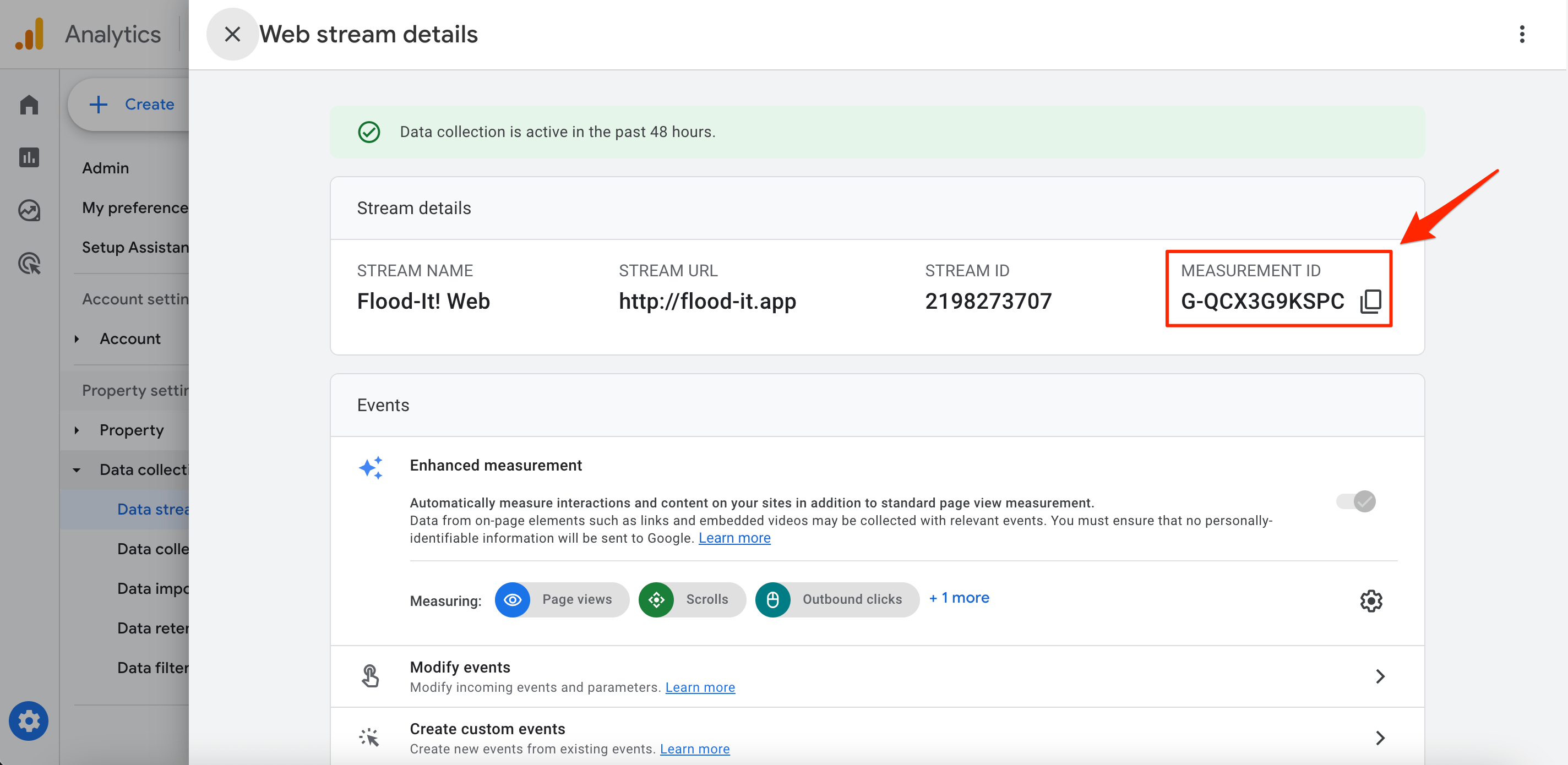
2. Accédez à votre compte UA > Administrateur > Informations de suivi > Code de suivi > Balises du site connecté et ajoutez votre identifiant de mesure copié dans Entrez l'ID du tag pour vous connecter et cliquez sur NOUS CONTACTER.
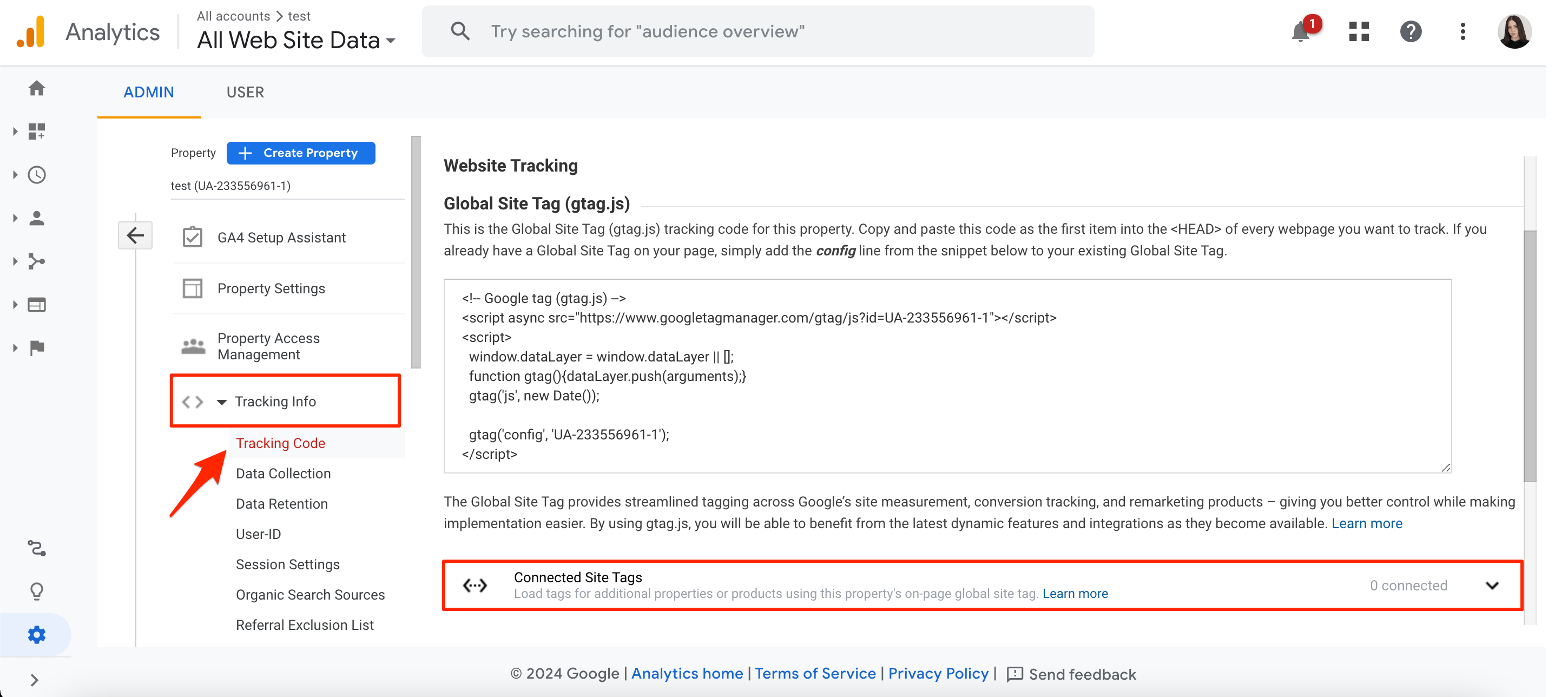
Néanmoins, la méthode la plus courante de configuration du commerce électronique GA4 consiste à utiliser Google Tag Manager. Voyons comment procéder ensuite.
Implémentation avec Google Tag Manager
Une fois que vous aurez créé et configuré votre nouvelle propriété GA4, vous devrez ajouter Google Tag Manager.
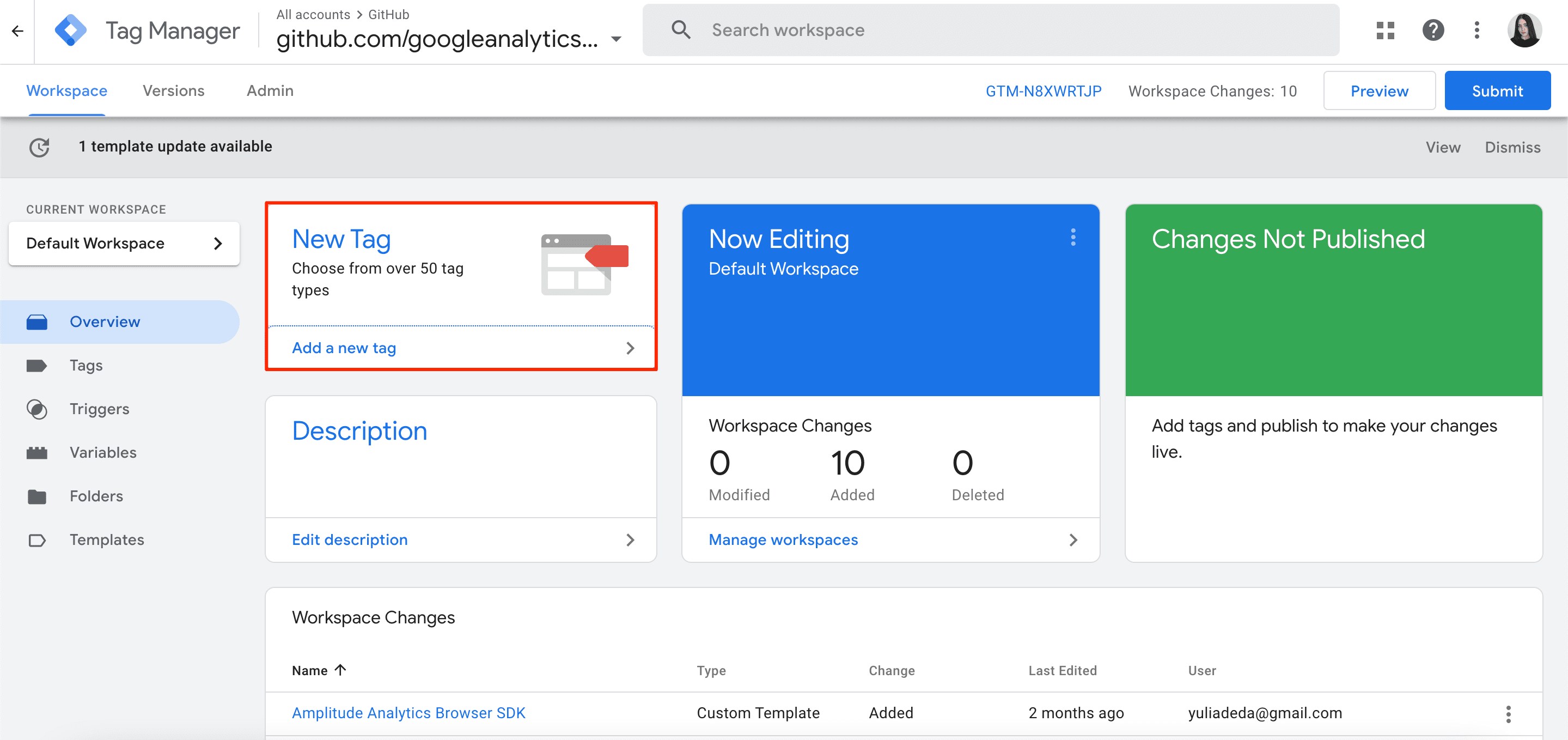
Maintenant, cliquez sur Configuration des balises>Google Tag.
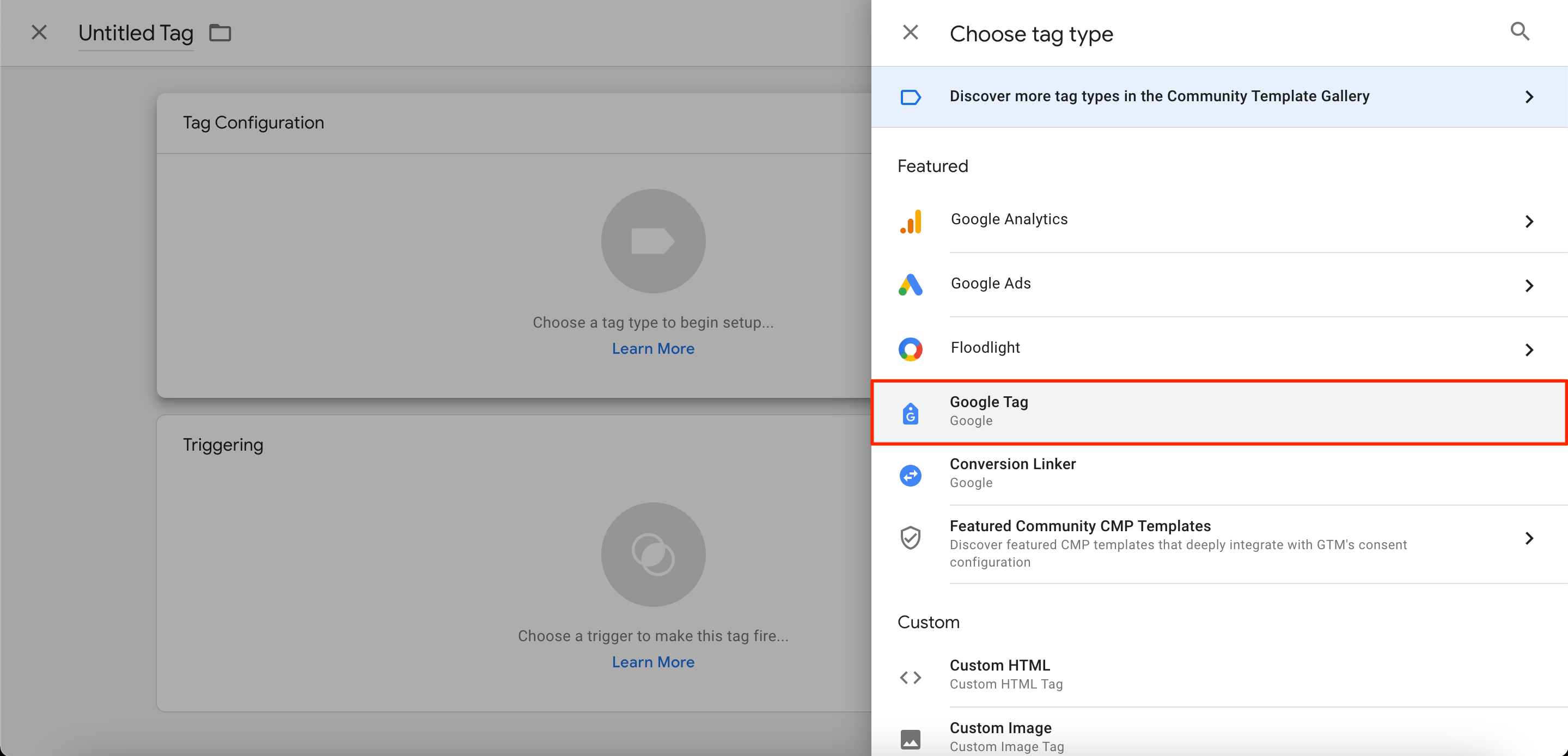
Assurez-vous d'insérer l'ID de balise pour votre propriété GA4 et choisissez l'option pour déclencher la balise sur Toutes les pages (ou le groupe de pages que vous souhaitez suivre).
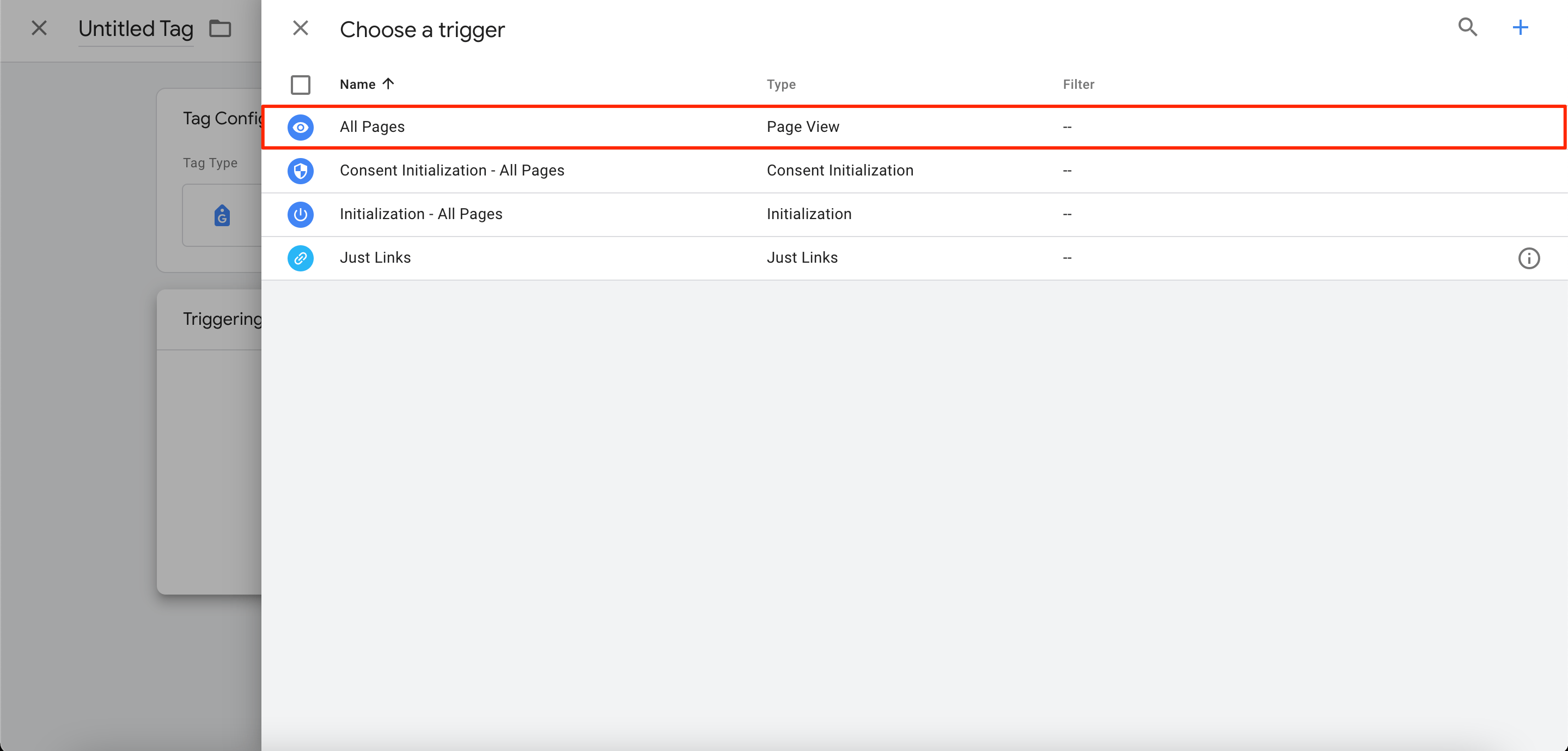
Enfin, enregistrez et publiez la configuration de votre balise.
Désormais, pour mesurer les événements de commerce électronique, ajoutez une configuration de balise d'événement GA4. Voici comment:
1. Créez un nouveau Configuration des balises et sélectionnez Événement GA4.
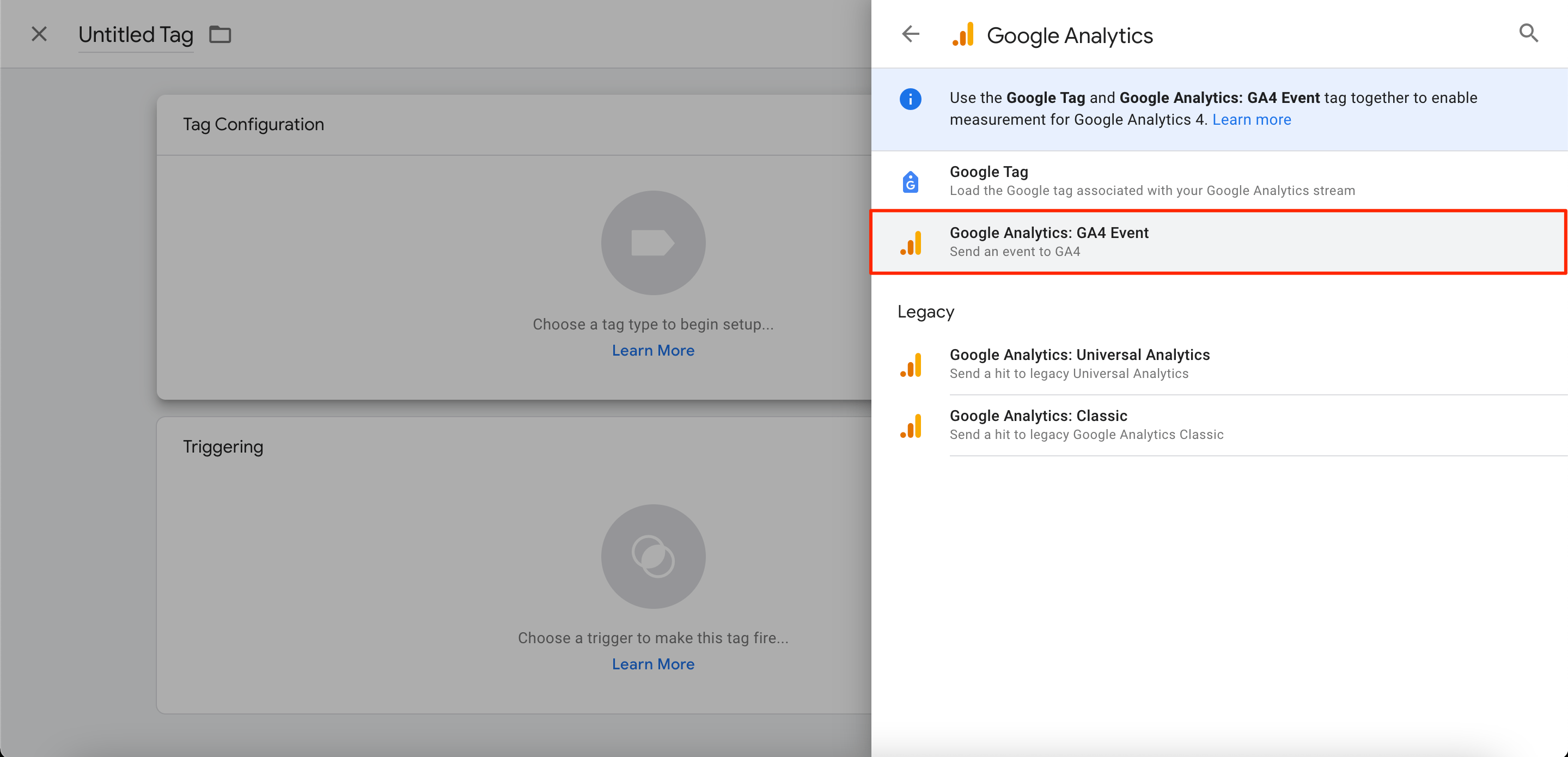
2. Cliquez Autres paramètres>Vidéo pour les commerces en ligne et vérifie Envoyer des données de commerce électronique. Marquez également le Couche de données as La source de données.

3. Cliquez sur le bleu Épargnez bouton pour terminer.
Remarque: Il n'est pas nécessaire de créer plusieurs balises d'événement GA4. Un célibataire ou Individual Événement GA4 balise avec le intégré événement La variable peut être utilisée pour tous les événements de commerce électronique. Les déclencheurs de balise indiqueront quels événements de commerce électronique GA4 activeront la balise.
Suivi des événements dans le commerce électronique GA4
Avant de pouvoir activer la mesure améliorée des événements, vous devez d'abord déterminer sur quels événements collecter des données. De plus, vous devez avoir une compréhension claire des paramètres qui ont été collectés pour chaque événement.
Google a simplifié ce processus pour vous en créant ce qui suit liste des événements (dont chacun est recommandé pour le suivi du commerce électronique GA4) :
En dehors de ceux-ci, il existe de nouveaux événements de commerce électronique GA4 que Google recommande également de prendre en compte :
Pour activer/désactiver le suivi amélioré des événements, assurez-vous de :
1. Naviguez vers le Administrateur bloquer et cliquer sur Collecte et modification des données>Flux de données.
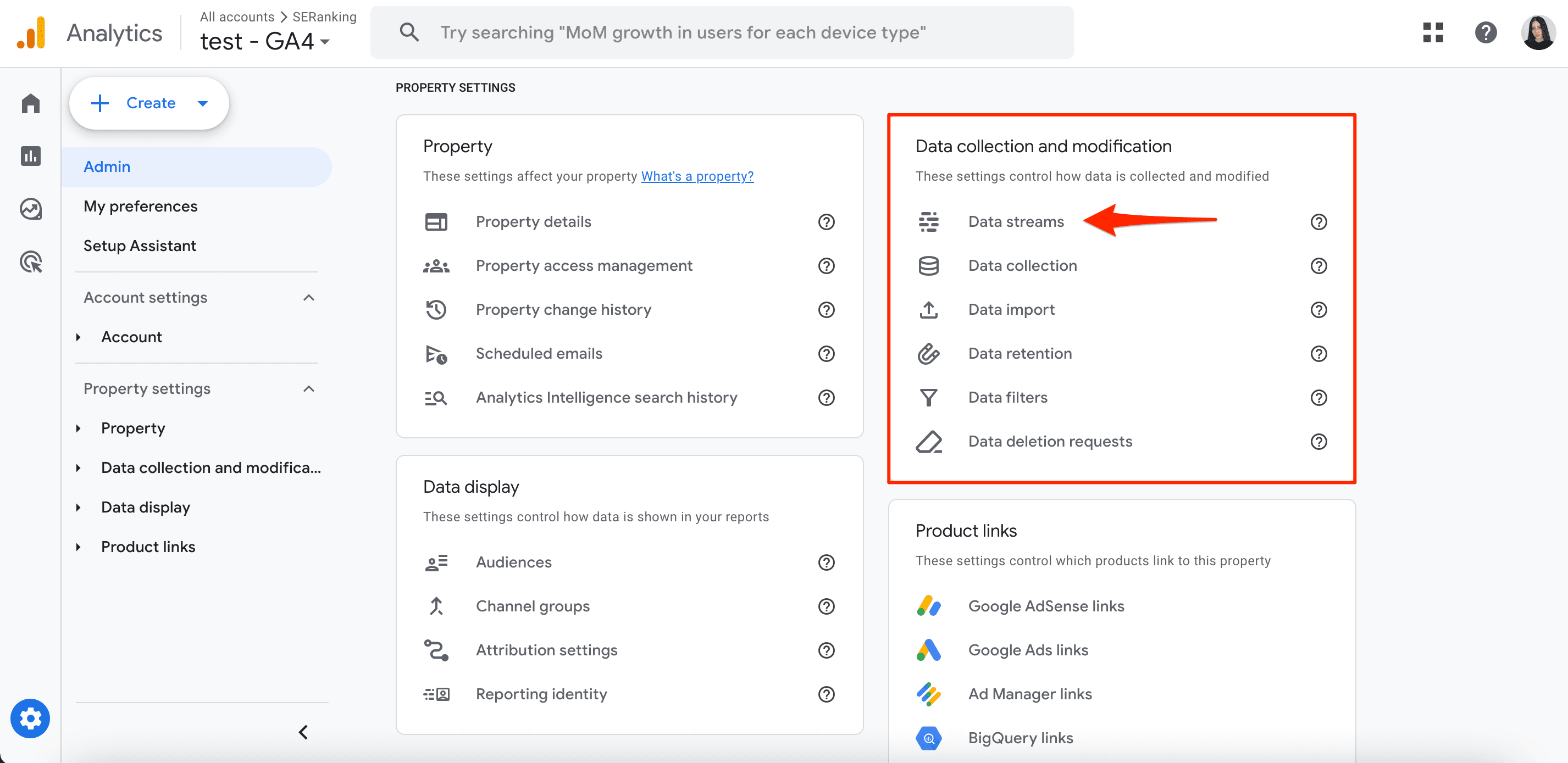
2. Sélectionnez votre flux de données.
3. En dessous de Renforcée mesure, basculez l’interrupteur sur On pour activer toutes les options.

Pour modifier certaines options, cliquez sur l'icône d'engrenage et ajustez les sélecteurs selon vos besoins.
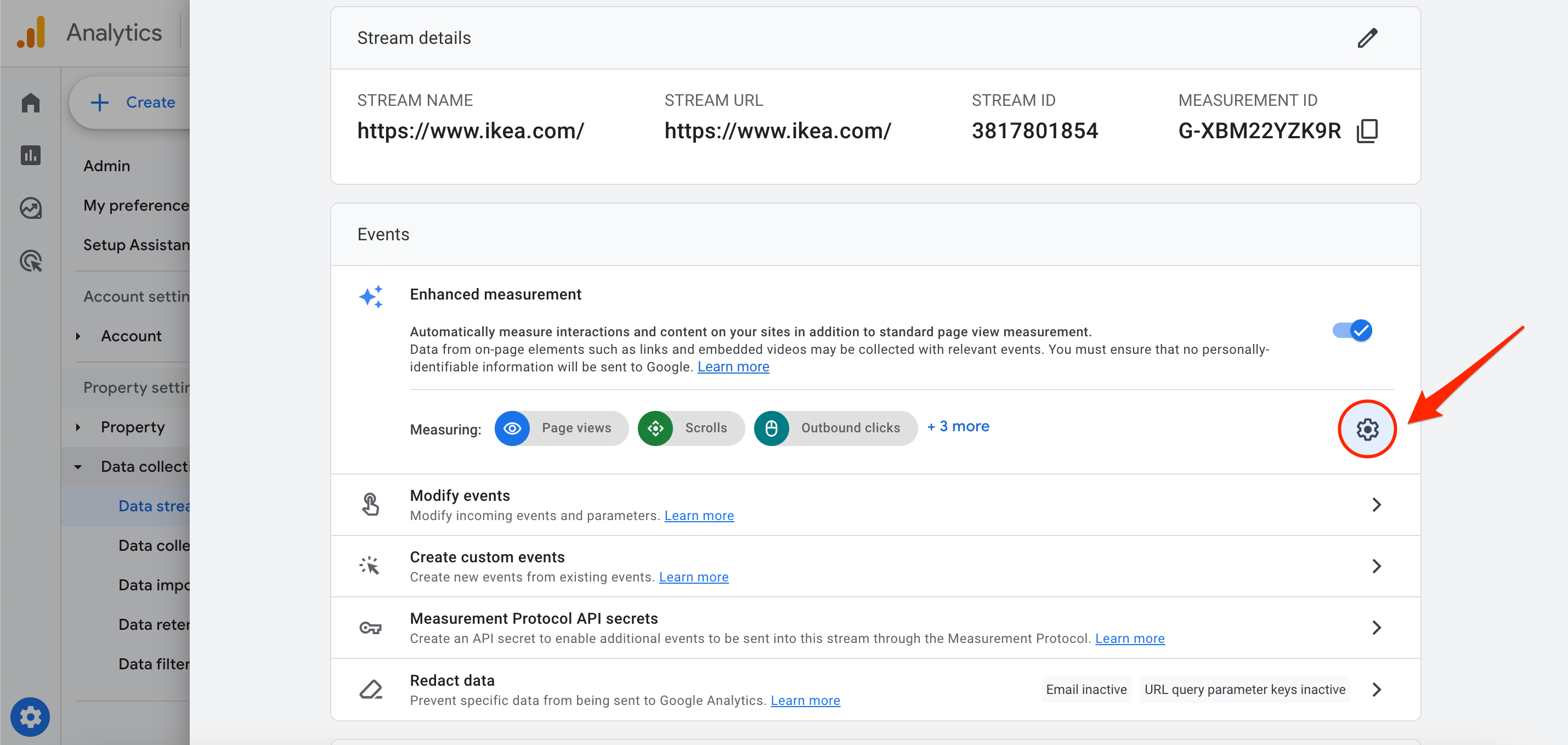
Suivi du commerce électronique GA4 : configuration supplémentaire
Pour tirer le meilleur parti du suivi du commerce électronique GA4, considérez les fonctionnalités de configuration dans cette section. En les mettant en œuvre, vous pouvez améliorer la qualité des données que vous collectez et les adapter aux besoins uniques de votre entreprise.
Configurer le suivi inter-domaines
Pour les sites Web opérant sur plusieurs domaines (par exemple, vous affichez des produits sur le site principal mais vendez via une plate-forme tierce), le suivi inter-domaines est indispensable. Sinon, une fois qu'un utilisateur passe d'un domaine à un autre, vous risquez de perdre des données sur la source de trafic d'origine. De plus, vos rapports afficheront un nombre d'utilisateurs nettement plus élevé que le nombre réel (à mesure que de nouvelles sessions redémarrent).
Pour éviter ces problèmes et garantir un suivi précis des données lorsque les utilisateurs se déplacent entre plusieurs domaines, configurez un suivi inter-domaines. Voici comment:
1. dans le Administrateur section, accédez à la Collecte et modification des données languette. Cliquez sur Flux de données>DÉVELOPPEMENT et sélectionnez votre flux de données Web.

2. Sous le bloc de balises Google, cliquez sur Configurer les paramètres de balise.

3. dans le Paramètres section, sélectionnez Configurez vos domaines option.
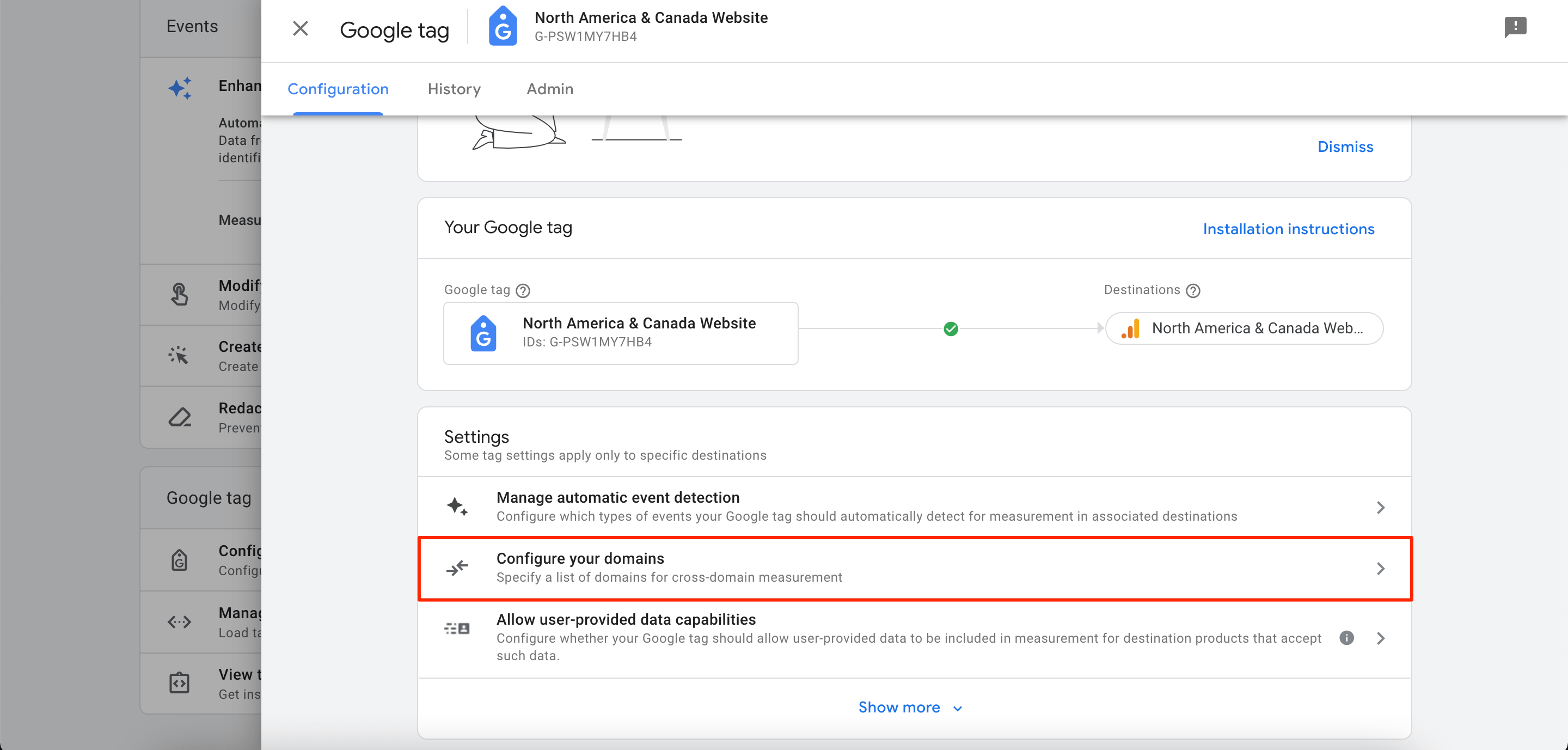
4. Si vous utilisez la même balise Google pour vos domaines, elles seront affichées dans le Recommandations section. Cliquez sur Ajouter d'accepter une recommandation.
Pour ajouter manuellement un domaine, cliquez sur le Ajouter état sous Inclure les domaines qui répondent aux conditions suivantes:
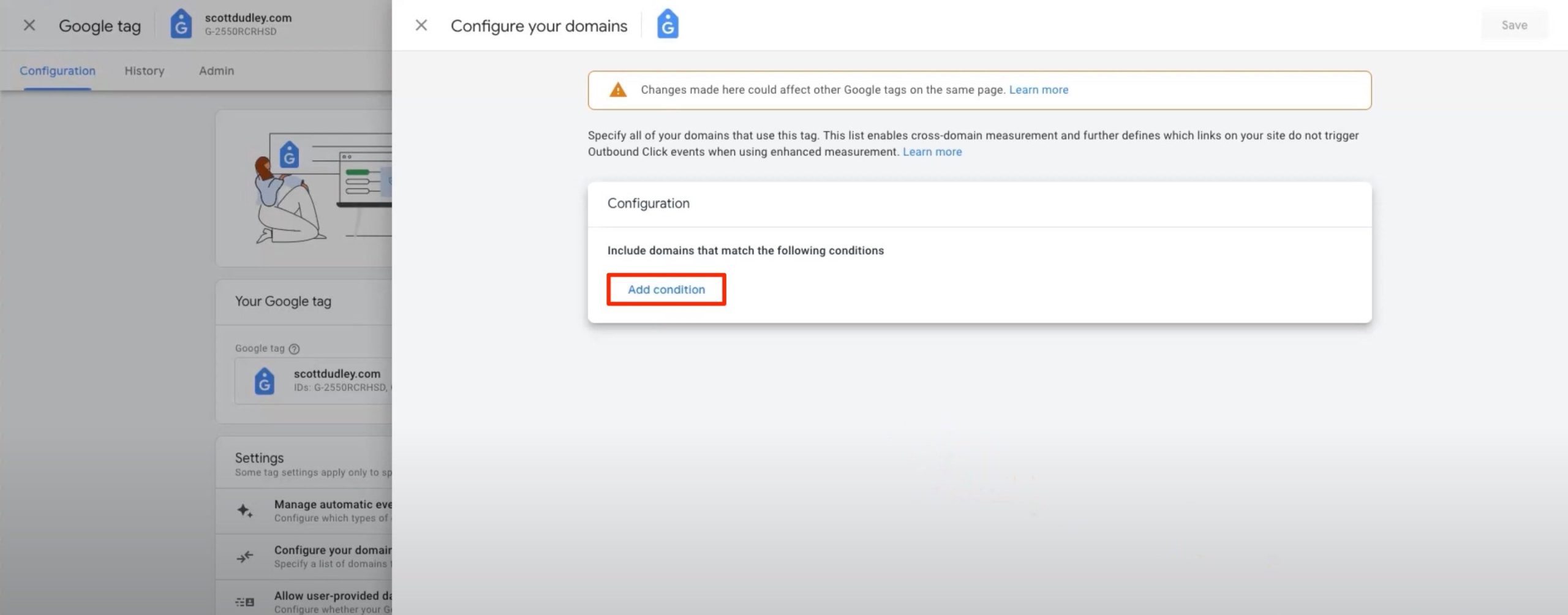
- Choisissez un type de correspondance.
- En vertu des Normes sur l’information et les communications, les organismes doivent rendre leurs sites et applications Web accessibles. Ils y parviennent en conformant leurs sites Web au niveau AA des Web Content Accessibility Guidelines (WCAG). Domaine , saisissez l'identifiant de chaque domaine que vous souhaitez inclure dans la mesure inter-domaines.
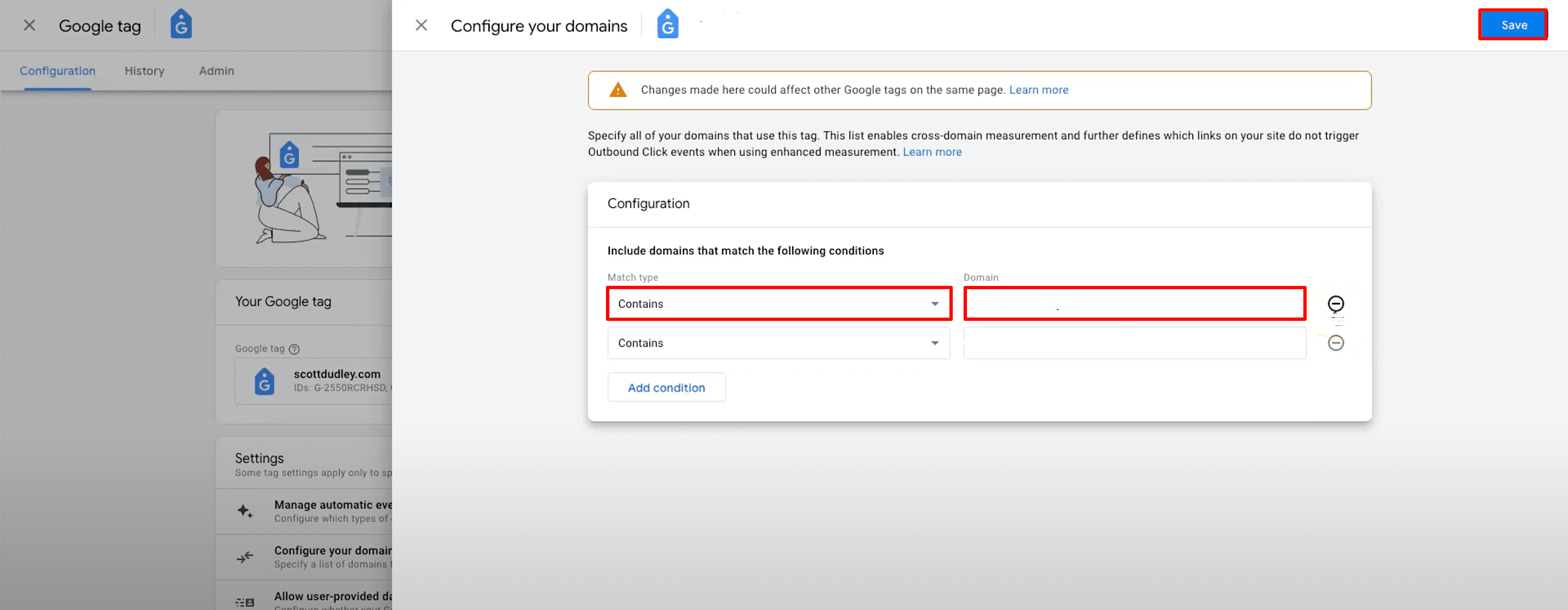
5. Enregistrez les modifications mises en œuvre.
Définir et filtrer les adresses IP internes
Seules des données impartiales peuvent apporter de la valeur à votre analyse. Cela suggère que le trafic Web de vous et de vos employés n’améliorera pas la précision de vos informations sur les données. L’équipe derrière le site a tendance à interagir avec le site Web de manière très différente de celle de ses utilisateurs réels.
Pour améliorer la qualité de vos données (vous permettant ainsi de comprendre plus facilement qui sont vos vrais visiteurs, d'où ils viennent et ce qu'ils font sur le site Web), vous devez filtrer le trafic interne.
Voici comment procéder avec GA4 :
1. Sous le Administrateur section, accédez à la Collecte et modification des données languette. Cliquez sur Flux de données>DÉVELOPPEMENT et sélectionnez votre flux de données Web.

2. Sous le bloc de balises Google, cliquez sur Configurer les paramètres de balise.

3. Cliquez Voir Plus.

4. Cliquez Définir le trafic interne.
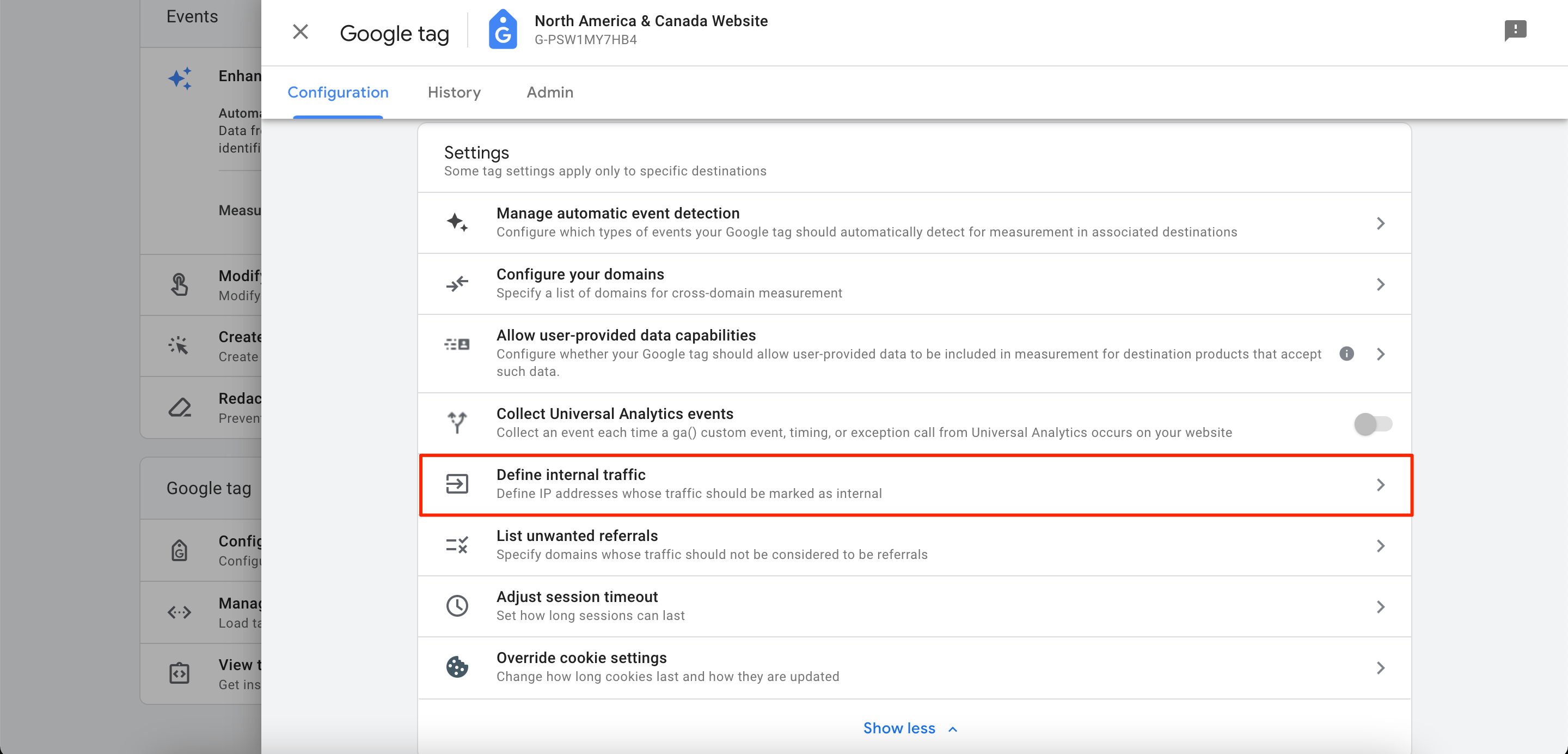
5. Cliquez Création.
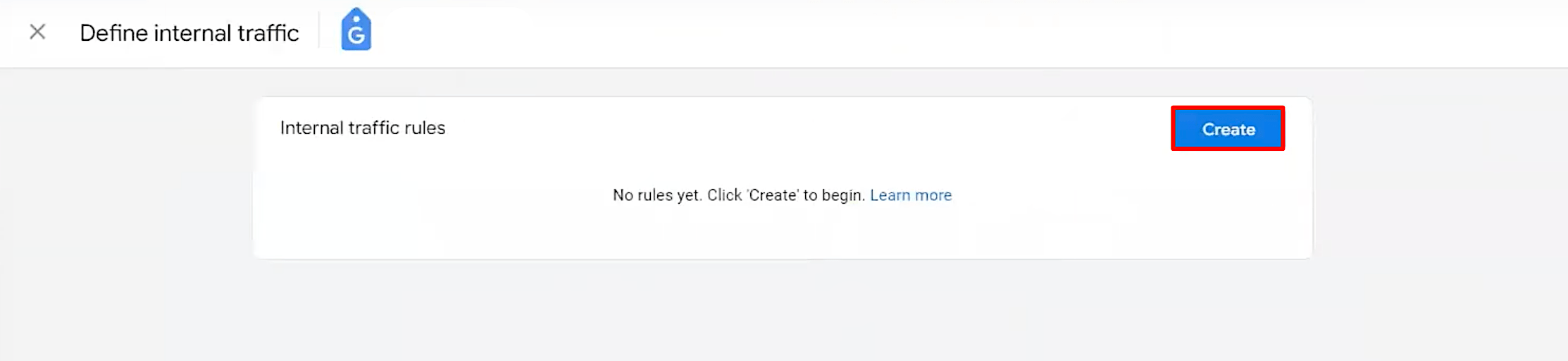
6. Maintenant, entrez un nom de règle et une valeur pour le type_trafic paramètre.
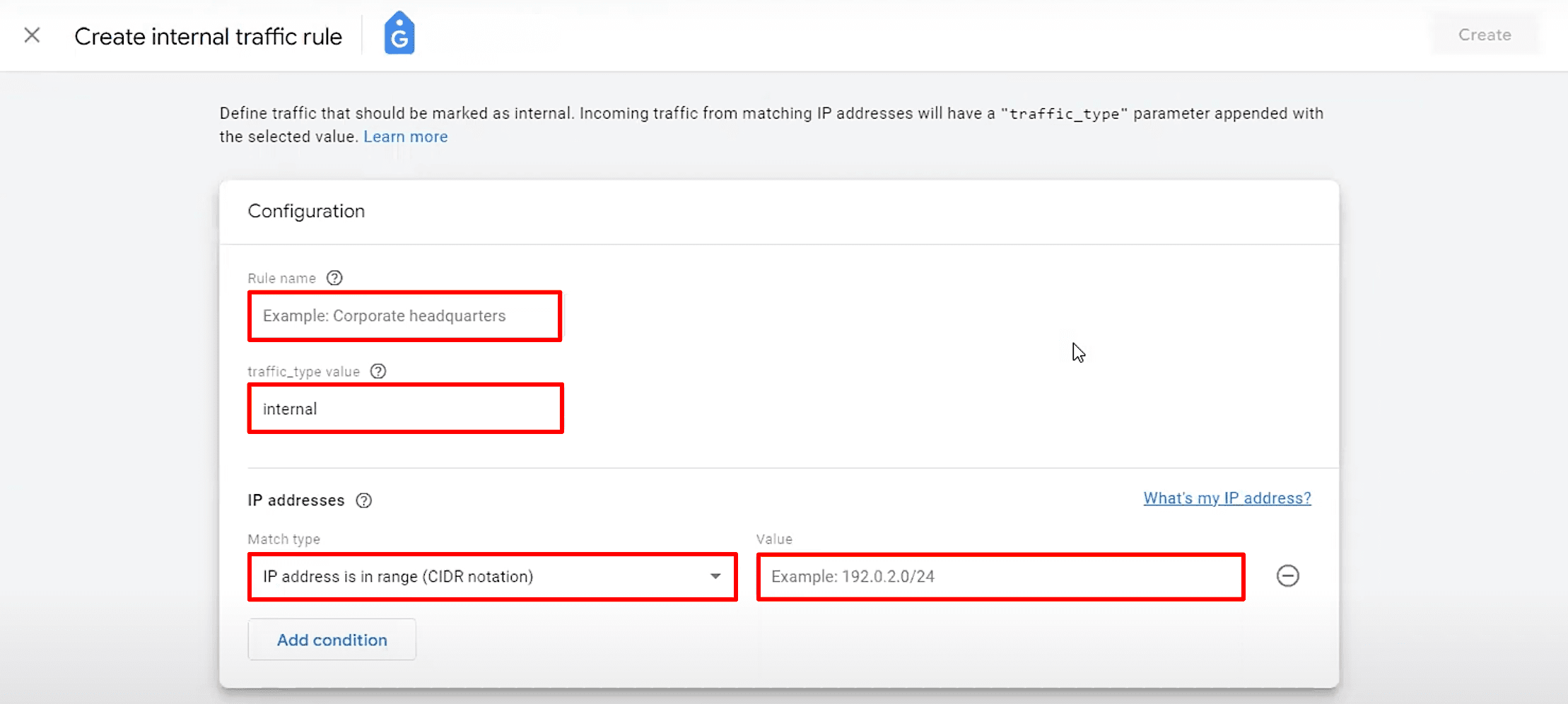
7. Ensuite, sous le IP dédiée bloquer, cliquez sur le Type de match et sélectionnez un opérateur. Ensuite, cliquez sur Valeur et entrez une adresse (ou une plage d'adresses) qui identifie le trafic provenant de l'emplacement que vous avez mis en évidence à l'étape précédente.
Remarque: Vous pouvez cliquer Quelle est mon adresse IP ? pour trouver votre adresse IP publique. De plus, pour définir plusieurs conditions, vous pouvez cliquer sur le Ajouter une condition bouton. Mais gardez à l'esprit que vos conditions seront considérées comme OR options plutôt que ET options.
Maintenant que nous avons identifié le trafic interne, il doit être exclu de vos rapports. Voici comment:
1. Aller vers Administrateur>Collecte et modification des données>Filtres de données.
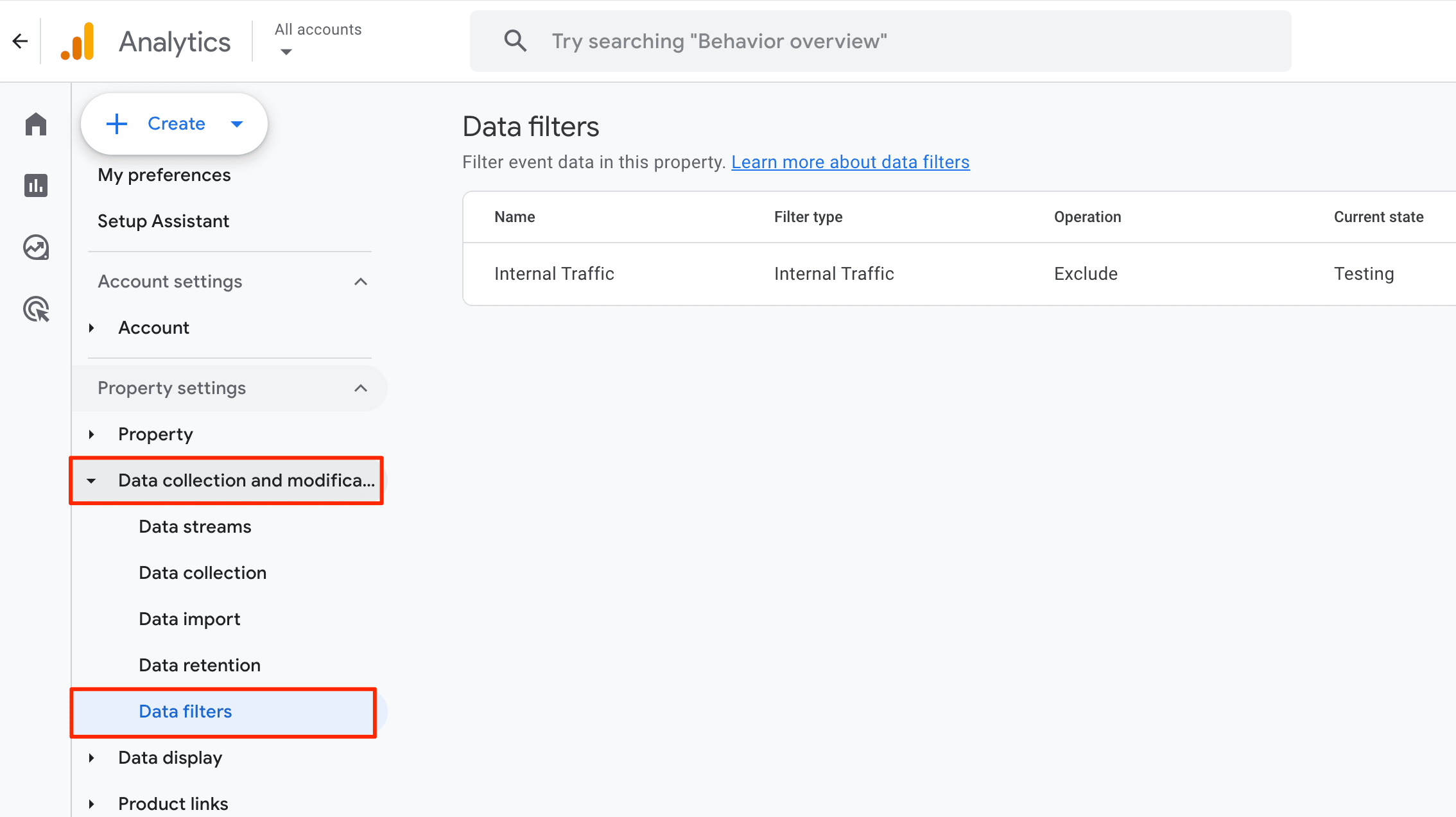
2. Sélectionnez l' Créer un filtre option.
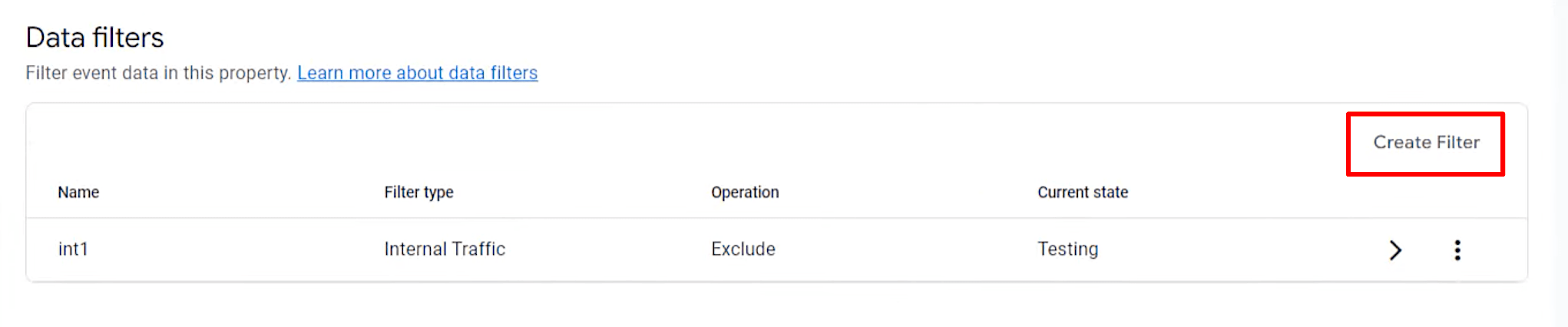
3. Choisir Trafic interne.

4. Insérez un nom pour le filtre de données, choisissez le Exclure option, et entrez le type_trafic paramètre.
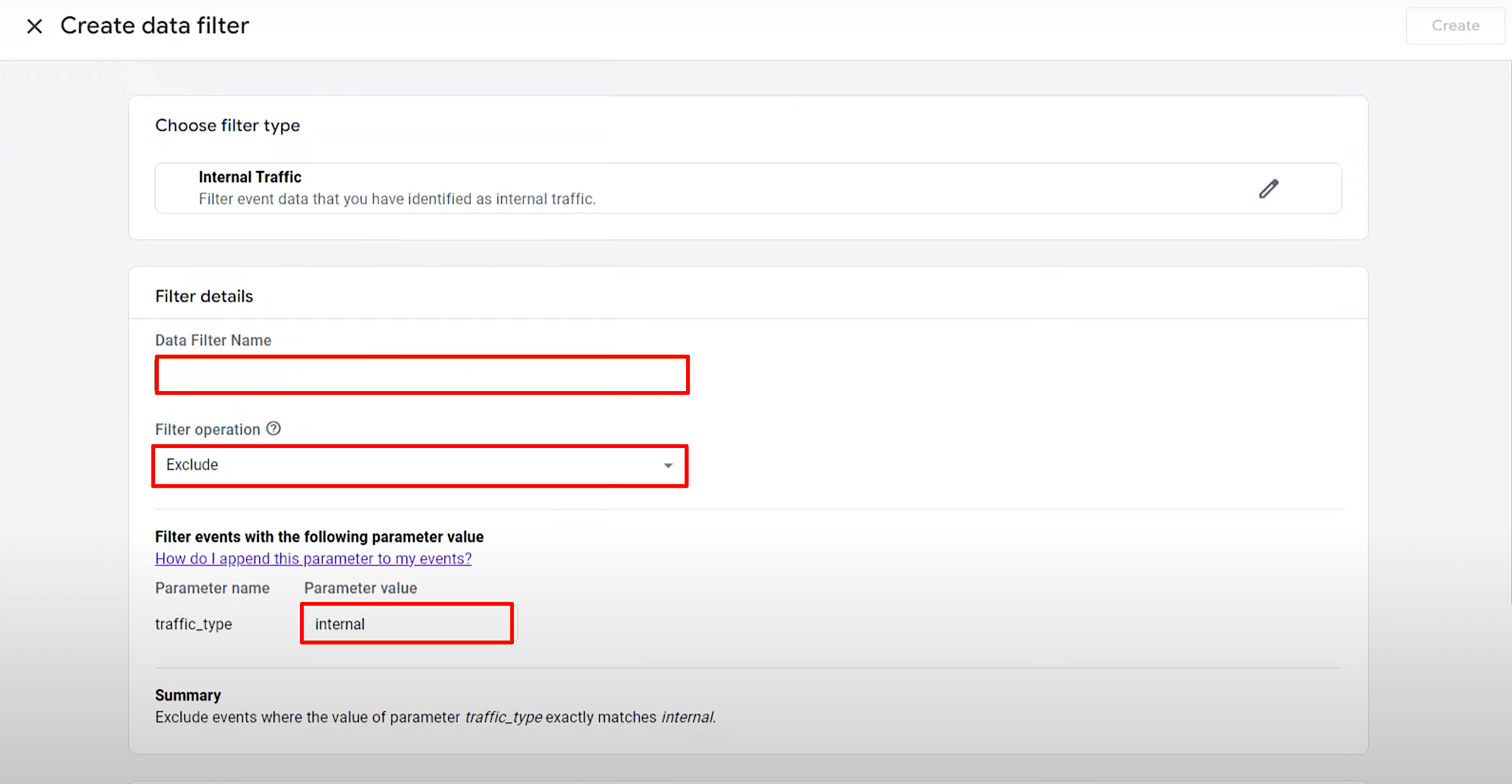
5. Sélectionnez un état de filtre spécifique : Essais, Actifou Inactif.
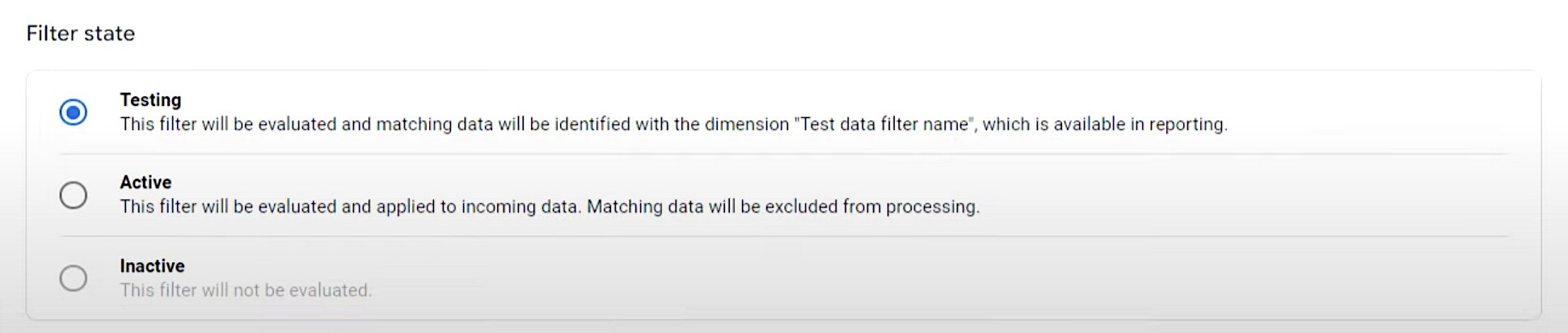
6. Enregistrez les modifications mises en œuvre.
Liste des références indésirables
GA4 vous permet d'exclure tout domaine que vous ne souhaitez pas voir comme référence. Voici quelques situations dans lesquelles cette fonctionnalité peut s’avérer utile :
- Processeurs de paiement tiers : Si vous utilisez n'importe quel type de passerelles de paiement pour permettre aux utilisateurs d'effectuer des paiements, ajoutez-les à votre liste de références indésirables.
- Interactions gérées sur le site Web : Disons que vous envoyez un e-mail à un utilisateur pour récupérer son mot de passe. Une fois qu'ils reviennent sur votre site Web, GA4 peut les considérer comme une référence (ce qui n'est évidemment pas vrai). Pour éviter que cela ne se produise, spécifiez ces instances comme références indésirables.
- Auto-références : Bien que Google détecte généralement avec succès votre domaine (et tous les sous-domaines), certains experts estiment qu'il est utile d'ajouter votre domaine à votre liste de références indésirables.
Voici à quoi ressemble le processus de configuration des références indésirables lors de l’utilisation de GA4 :
1. Sous le Administrateur section, accédez à la Collecte et modification des données languette. Cliquez sur Flux de données>DÉVELOPPEMENT et sélectionnez votre flux de données Web.

2. Sous le bloc de balises Google, cliquez sur Configurer les paramètres de balise.

3. Cliquez Voir Plus.

4. Cliquez Liste des références indésirables.
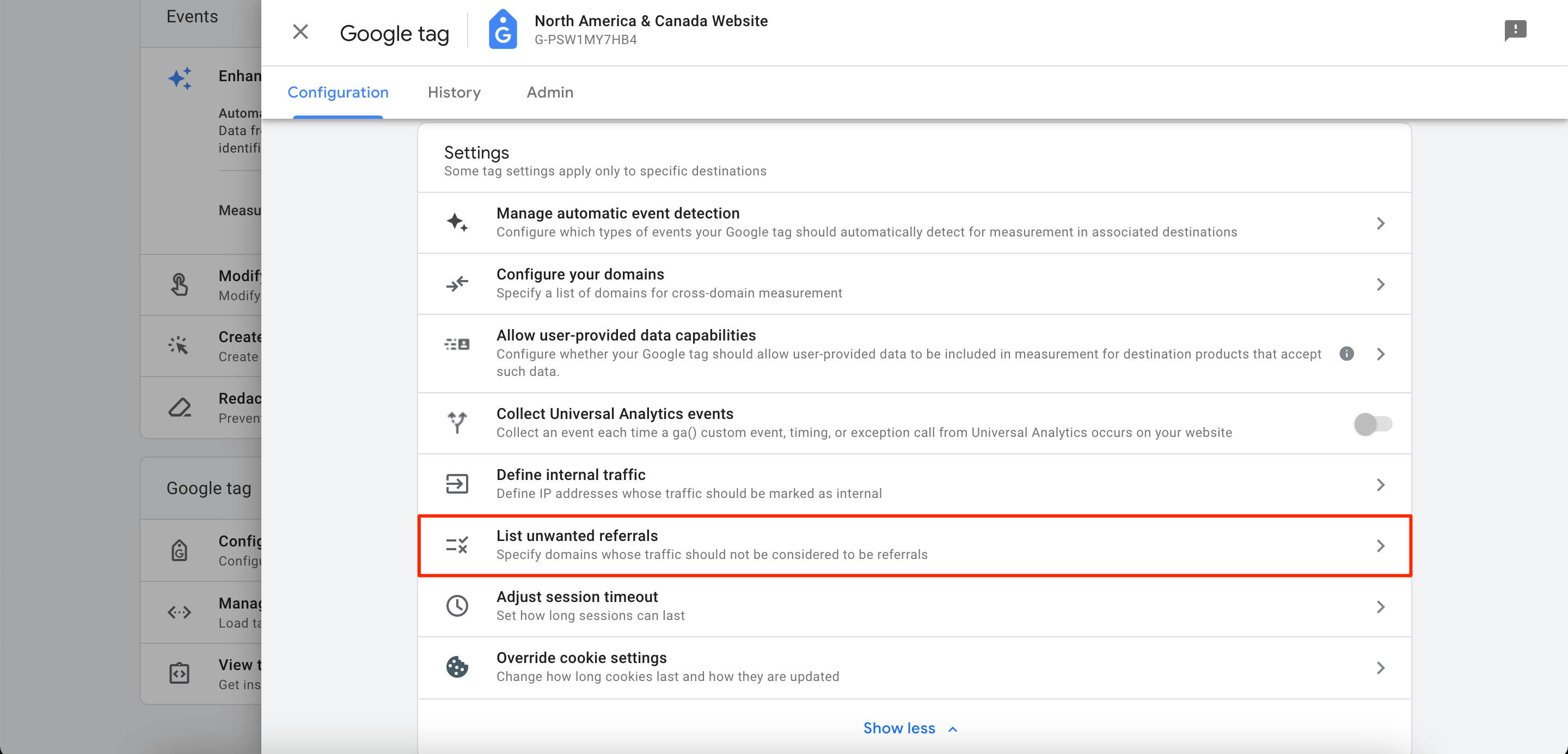
5. Choisissez un type de correspondance et saisissez l'identifiant du domaine que vous souhaitez mettre en correspondance. Pour ajouter plus de domaines, cliquez sur Ajouter une condition.
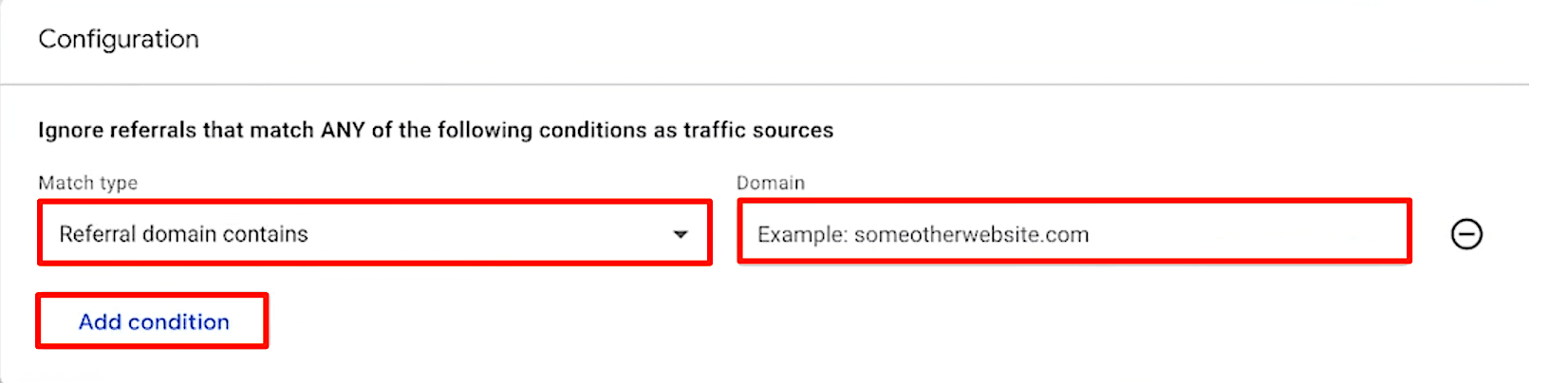
Remarque: Vous ne pouvez pas spécifier plus de 50 références indésirables par flux de données. Les conditions sont évaluées à l'aide OR logique.
6. Enregistrez les modifications mises en œuvre.
Configurer le délai d'expiration de la session
Dans GA4, le délai d'expiration par défaut est de 30 minutes, mais vous pouvez l'ajuster si nécessaire. Pour le commerce électronique, cela peut être utile lorsque les utilisateurs mettent plus de temps à effectuer des actions telles que la navigation, la sélection de produits et la réalisation de transactions.
Suivez ces étapes pour modifier le délai d'expiration de session par défaut :
1. Sous le Administrateur section, accédez à la Collecte et modification des données languette. Cliquez sur Flux de données>DÉVELOPPEMENT et sélectionnez votre flux de données Web.

2. Sous le bloc de balises Google, cliquez sur Configurer les paramètres de balise.

3. Cliquez Voir Plus.

4. Sélectionnez l' Ajuster le délai d'expiration de la session option.
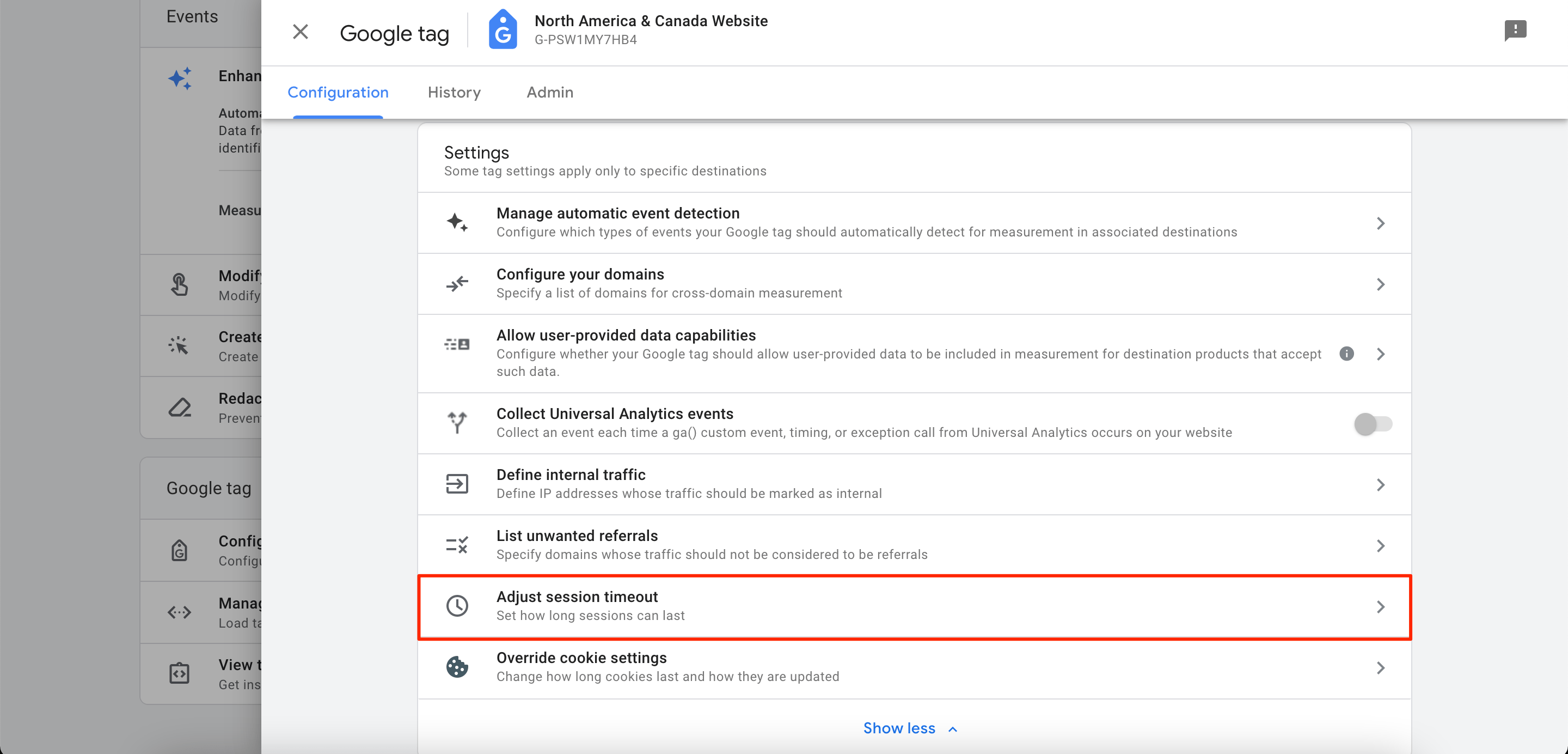
5. Configurez les paramètres à votre guise et enregistrez toutes les modifications mises en œuvre.
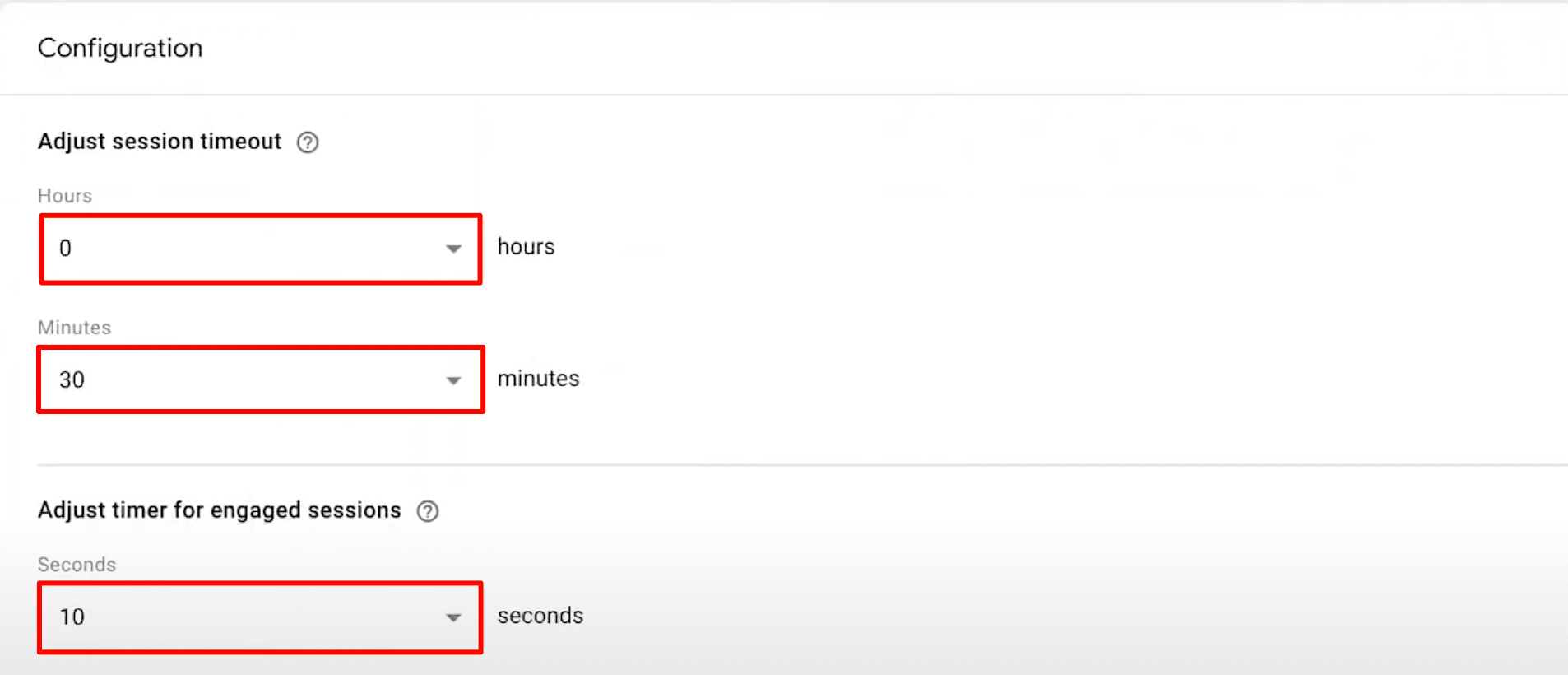
Rapports GA4 sur le commerce électronique en détail
Voici l’une des parties les plus intéressantes du guide de commerce électronique GA4. Examinons de plus près les rapports intégrés à l'outil, conçus spécifiquement à des fins de commerce électronique.
Nouveaux rapports standards
Si vous avez déjà utilisé UA, vous vous souvenez probablement de ses rapports standards, divisés en quatre catégories principales : audience, acquisitions, comportement et conversions. Désormais, tous les rapports standards proposés par GA4 appartiennent à l'un des groupes suivants :
1. Instantané des rapports
Ce bloc fournit une collection diversifiée de rapports, tous organisés sous forme de widgets. Ici, vous pouvez obtenir un aperçu rapide du trafic de votre site Web sans entrer trop dans les détails.
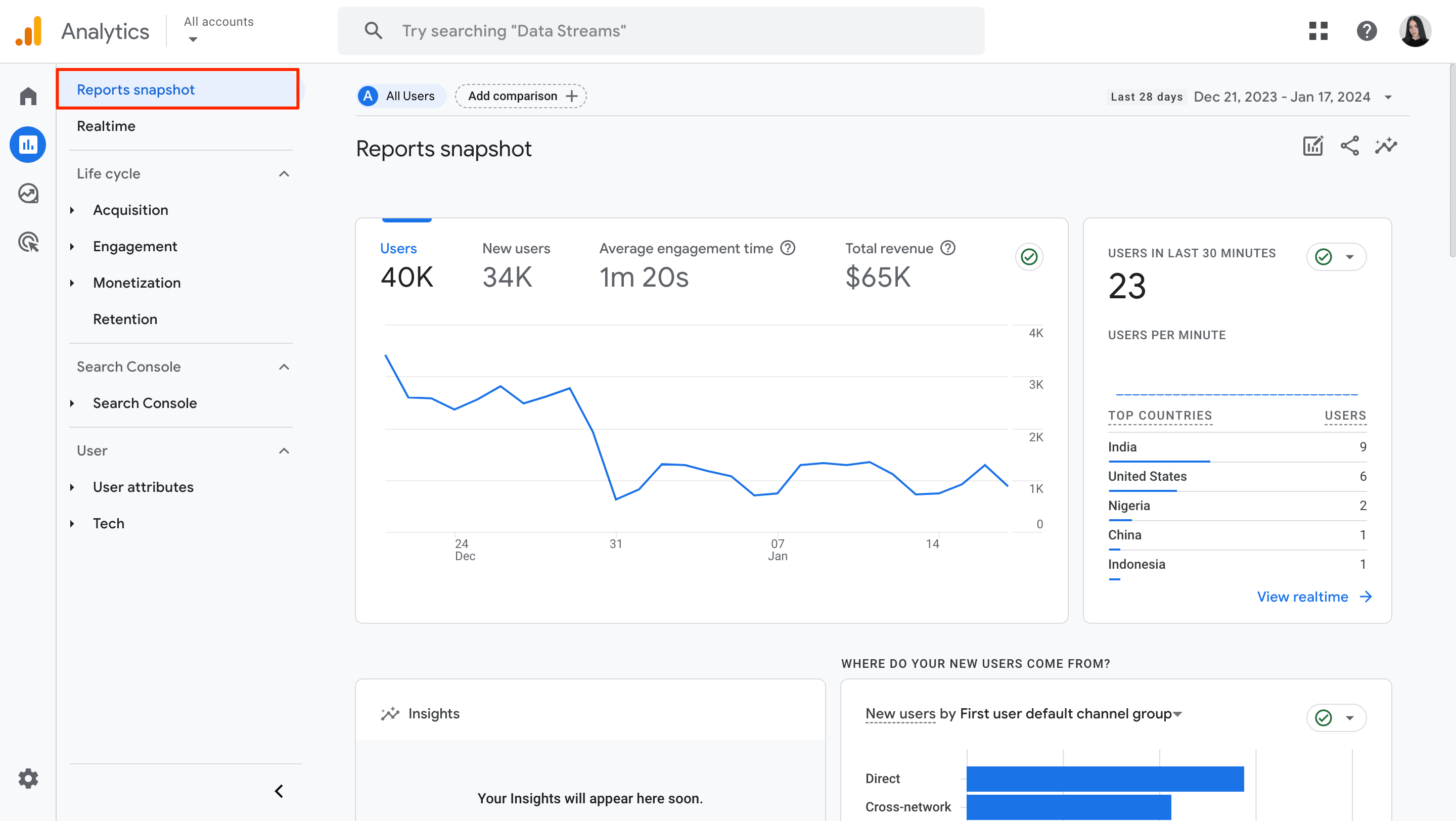
2. Rapport en temps réel
Ce rapport plonge dans les données en temps réel (au cours des 30 dernières minutes) et inclut des détails tels que le nombre d'utilisateurs, la catégorie d'appareil, la source de trafic, les pages vues, les conversions, etc. Plus précisément, vous pouvez comparer côte à côte les comparaisons de segments personnalisés et les performances en temps réel. De plus, ce bloc vous donne un instantané des événements effectués par les utilisateurs (par ordre chronologique).
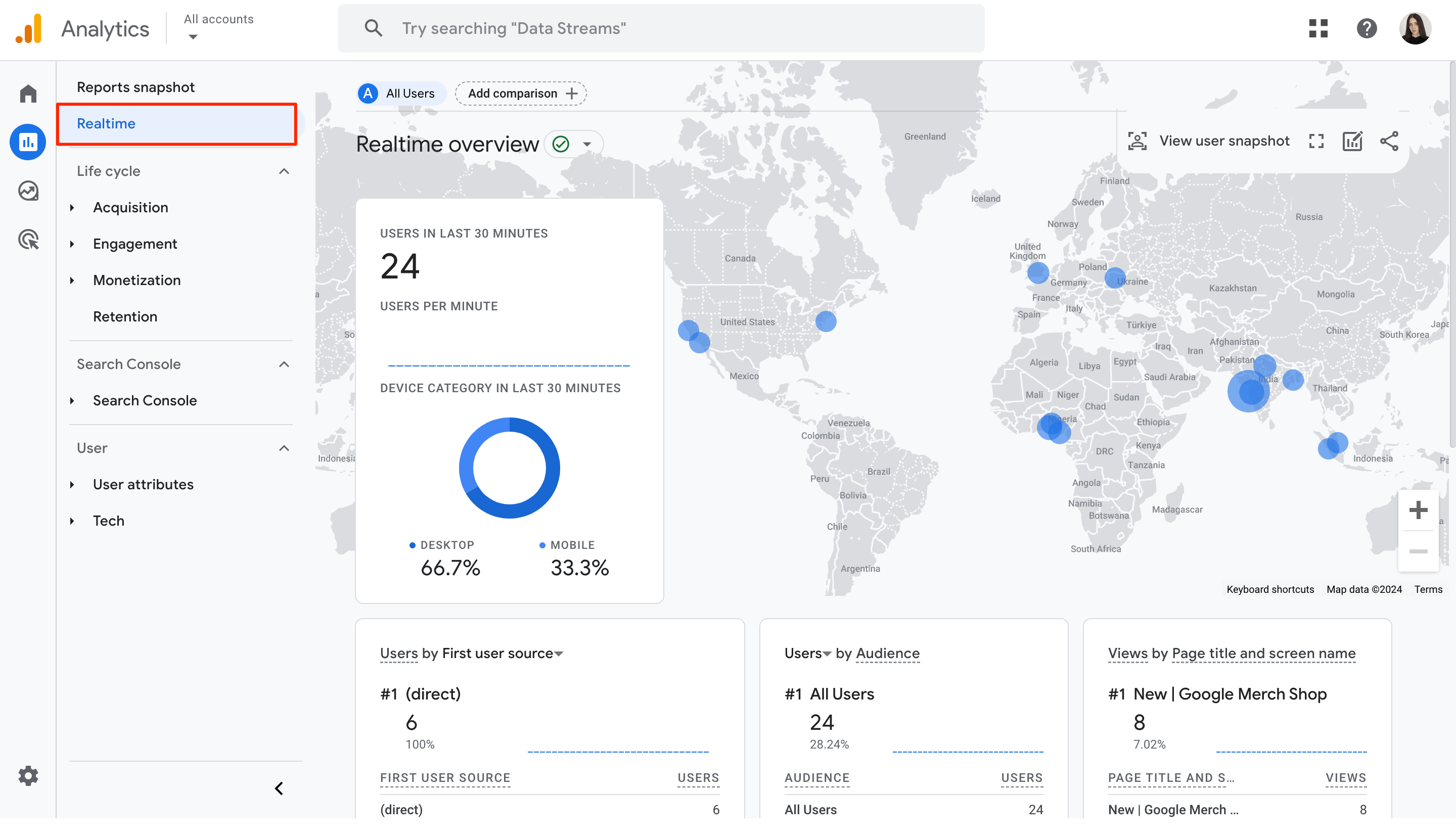
3. Rapports sur le cycle de vie
Cet ensemble de rapports est l’un des plus surveillés dans GA4. Ces rapports sont divisés en catégories comme Acquisition, L’engagement, Monétisationet Rétention. L'analyse des données de ces rapports vous permet de comprendre toutes les subtilités du parcours d'un utilisateur sur un site Web. Cela vous aide également à classer leurs interactions en différentes étapes du cycle de vie des utilisateurs.

4. Rapports des utilisateurs
Ce bloc comprend deux rapports ; le Attributs utilisateur rapport et le Technologie signaler.
La Attributs utilisateur Le rapport vous permet d'analyser le comportement des utilisateurs en fonction du pays, de la ville, de la langue, du sexe, des intérêts et de l'âge. De plus, vous pouvez suivre des données telles que le nombre d'utilisateurs, les nouveaux utilisateurs, le nombre de sessions, les vues par session, la durée moyenne des sessions et les revenus totaux pour chaque segment d'audience.
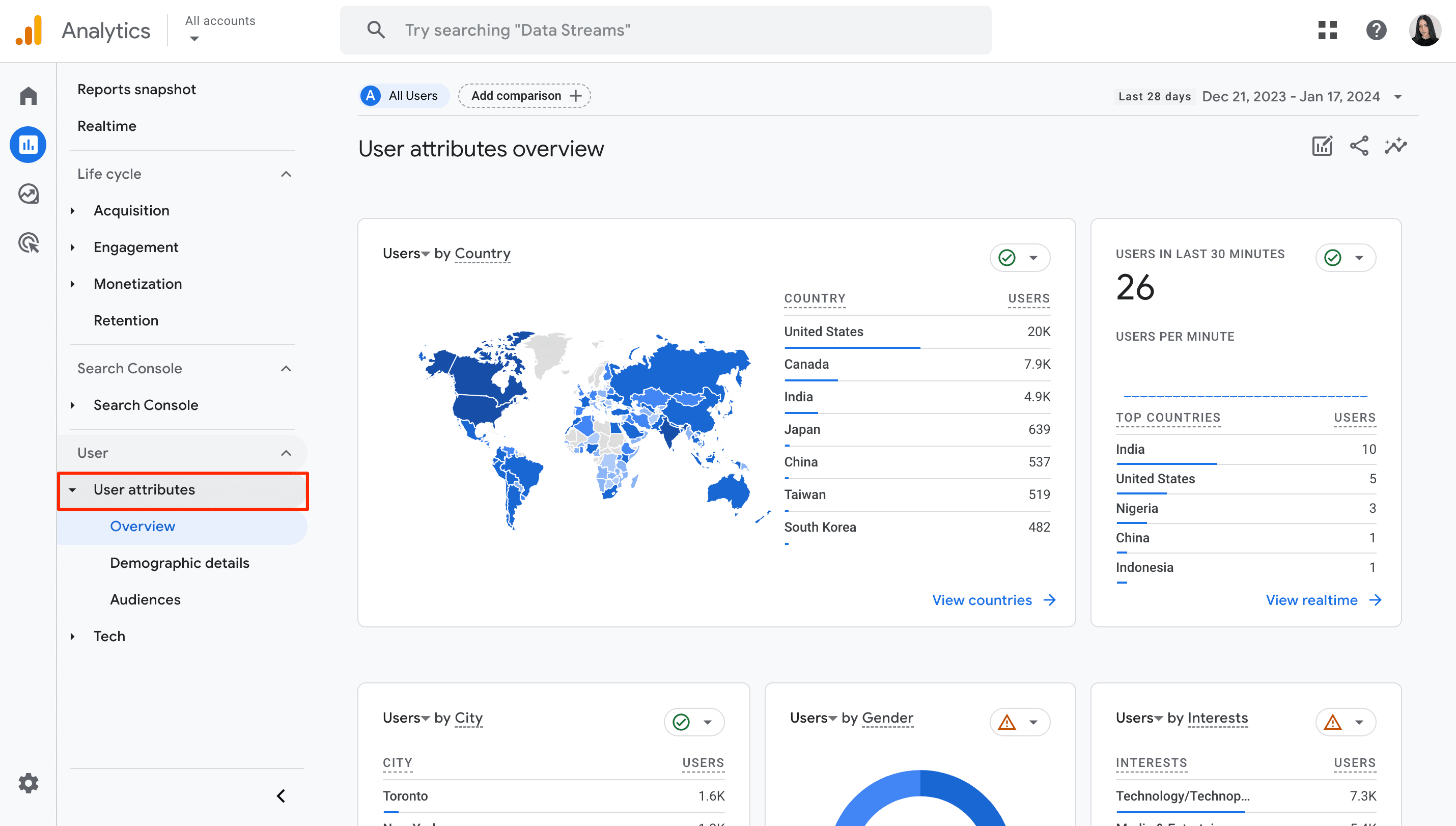
Vous pouvez utiliser le Technologie rapport pour analyser vos utilisateurs par rapport à la plate-forme qu'ils utilisent, au système d'exploitation, à la catégorie d'appareil, au navigateur, à la résolution d'écran, à la version de l'application, etc. Pour chacun de ces groupes, vous pouvez également suivre les paramètres de commerce électronique GA4, tels que le nombre d'utilisateurs, les nouveaux utilisateurs, les sessions engagées, le taux de sessions engagées, les sessions engagées par utilisateur, la durée d'engagement moyenne et les événements.
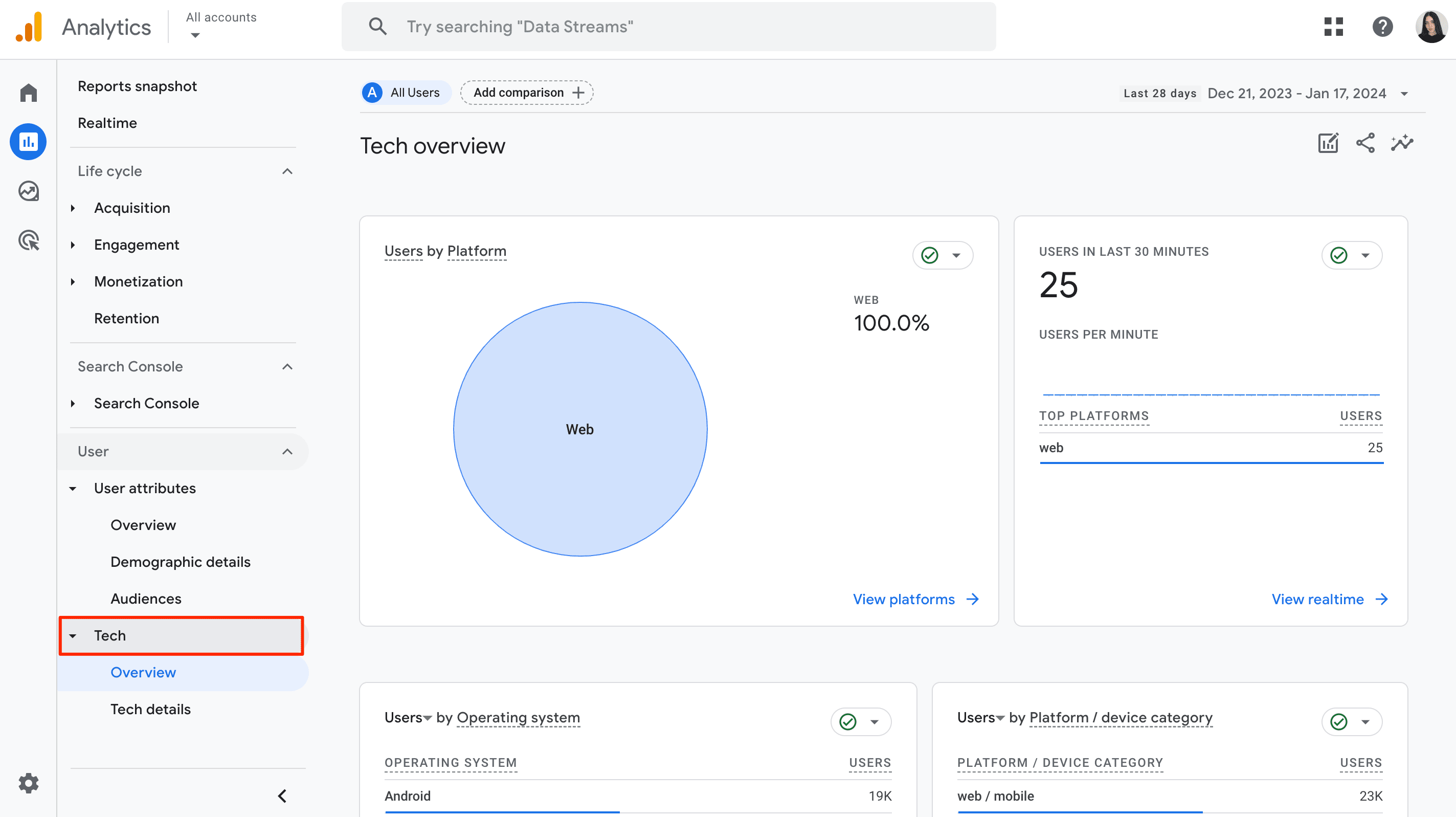
Entonnoirs tendance
Lorsque vous visualisez les données de vos rapports, vous pouvez emprunter l'un des deux chemins suivants : soit via l'entonnoir standard, soit via l'entonnoir tendance. Les entonnoirs tendance seront généralement plus précieux pour vous.
L'entonnoir standard indique uniquement le nombre de personnes qui ont terminé une étape spécifique. Il montre également leurs taux d’abandon.
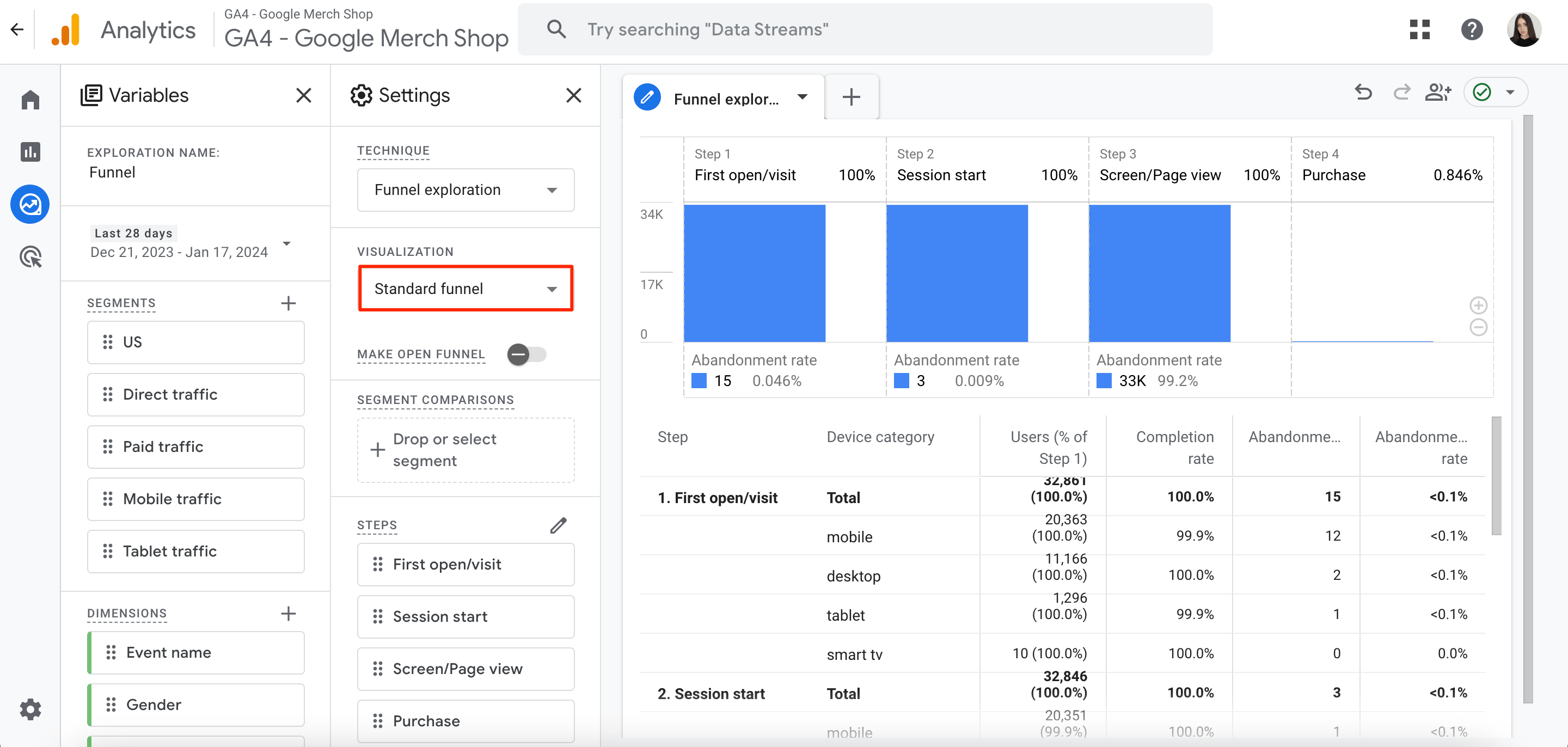
L'entonnoir de tendance, quant à lui, montre chaque étape de l'entonnoir dans le graphique linéaire. Cela permet de voir facilement comment ils ont évolué au fil du temps.
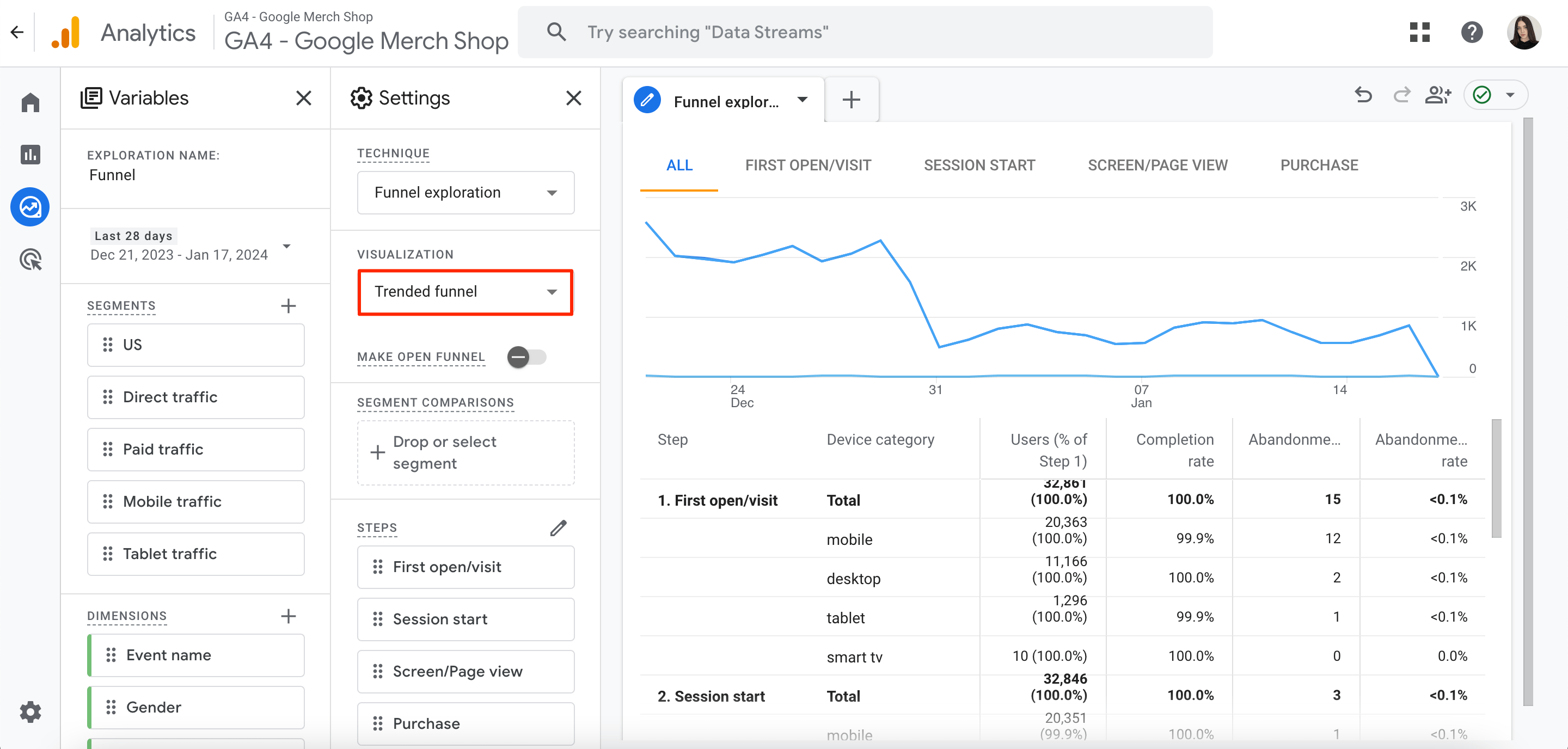
Entonnoirs ouverts ou fermés
GA4 a fermé les entonnoirs par défaut. Si un visiteur démarre l'entonnoir à partir de la deuxième étape ou au-delà, il ne sera pas inclus dans le nombre d'entonnoirs. Cependant, si vous acceptez que les visiteurs entrent dans l'entonnoir à tout moment, vous pouvez cliquer sur le bouton Créer un entonnoir ouvert basculer pour l’activer.
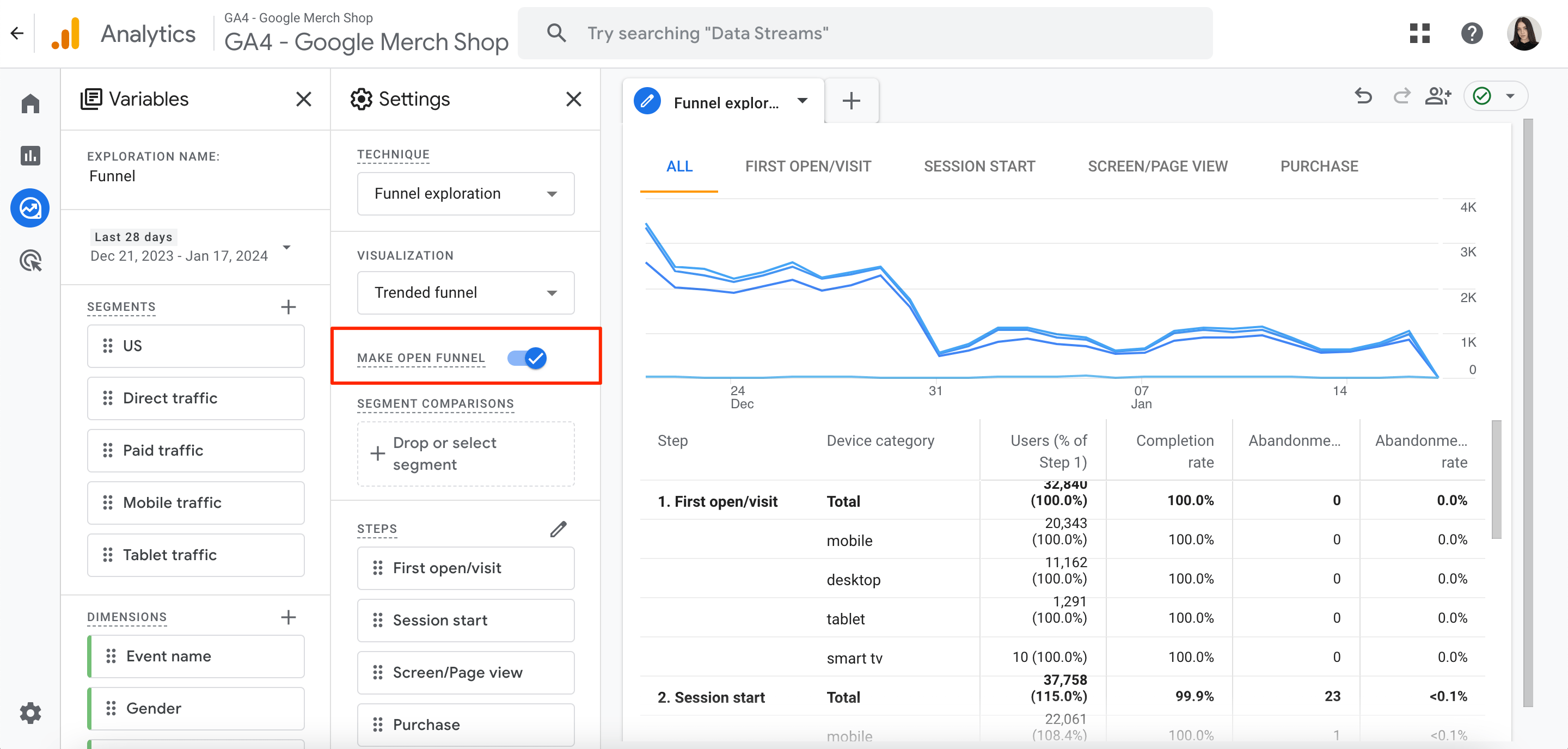
Nouveau générateur d'audience
Une fonctionnalité particulièrement remarquable que de nombreuses entreprises de commerce électronique trouvent utile est que GA4 offre la possibilité de générer des audiences de manière dynamique. Une fois que vous avez une compréhension claire du public que vous souhaitez analyser, vous pouvez générer un rapport riche en données autour de celui-ci. Cela peut être fait en configurant des conditions basées sur des dimensions, des métriques et des données d'événement.
Remarque: Cela peut prendre jusqu'à 24 à 48 heures pour accumuler de nouveaux utilisateurs.
Pour créer une nouvelle audience, procédez comme suit :
1. Aller vers Administrateur>Affichage de données>Audiences.
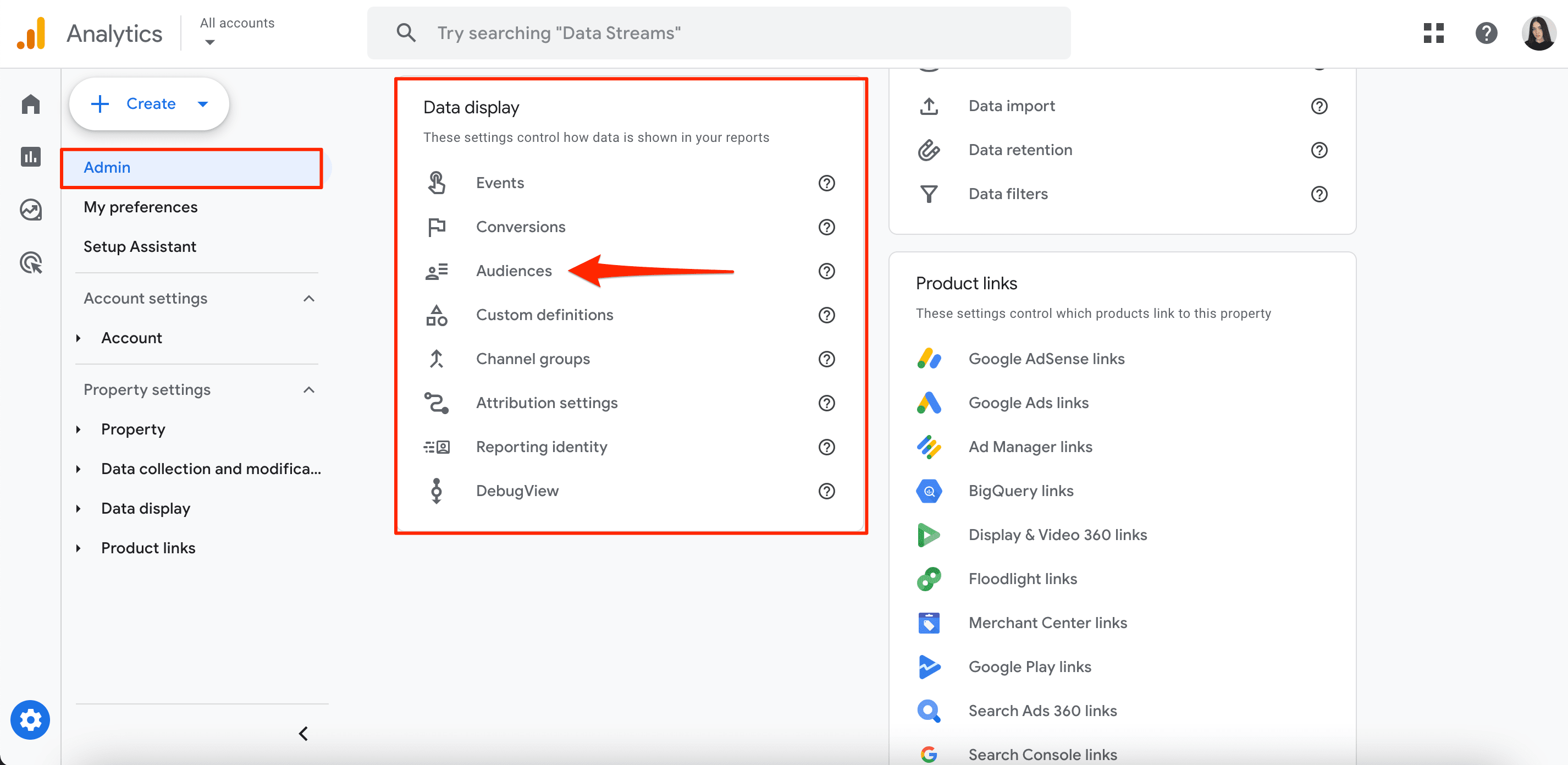
2. Sélectionnez l' Nouveau public option.

3. Sélectionnez l'une des options de création d'audience disponibles :
Nouvelles audiences prédictives de commerce électronique
Une audience prédictive est un type d'audience GA4 avec au moins une condition basée sur une métrique prédictive. Voici la liste complète des métriques que vous pouvez créer autour de vos audiences :
- Acheteurs probables dans 7 jours
- Acheteurs probables en 7 jours
- Utilisateurs susceptibles de perdre 7 jours
- Probablement premiers acheteurs dans les 7 jours
- Principaux dépensiers prévus sur 28 jours
Une fois que vous aurez créé une audience prédictive dans votre propriété GA4, elle sera automatiquement disponible pour une utilisation dans tous vos comptes publicitaires connectés. Ces comptes incluent Google Ads, Display & Video 360 et Search Ads 360.
Pour créer des audiences prédictives, suivez ces étapes simples :
1. Aller à Administrateur>Affichage de données>Audiences.
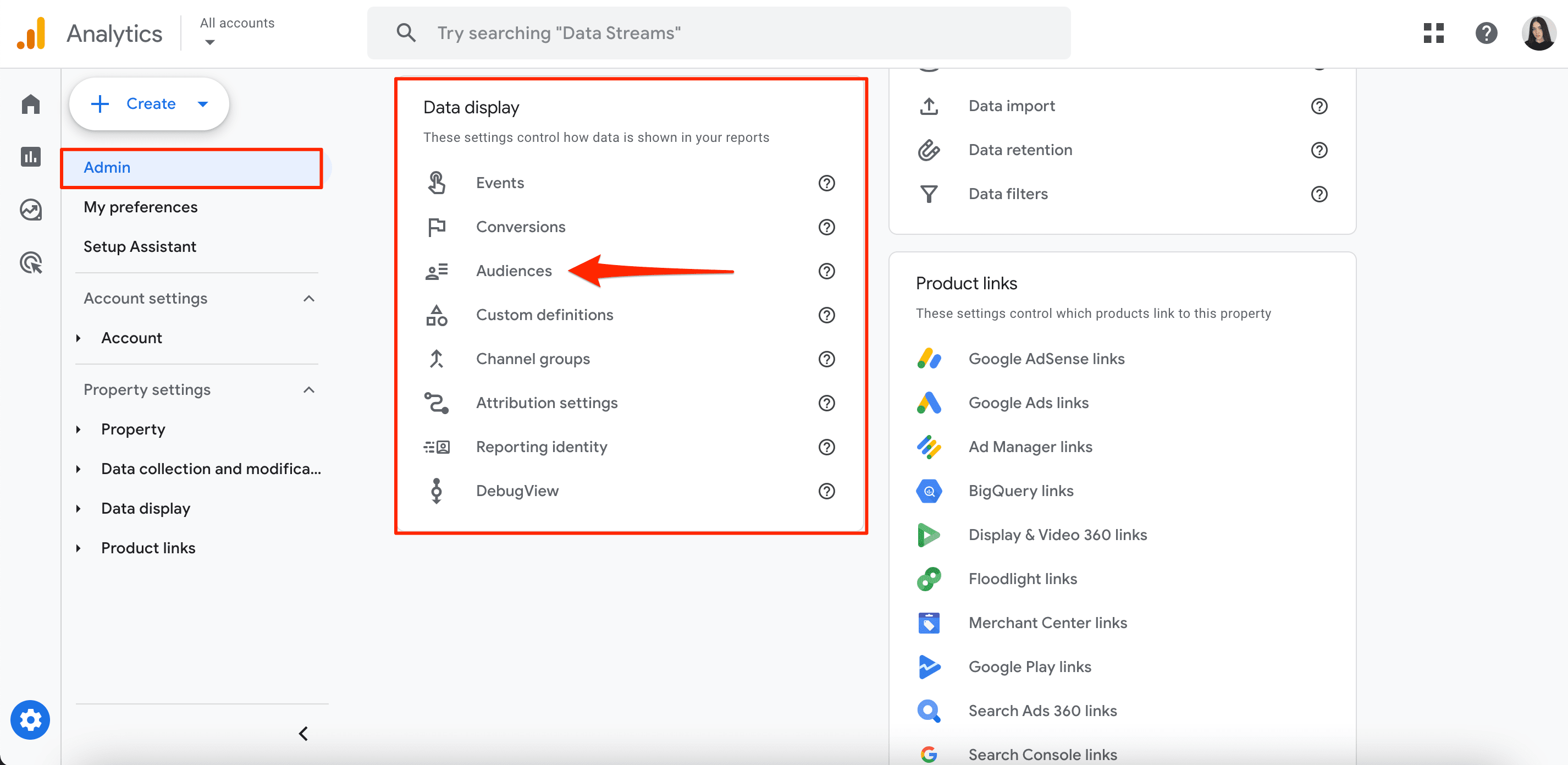
2. Cliquez Nouveau public.

Pour créer l'audience basée sur une audience suggérée :
- Cliquez Prédictive sous Publics suggérés.
- Sélectionnez l'un des Prêt à l'emploi modèles.
- Ajustez le modèle en fonction de vos besoins.
Pour créer une audience personnalisée avec des conditions basées sur des métriques prédictives :
- Cliquez Créer une audience personnalisée.
- Saisissez un nom et une description pour l'audience.
- Cliquez Ajouter une nouvelle condition.
- Sélectionnez l'une des mesures prédictives (par exemple, LTV > 5 dans n'importe quelle période de 7 jours).
Si vous décidez de configurer une plage personnalisée, les curseurs vous montreront le nombre de personnes incluses et leur probabilité de remplir les conditions établies.
Rapport de monétisation
La Monétisation Le rapport offre un aperçu des revenus en ligne de votre entreprise. Ce rapport vous aide à explorer les détails du commerce électronique, des abonnements et des revenus publicitaires.
Plus précisément, il apporte des réponses aux questions suivantes :
- Quels types de trafic génèrent les revenus les plus élevés ?
- Quels produits/services contribuent le plus aux revenus ?
- Quelle est la dépense moyenne de mes clients par commande ?
La Vue d’ensemble Le bloc suit vos revenus totaux, vos revenus d'achat et vos revenus publicitaires totaux. Il vous permet de comparer des groupes spécifiques d'utilisateurs ou d'enquêter sur des événements et des conversions spécifiques au fil du temps.
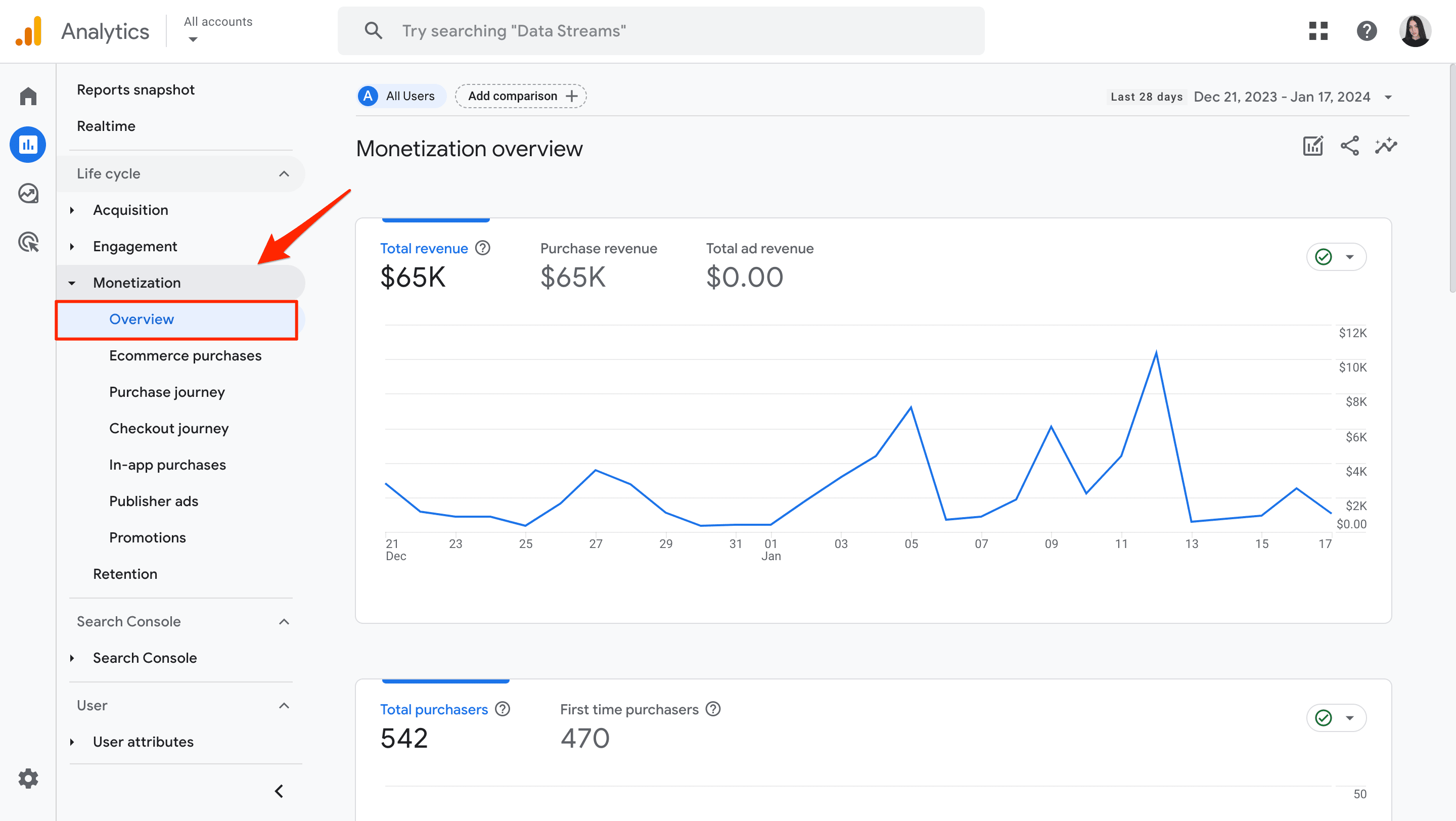
Par exemple, disons que vous souhaitez examiner les habitudes d'achat de vos clients new-yorkais. En cliquant sur le Ajouter une comparaison en haut de votre rapport, puis en remplissant les dimensions souhaitées, vous avez une idée de la manière dont cette audience a contribué à vos revenus totaux.
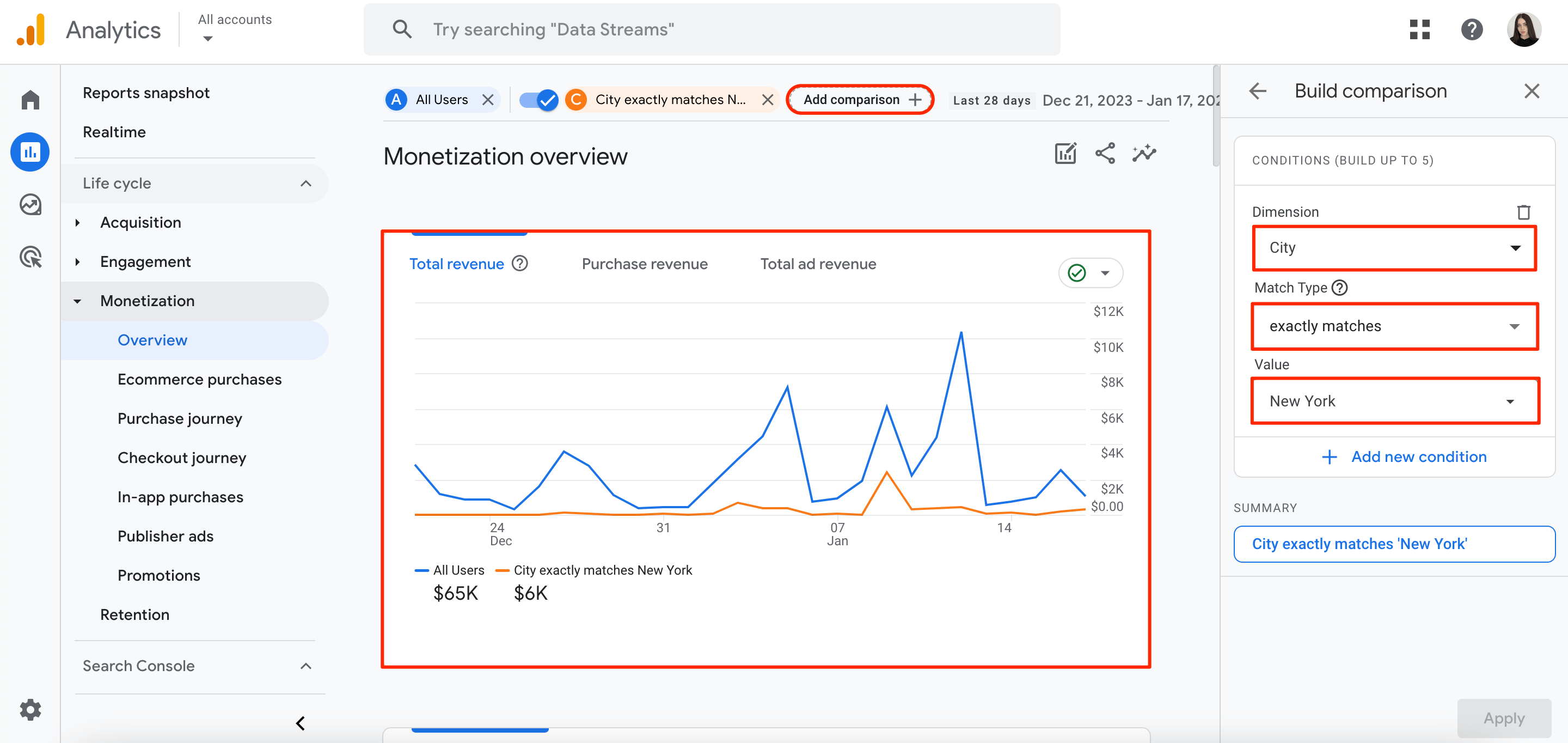
Au-delà de Vue d’ensemble rapport, vous pouvez jeter un oeil au Achats de commerce électronique rapport pour voir les produits/services que vous vendez sur votre boutique en ligne.
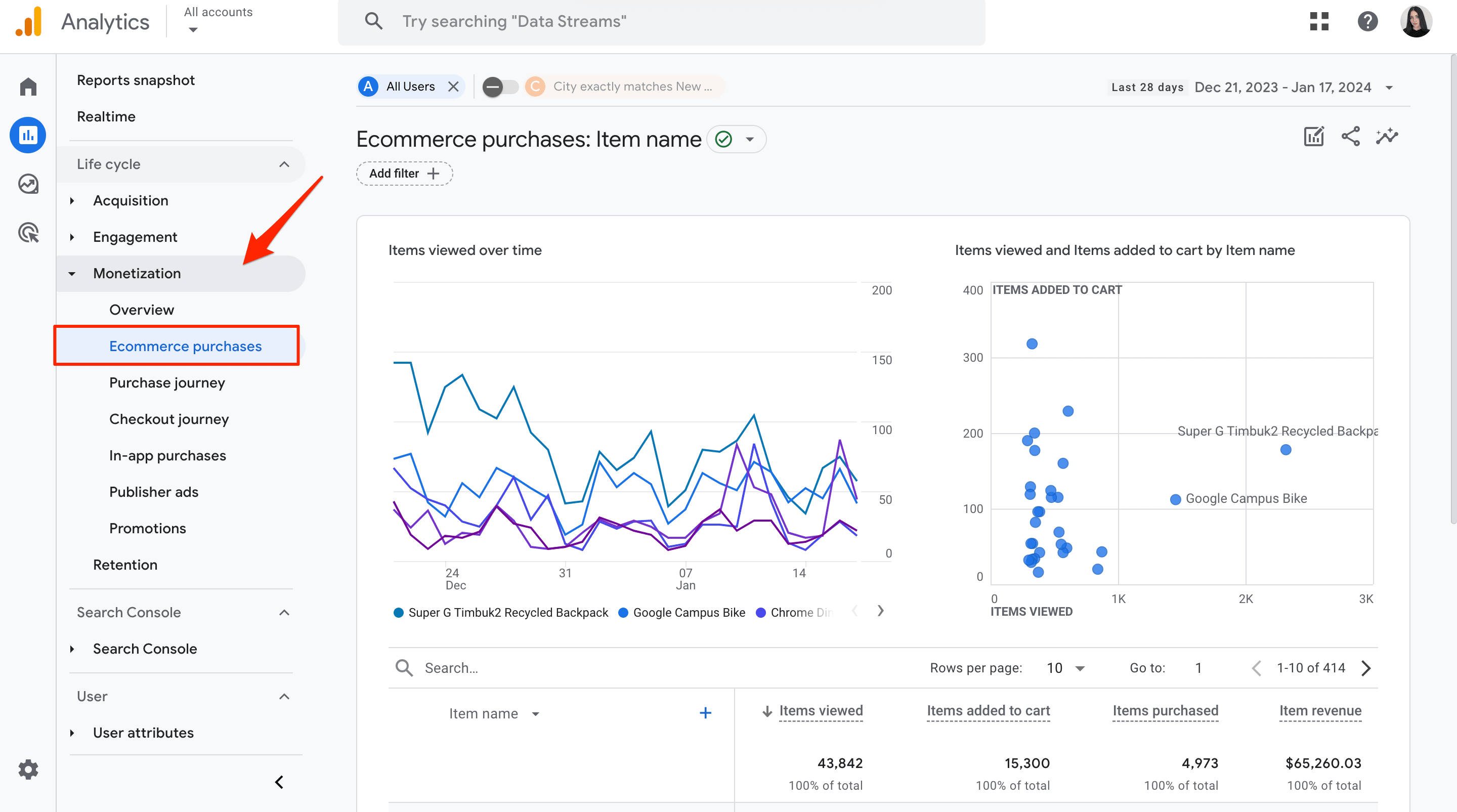
Néanmoins, les événements de commerce électronique GA4 ne sont pas collectés automatiquement. Pour collecter des informations précieuses, vous devez d'abord configurer les événements de commerce électronique (par exemple, add_to_cart et buy) sur votre site or Mobile App.
Rapport de rétention
La Rétention Le rapport est un rapport récapitulatif pré-généré qui présente la fidélisation des utilisateurs sur votre site Web ou votre application. Il vous indique combien de temps les utilisateurs restent sur votre site ou votre application après leur première inscription, ainsi que le pourcentage d'utilisateurs qui reviennent chaque jour au cours de leurs 42 premiers jours.
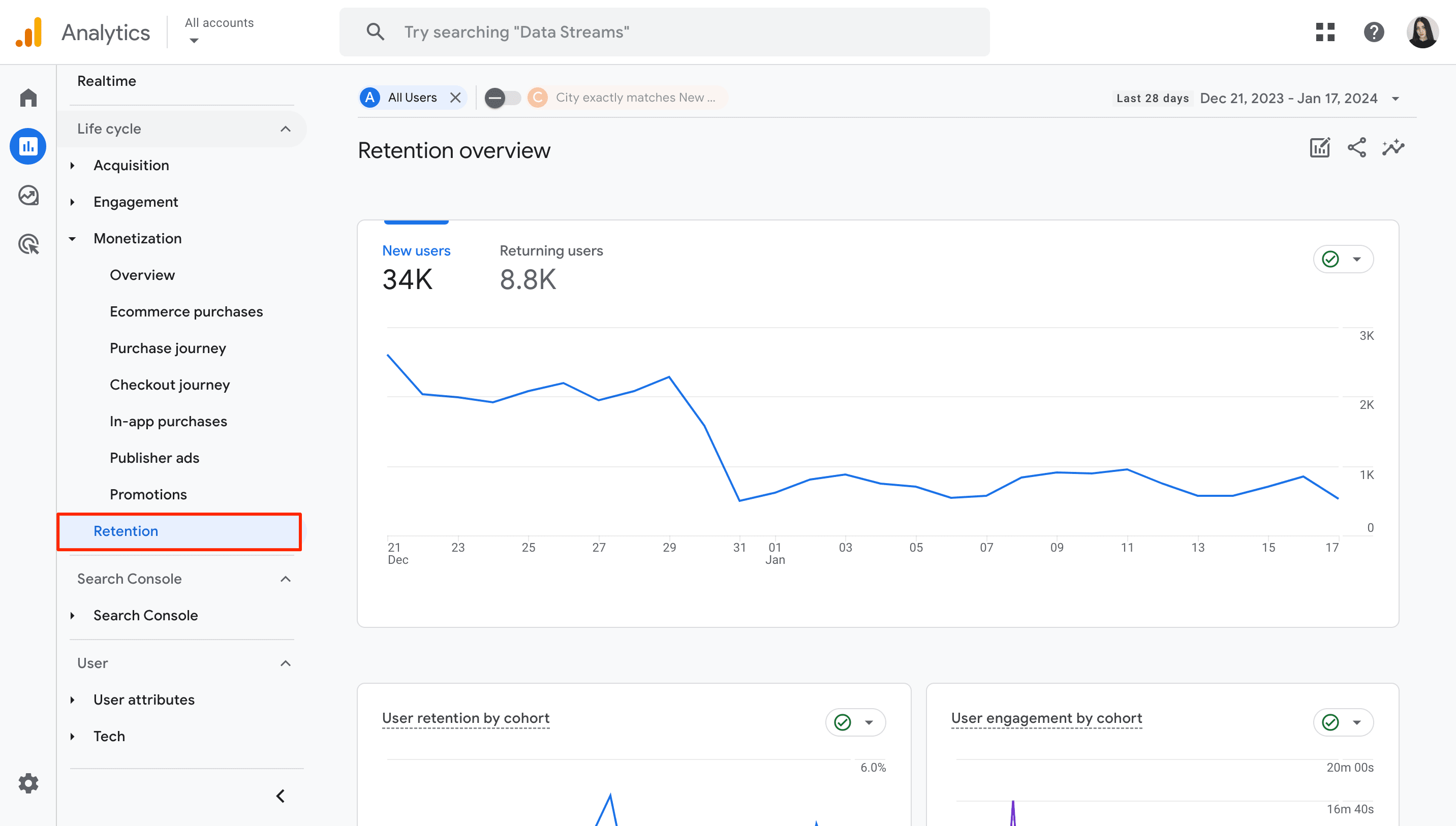
Les paramètres de commerce électronique Google Analytics 4 inclus dans ce rapport sont les suivants : nouveaux utilisateurs, utilisateurs connus, fidélisation des utilisateurs par cohorte, engagement des utilisateurs par cohorte, fidélisation des utilisateurs, engagement des utilisateurs et valeur à vie.
Rapport utilisateur : Caractéristiques démographiques
La Détails démographiques au sein du Attributs utilisateur Le rapport de blocage est un résumé des informations clés sur les personnes qui visitent votre site Web ou votre application. Il fournit des informations sur la langue, les intérêts, l'emplacement, l'âge et le sexe de l'utilisateur.
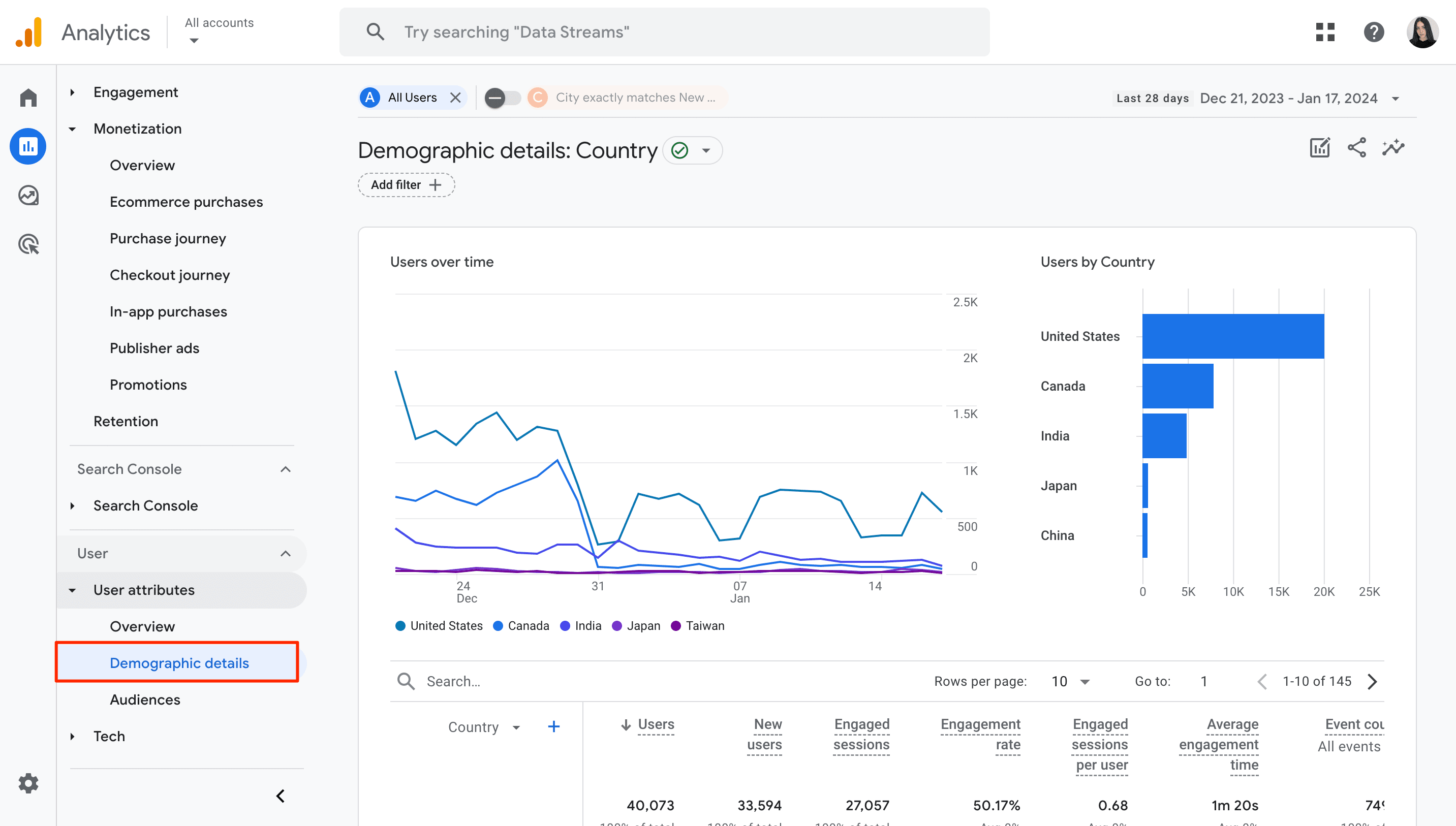
Ce rapport peut être utile aux fins de commerce électronique suivantes :
- Adaptation des campagnes en fonction des données démographiques des utilisateurs.
- Ajuster les offres en fonction des intérêts des utilisateurs.
- Optimiser la plateforme pour des groupes démographiques spécifiques.
- Mettre en œuvre des tactiques spécifiques à la langue et à la région.
- Allouer efficacement le budget en ciblant les publics pertinents.
- Créer du contenu personnalisé pour de meilleures interactions.
- Veiller à ce que la collecte de données respecte les normes de confidentialité.
Pour améliorer votre stratégie de commerce électronique, pensez à intégrer les données GA4 avec des outils de référencement fiables, en particulier ceux offrant des fonctionnalités plus avancées. Cela vous permettra de vérifier le trafic du site Web, analyser les sites Web concurrents, et obtenez des informations sur des aspects tels que la recherche de mots clés, l'analyse des backlinks, prévisions de trafic, et plus. En combinant des informations internes et externes, vous pouvez créer un cadre solide autour de votre activité de commerce électronique.
La Explorer Section
Les rapports GA4 standard fournissent des informations imbattables sur le trafic de votre site Web. Toutefois, pour répondre à des questions complexes et accéder à des techniques d'analyse plus approfondies qui ne sont pas disponibles dans les rapports standards, vous pouvez utiliser Explorations.
Analyse exploratoire
L'analyse exploratoire vous permet d'effectuer des tâches telles que la création de segments de clientèle personnalisés, la réalisation d'analyses ad hoc et l'identification d'opportunités marketing inexploitées. Pour créer ce rapport, cliquez sur le Explorer dans le menu de navigation de gauche.
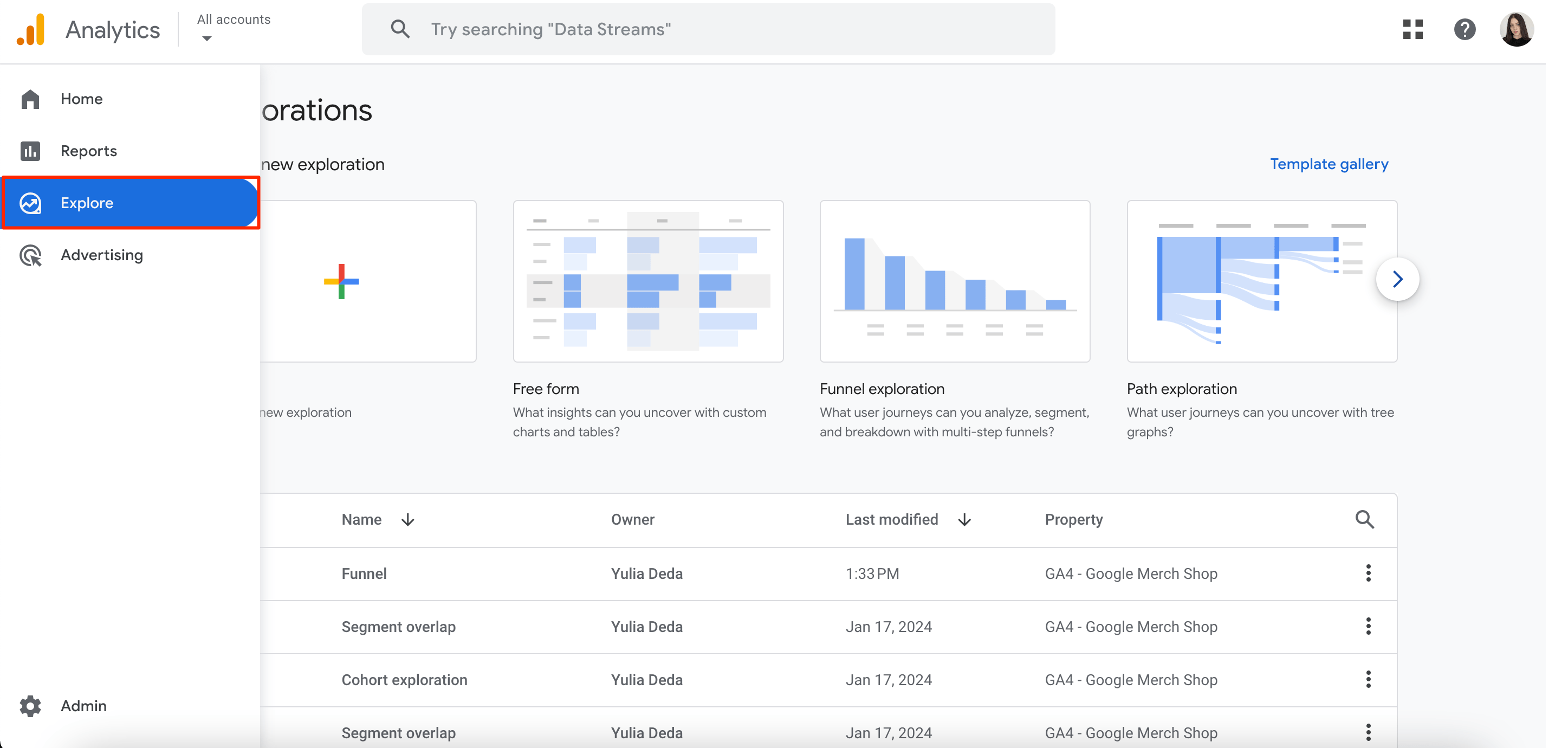
Il est temps de sélectionner la technique la plus adaptée à votre rapport. Cela pourrait être :
- Exploration de forme libre (création de graphiques et de tableaux personnalisés)
- Exploration de cohortes (étude des modèles de comportement des utilisateurs groupés)
- Exploration de l'entonnoir (analyse de la conversion des utilisateurs étape par étape)
- Rapport de chevauchement de segments (identifiant les caractéristiques partagées entre les segments)
- Rapport d'exploration des utilisateurs (analyse approfondie des parcours utilisateur individuels)
- Rapport d'exploration des chemins (examen des chemins d'interaction utilisateur séquentiels)
- Rapport sur la durée de vie de l'utilisateur (suivi de l'engagement des utilisateurs au fil du temps)
Utilisons le exploration de l'entonnoir technique à titre d'exemple. Lorsque vous ouvrez ce rapport, vous trouverez un panneau sur la gauche avec différentes dimensions, métriques et segments que vous pouvez utiliser pour l'exploration. Vous pouvez également modifier la période de l'exploration.

C'est ici que vous pouvez voir le taux d'abandon de votre site Web et où les utilisateurs abandonnent au cours du processus d'achat. L'outil vous permet également de diviser ces utilisateurs par type d'appareil.
En identifiant les étapes auxquelles les gens abandonnent des tâches prématurément ou effectuent des ajustements d'achat, vous pouvez trouver de nouvelles façons d'augmenter le nombre de personnes qui finalisent un achat.
Chevauchements de segments
Cette approche vous permet de comparer jusqu'à trois segments d'utilisateurs et d'examiner le chevauchement et les connexions entre eux. Vous pouvez ensuite utiliser ces informations pour personnaliser votre marketing auprès de groupes spécifiques et étudier plus en détail leur comportement dans des rapports ultérieurs.
L'exemple ci-dessous d'une « exploration de chevauchement de segments » examine l'intersection des Trafic mobile, Utilisateurs américainset Utilisateurs âgés de 25 à 54 ans:

Pour affiner les données, vous pouvez ajouter des filtres. Par exemple, vous pouvez filtrer vos résultats par sexe. Voici à quoi ressemblerait notre diagramme si nous ajoutions le filtre à l'endroit où le sexe correspond exactement à celui d'une femme:
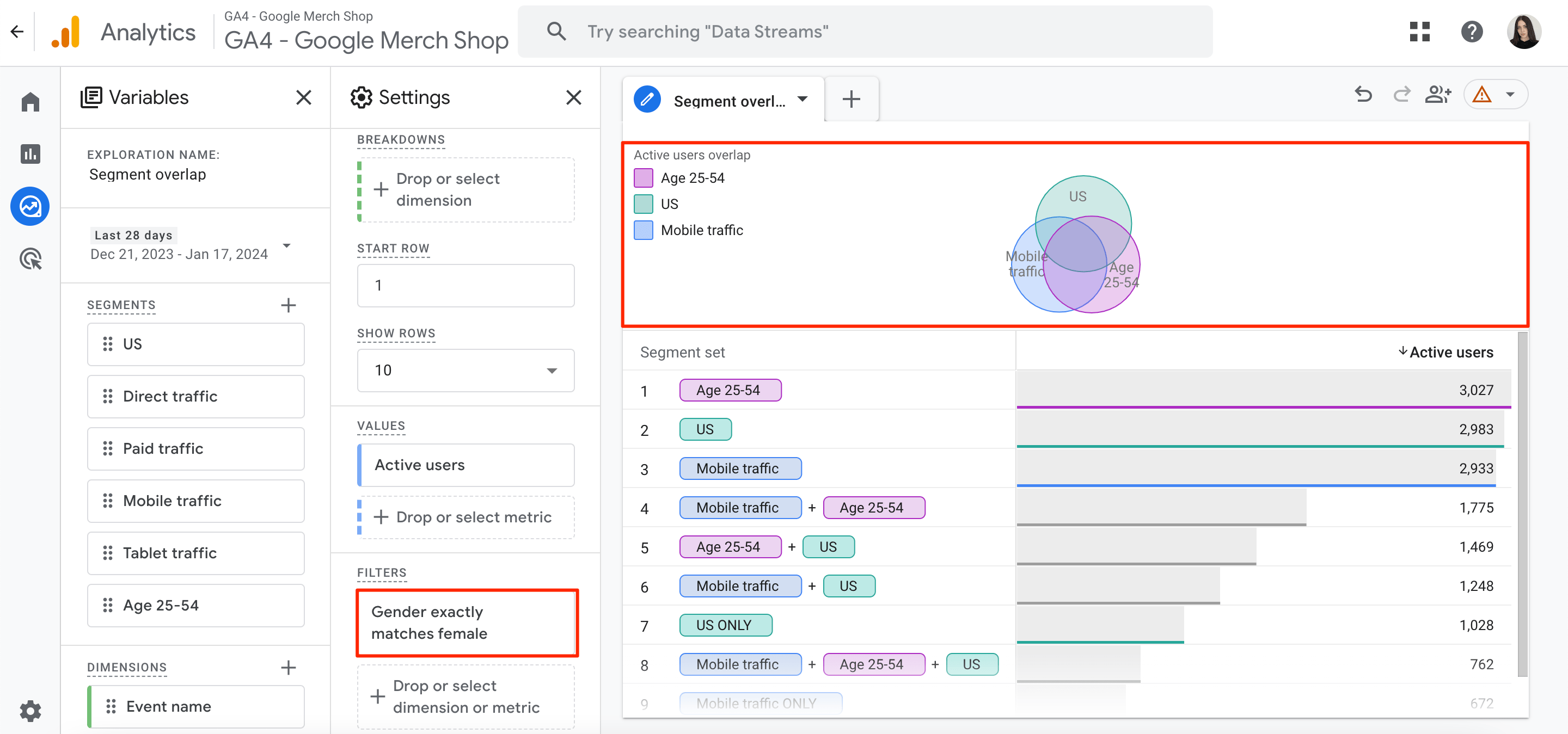
Exploration des cohortes
Imaginez vos utilisateurs regroupés par fonctionnalités communes telles que la date d'inscription. L'exploration de cohorte analyse ensuite la façon dont chaque groupe agit (comme la navigation, l'achat ou le désabonnement) sur votre plateforme au fil du temps.
Pour créer et configurer un rapport d'exploration de cohorte, procédez comme suit :
1. Aller à l' Explorer section et sélectionnez Exploration des cohortes à partir des modèles disponibles.
2. Configurez les paramètres du rapport, tels que le nom du rapport et la plage de dates souhaitée.
3. dans le Inclusion de cohorte , choisissez l’une des options suivantes : Premier contact, N'importe quel evenement, Toute transactionou Toute conversion. Cela vous permet de contrôler quand les utilisateurs sont inclus dans les cohortes.

4. Personnalisez votre rapport en configurant la fenêtre de retour de l'utilisateur, le regroupement des données (jour, semaine, mois) et les paramètres de calcul de cohorte.
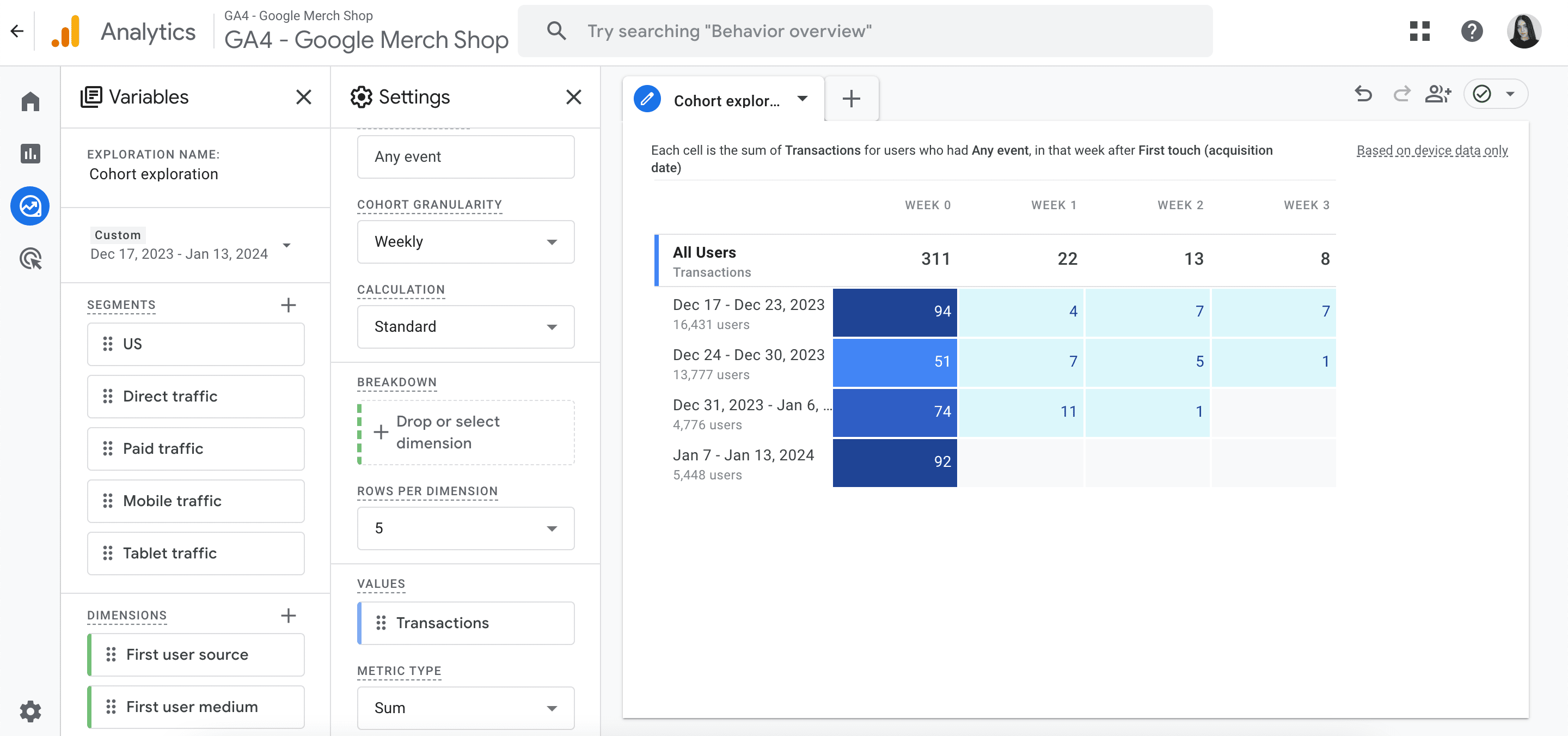
Dans la capture d'écran ci-dessus, nous pouvons voir qu'un site Web a acquis 16,431 17 utilisateurs entre le 23 et le XNUMX décembre.
Ces 16,431 94 utilisateurs nouvellement acquis ont réalisé 17 transactions dans la même semaine suivant leur acquisition (du 23 décembre au XNUMX décembre).
Ces mêmes 16,431 4 utilisateurs n'ont réalisé que 24 transactions la semaine suivant leur acquisition (30 décembre au XNUMX décembre).
Publicité, événements et annonces Google
Le Numérique Dans la section GA4, vous pouvez trouver des réponses aux questions suivantes :
- Comment différents canaux tels que les références, les recherches et les publicités ont-ils influencé le parcours de conversion de vos clients ?
- Quel est le délai typique entre la première interaction d'un client avec votre marque et sa conversion finale ?
- Quelles sont les séquences typiques de points de contact que les clients rencontrent avant la conversion ?
Voyons maintenant de plus près comment utiliser le Numérique pour en savoir plus sur vos performances de conversion et les parcours d'achat de vos clients.
Chemins de conversion
La Chemin de conversion Le rapport peut être défini comme votre aide-mémoire. Il fournit un aperçu du « comment » derrière les conversions de vos clients. Vous pouvez l'utiliser pour identifier les étapes exactes de vos clients, du point de contact initial à l'achat final.
Pour tirer le meilleur parti de ce rapport, procédez comme suit :
1. Cliquez Numérique dans le menu de gauche, puis allez à attribution>Chemins de conversion.
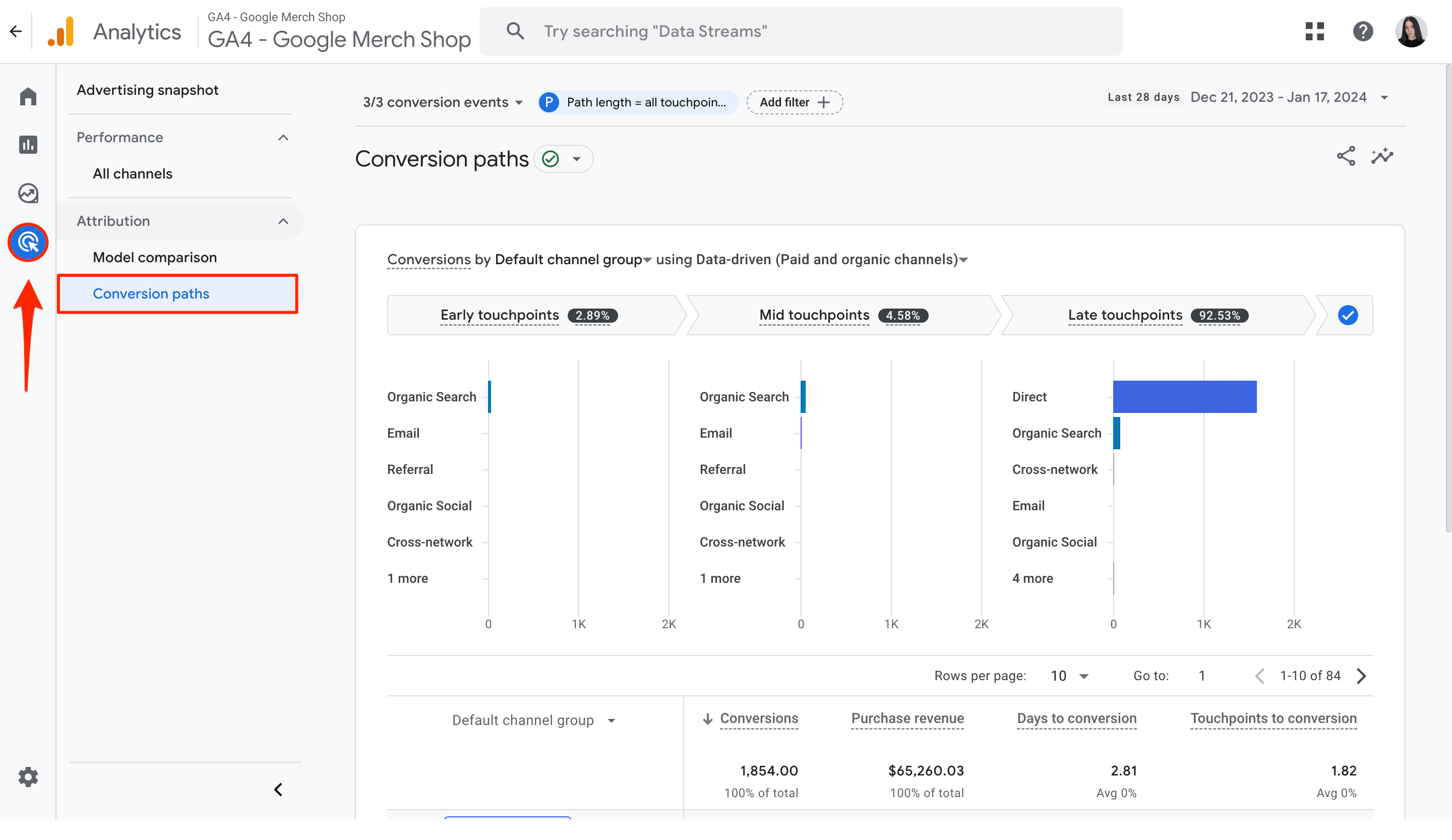
Par défaut, ce rapport inclut les données de tous vos utilisateurs. Pour affiner les résultats à un ensemble spécifique d'utilisateurs, cliquez sur Ajouter un filtre en haut de l'écran.
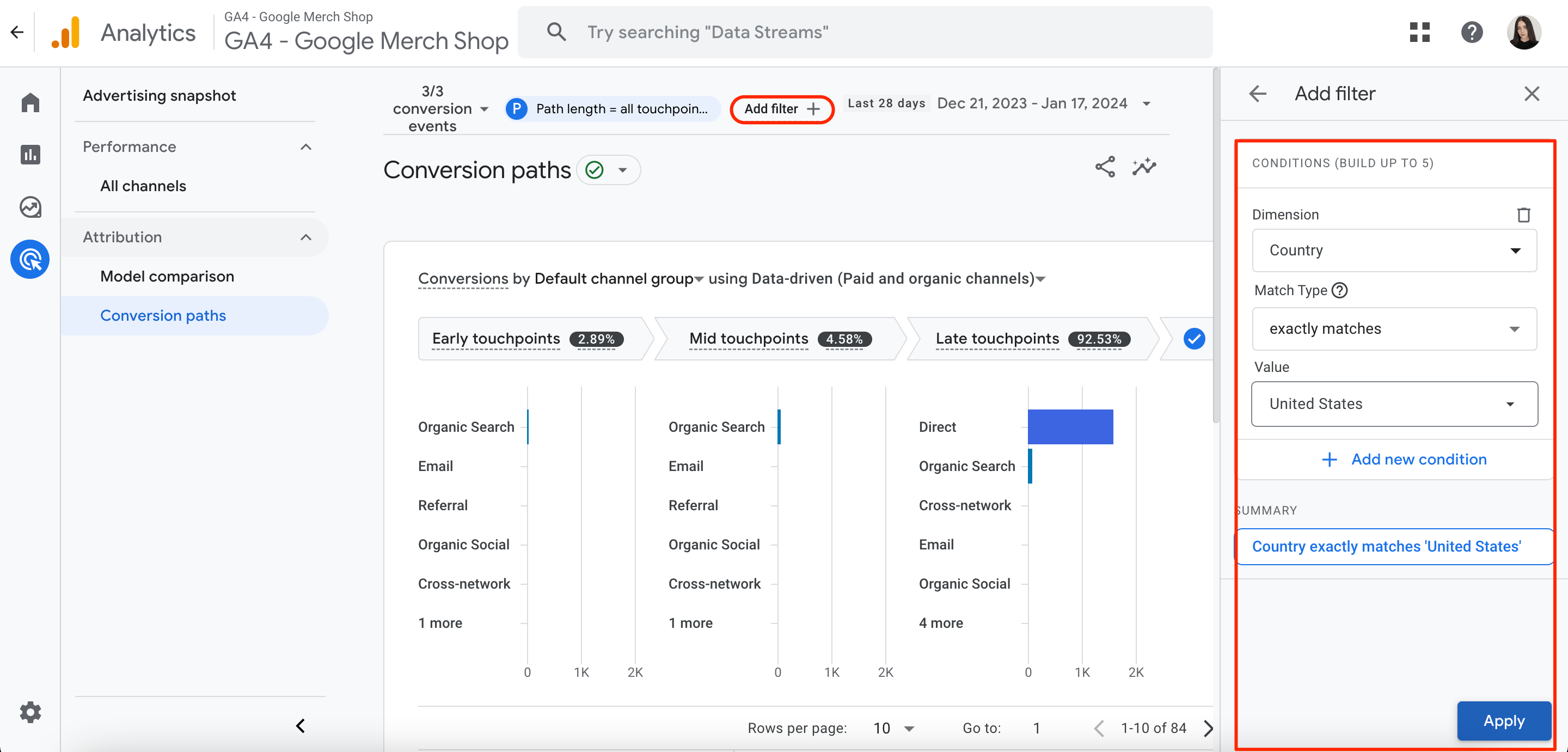
Par exemple, si vous souhaitez uniquement voir les données sur les utilisateurs américains, ajoutez le filtre, sélectionnez l'option Pays dimension, choisissez US, puis enregistrez ces modifications.
2. Sélectionnez la dimension sur laquelle créer un rapport.
Le graphique et le tableau affichent automatiquement vos données via le Groupe de canaux par défaut métrique. Accédez à la liste déroulante pour afficher les données par Identifier, Moyenneou Campagne à la place.
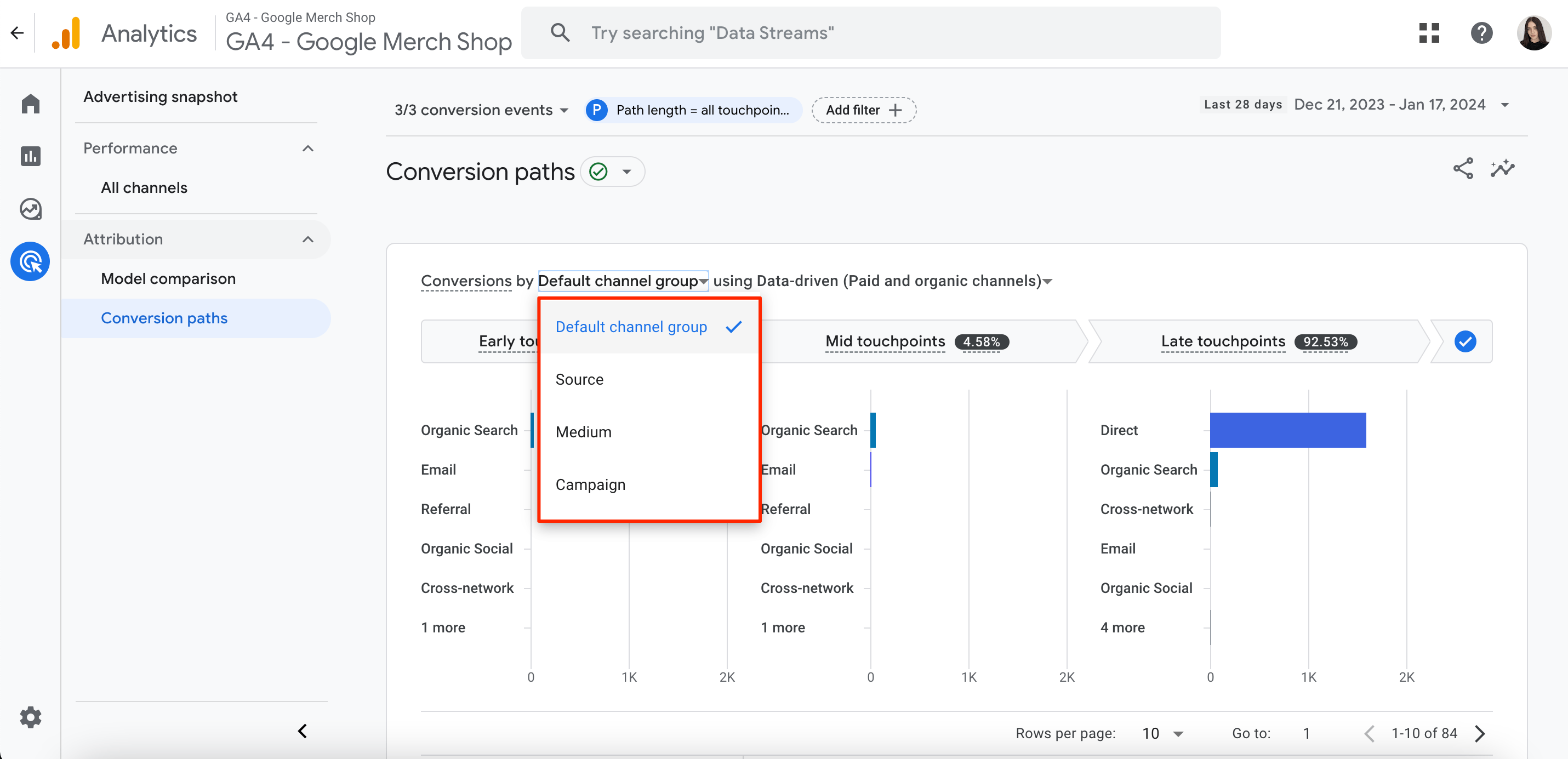
3. Sélectionnez le modèle d'attribution pour la visualisation des données.
À partir de maintenant, vous pouvez sélectionner soit Attribution payante et organique basée sur les données, Dernier clic payant et organiqueou Dernier clic sur les chaînes payantes de Google .
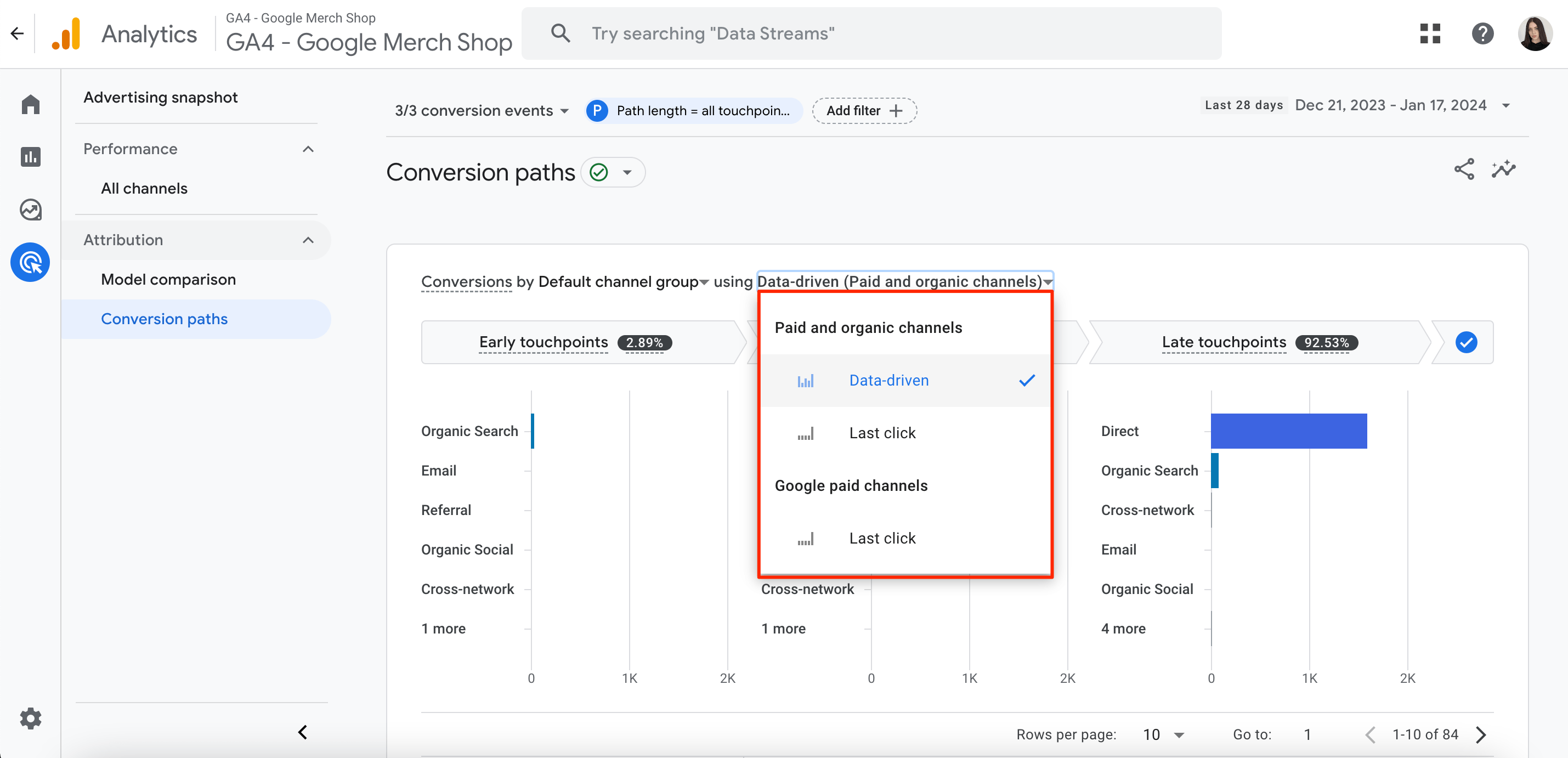
4. Interpréter les données collectées.
La dernière étape consiste à interpréter avec précision les données que vous avez recueillies afin que vous puissiez prendre des décisions significatives et éclairées.
Le diagramme affiché en haut de l'écran montre le crédit obtenu par chaque segment du chemin de conversion (points de contact précoces, intermédiaires et tardifs) en fonction du modèle d'attribution choisi.
Le tableau situé sous le diagramme fournit un résumé rapide des performances de conversion en fonction de ces quatre mesures clés : Conversions, Revenus d'achat, Jours avant conversionet Points de contact vers la conversion. Pour organiser les résultats en fonction d'une métrique spécifique, cliquez simplement sur l'en-tête de colonne de la métrique. Veuillez noter que le crédit de conversion indiqué dans ce tableau représente une moyenne pour chaque article.
Créer et modifier des événements
Dans certains cas, vous devrez peut-être créer de nouveaux événements en fonction de conditions spécifiques détectées dans les événements existants. Par exemple, disons que vous souhaitez suivre le nombre d'inscriptions réussies sur votre site Web. Vous pouvez configurer un événement qui crée automatiquement un nouvel événement appelé confirmer_inscription chaque fois que le page_view l'événement se produit et le emplacement_page Le paramètre correspond à l’URL de votre page de confirmation. Ce nouveau confirmer_inscription l'événement peut alors être marqué comme une conversion. Cela facilite la mesure de votre succès avec les inscriptions.
Pour accomplir cette tâche, Google recommande de suivre ces étapes :
1. Aller à Administrateur>Affichage de données>Événements.
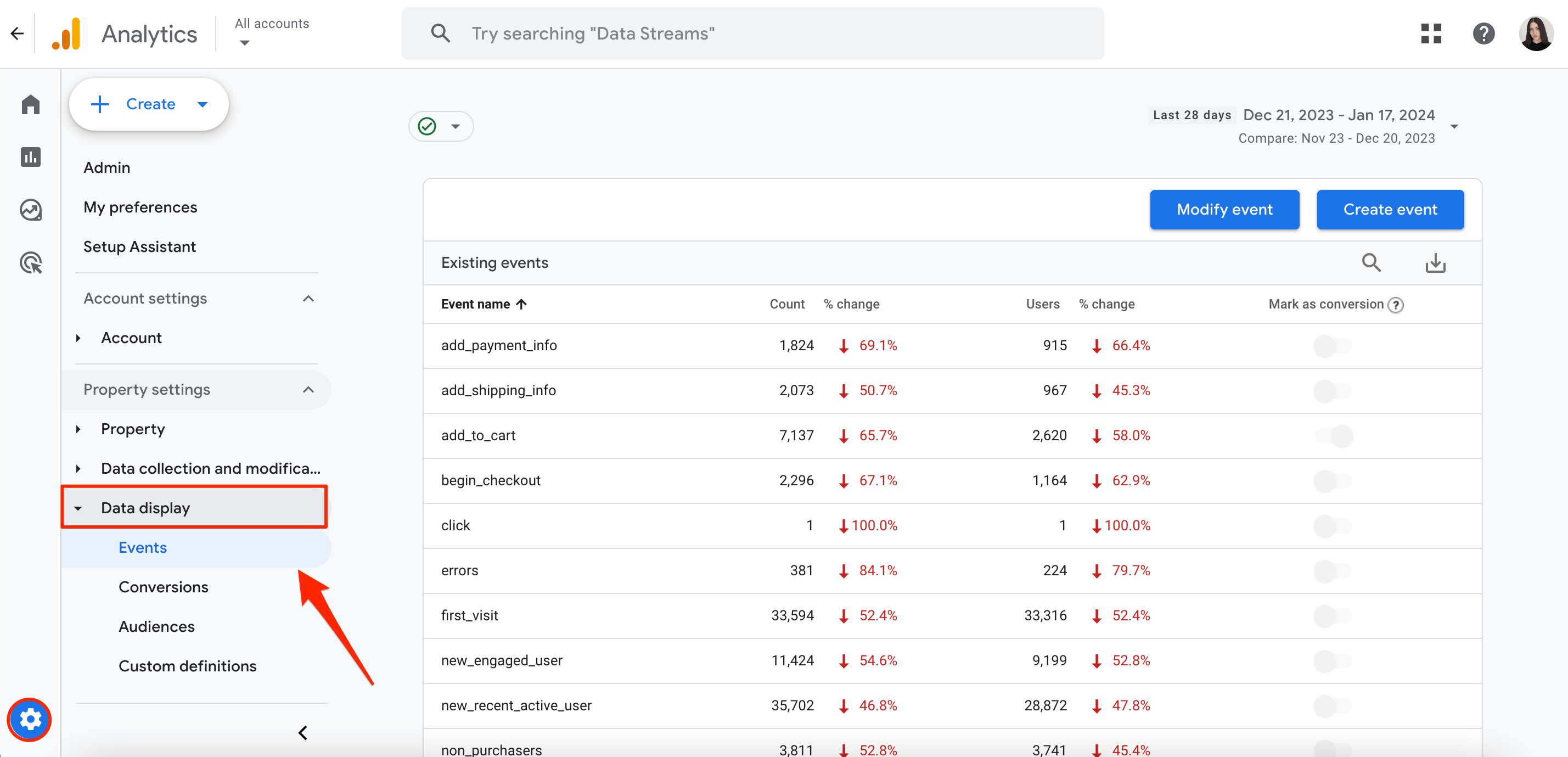
2. Maintenant, cliquez sur Créer un évènement.
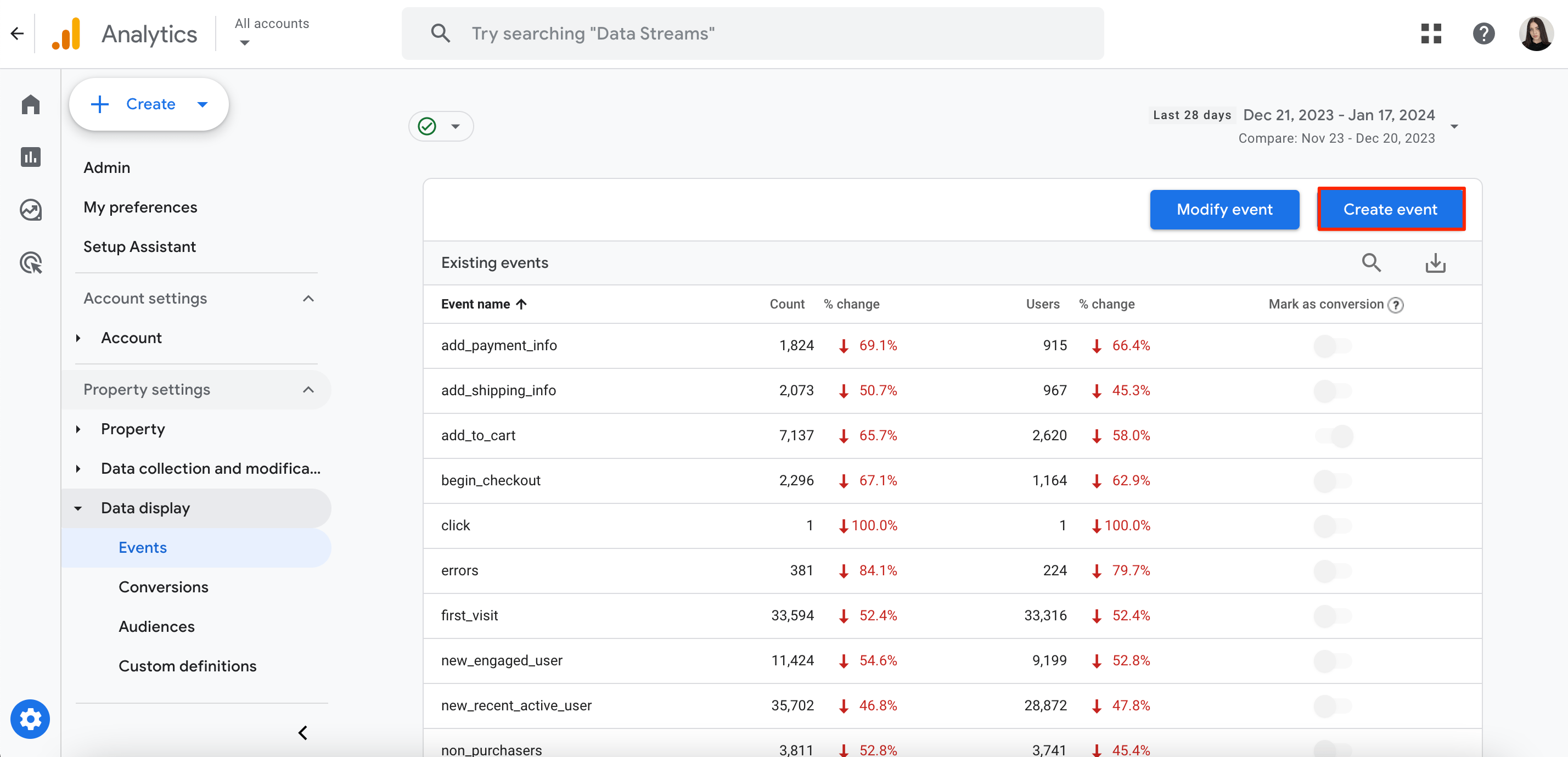
3. Saisissez le nom de l'événement et spécifiez une ou plusieurs conditions correspondantes dans le bloc correspondant. Par exemple, si vous précisez event_name est égal à view_item, GA4 copiera Regarder l'objet à votre nouvel événement.
4. Enregistrez ces modifications.
Pour modifier des événements existants, vous devrez procéder comme suit :
1. Aller à Administrateur>Affichage de données>Événements.
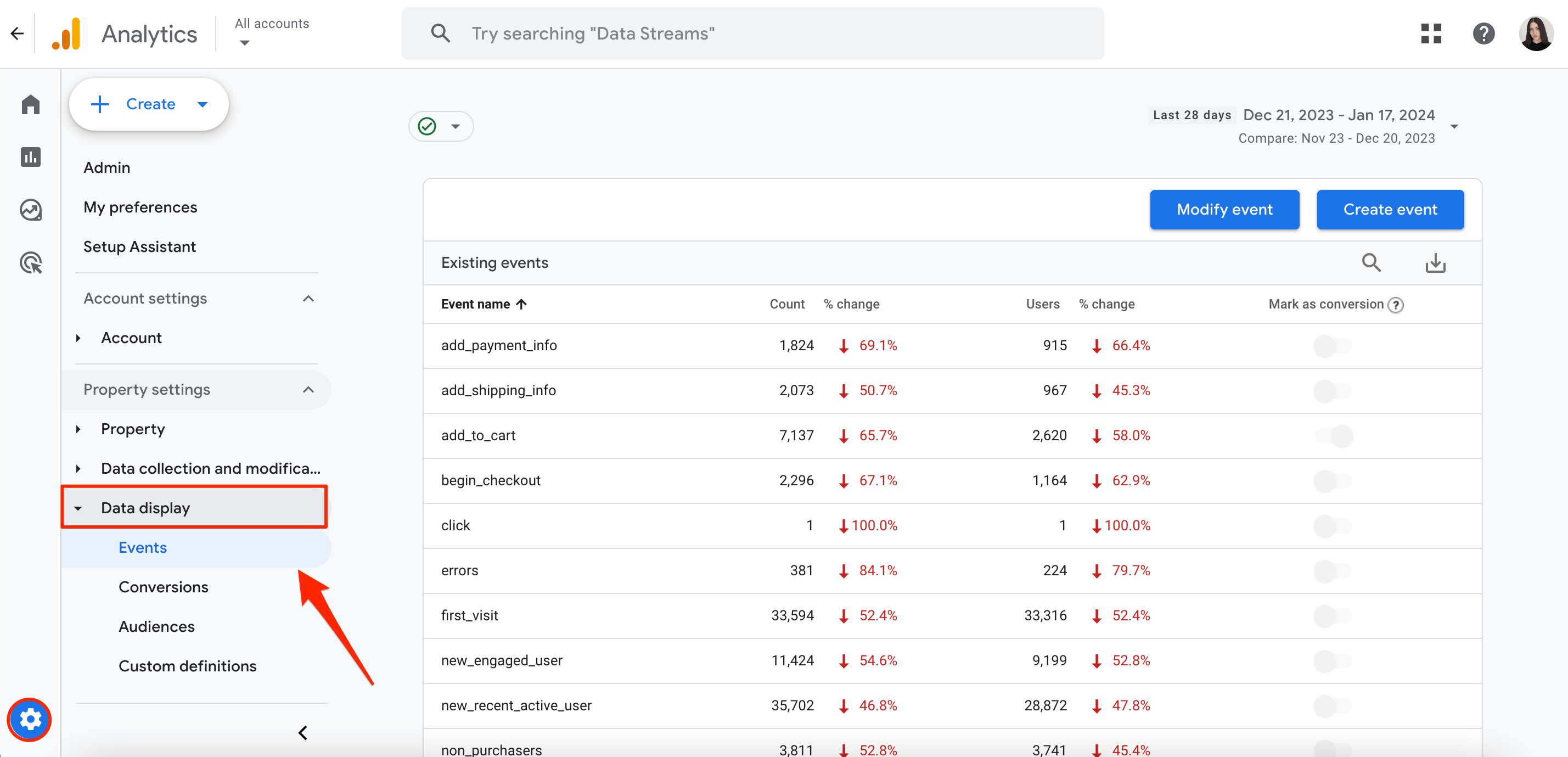
2. Maintenant, cliquez sur Modifier l'événement.
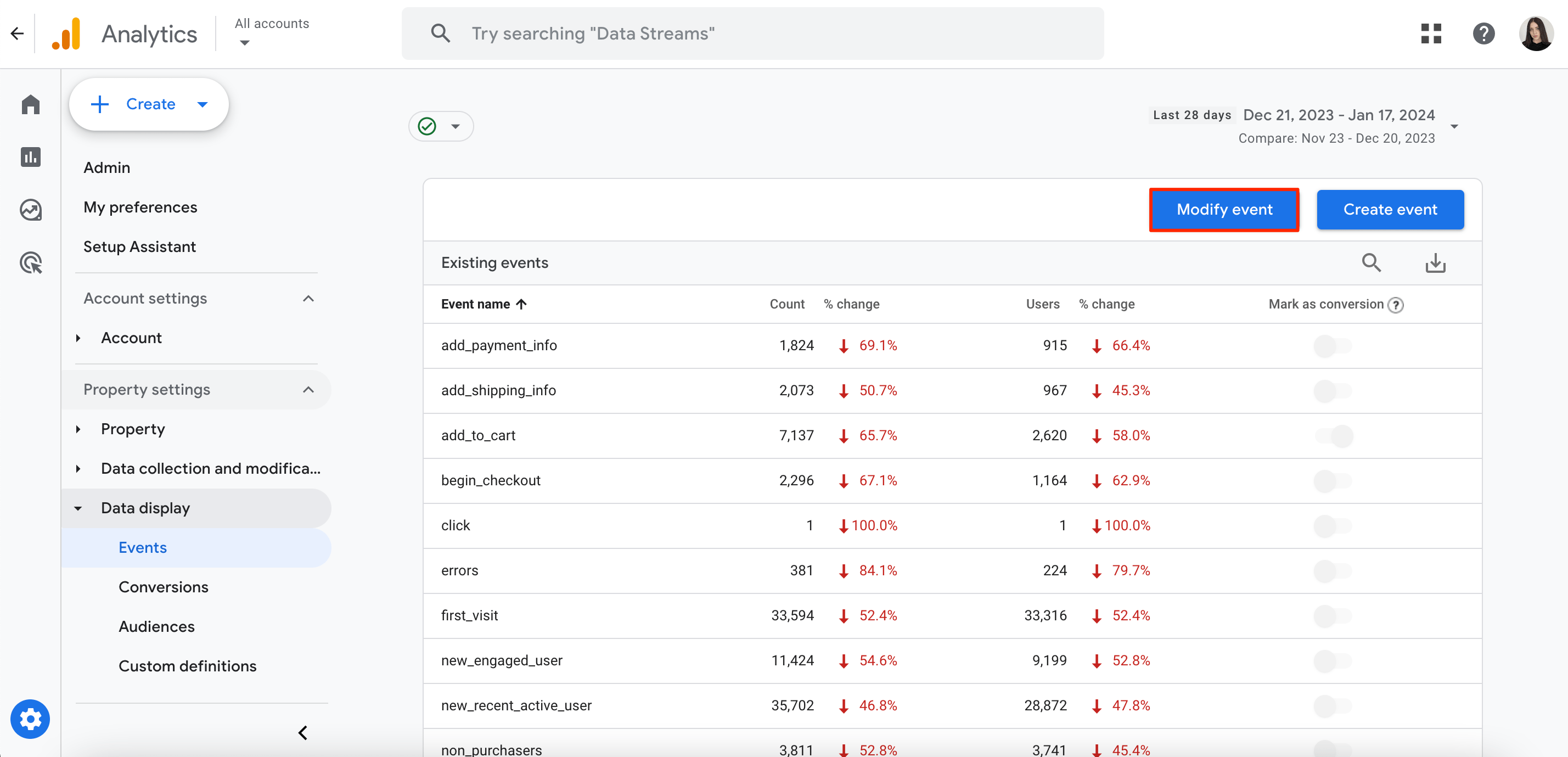
3. Entrez un nom qui décrit les modifications et spécifiez les conditions de correspondance. Par exemple, si vous précisez event_name est égal à view_item, vous pouvez alors modifier le Regarder l'objet un événement.
4. dans le Modifier les paramètres bloc, configurez les paramètres de l’événement correspondant.
5. Enregistrez ces modifications.
Quelques inconvénients de GA4 à prendre en compte
Bien qu’il offre des tonnes de données analytiques précieuses, GA4 présente encore certaines limites qui méritent d’être prises en compte. Cela est particulièrement vrai pour les entreprises de commerce électronique.
1. Importation limitée des transactions historiques
GA4 ne vous permet pas d'importer des données de transactions historiques. Bien que les transactions existantes puissent être mises à jour, il n'est pas possible d'ajouter des données historiques complètement nouvelles.
2. Manque de rapports de commerce électronique améliorés GA4
GA4 ne propose pas de rapports de commerce électronique améliorés intégrés. Même s'il est possible d'effectuer un suivi du commerce électronique GA4 via des événements personnalisés, la configuration nécessite plus d'expertise technique et une configuration manuelle.
3. Options limitées de création de rapports sur le commerce électronique
Par exemple, il n'existe pas de moyen simple d'accéder à des rapports sur les performances des produits, le comportement de paiement ou l'attribution des revenus sans déployer des efforts considérables pour une configuration personnalisée.
QFP
- Quels canaux de marketing représentent le pourcentage le plus élevé des revenus globaux ?
Pour voir quels canaux de marketing (par exemple, recherche organique, recherche payante, marketing par e-mail, le marketing d'affiliation, etc.) génèrent le plus d'argent pour votre entreprise, accédez à Rapports>Acquisition>Acquisition de trafic:
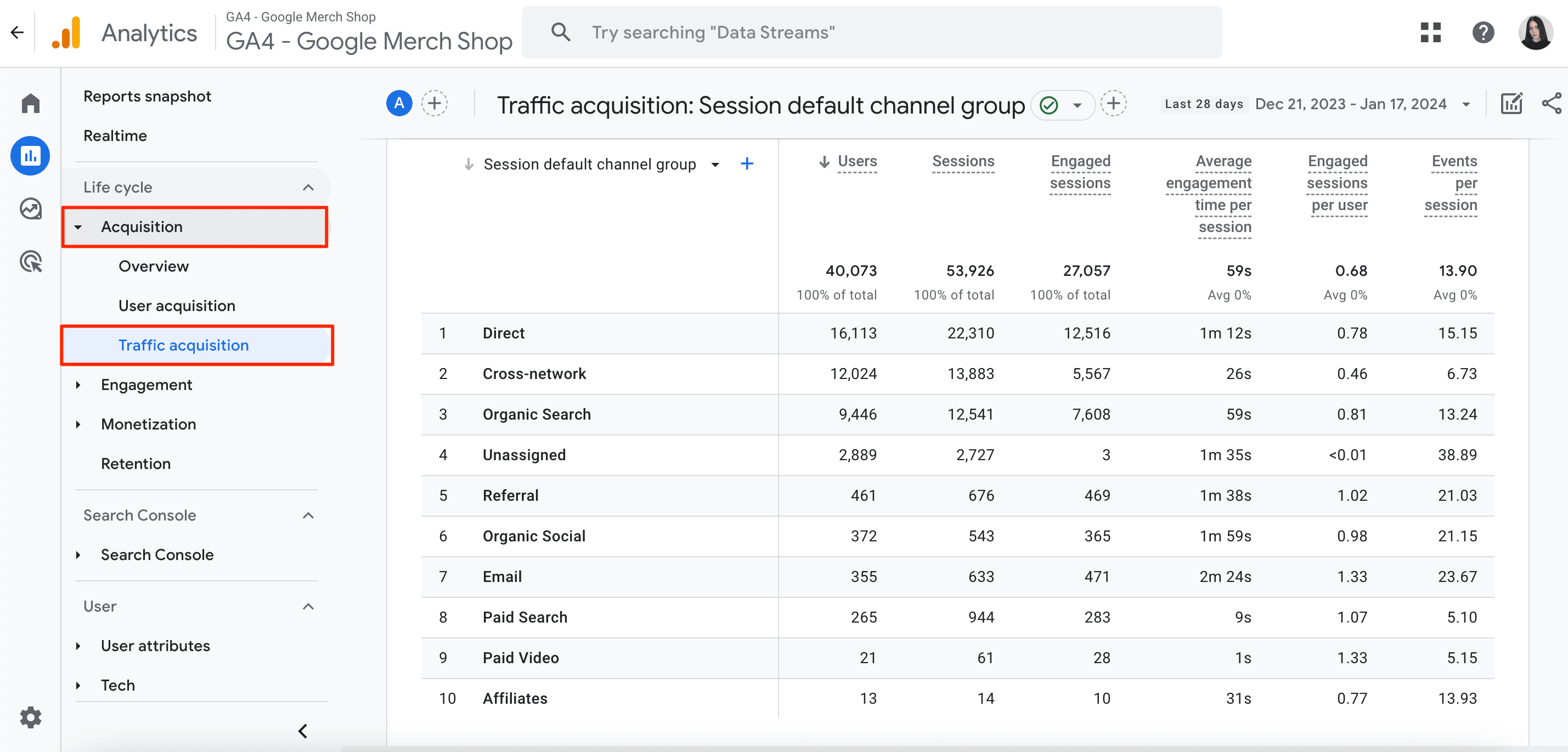
- Quelles campagnes marketing ont le retour sur investissement le plus élevé en termes de revenus générés ?
Accédez à la Rapports>Acquisition>Acquisition de trafic et changez la dimension dans le menu déroulant de Regroupement de canaux par défaut de session à Campagne de sessions:
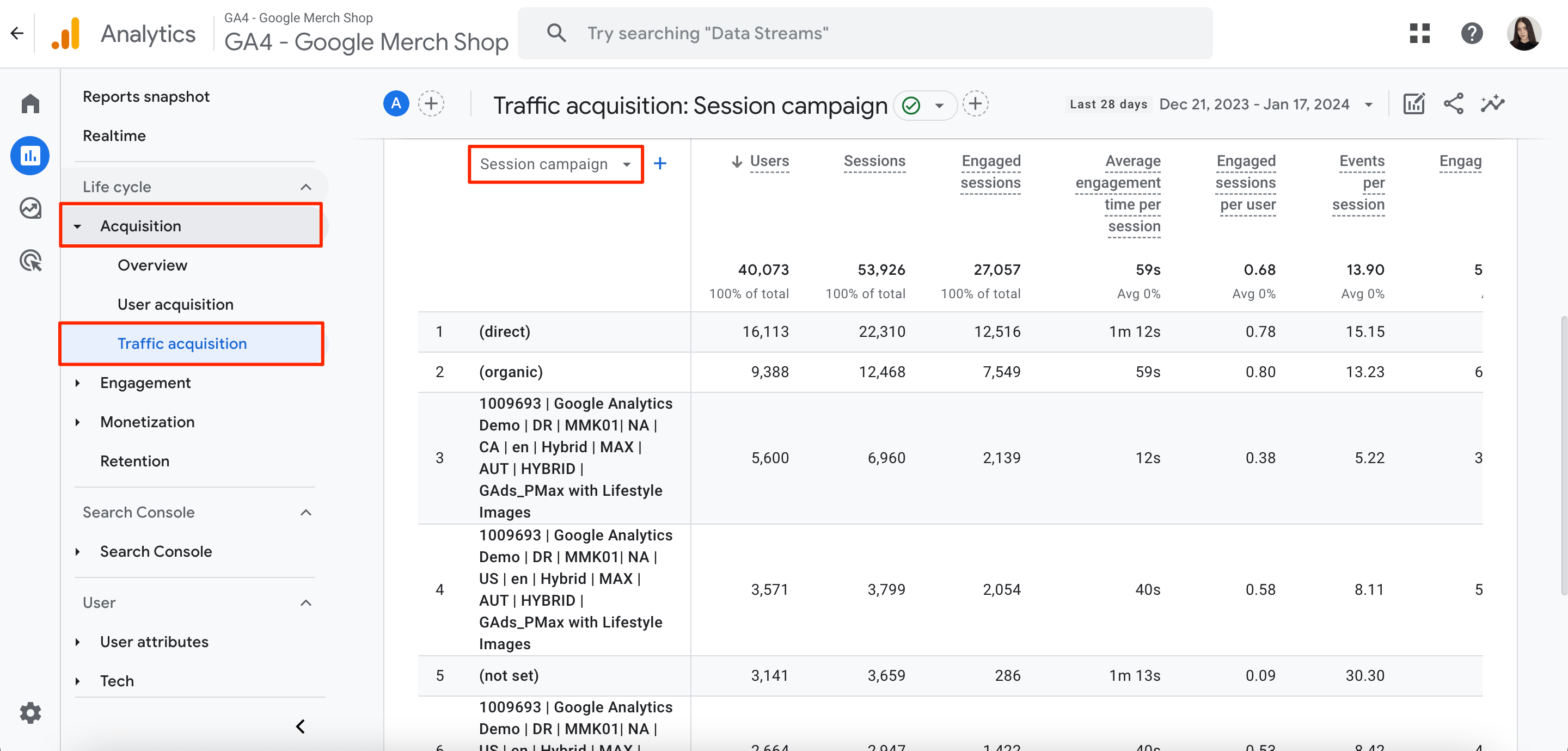
- Quelles pages Web contribuent le plus à la génération de revenus ?
Cliquez sur L’engagement>Pages et écrans et changez la dimension dans la liste déroulante de Titre de la page à Chemin de la page:
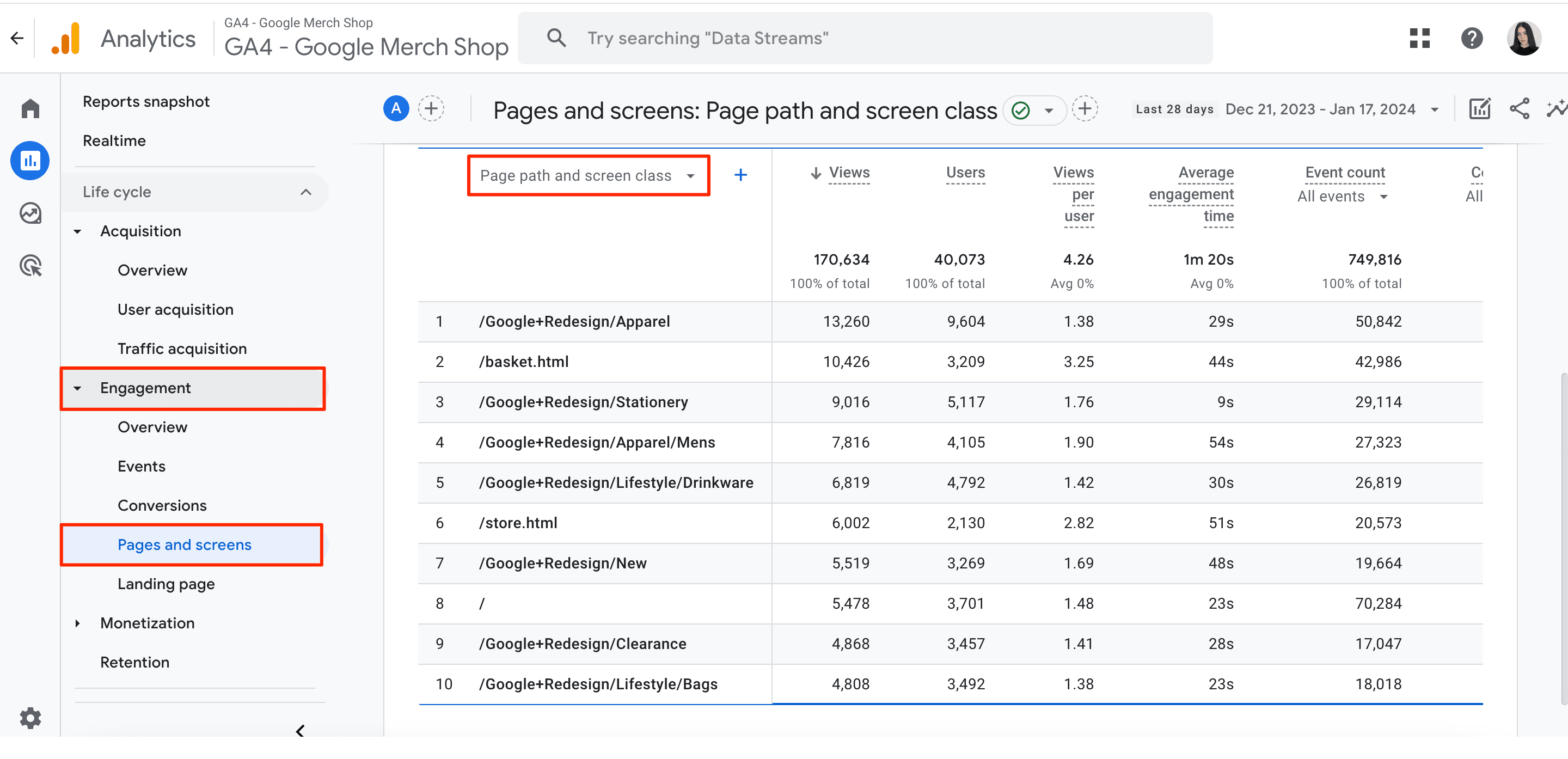
- Comment trouver la source du trafic et des transactions ?
Allez à Explorer section, sélectionnez Vidéo pour les commerces en ligne modèle et configurez ces paramètres comme indiqué dans la capture d'écran ci-dessous :
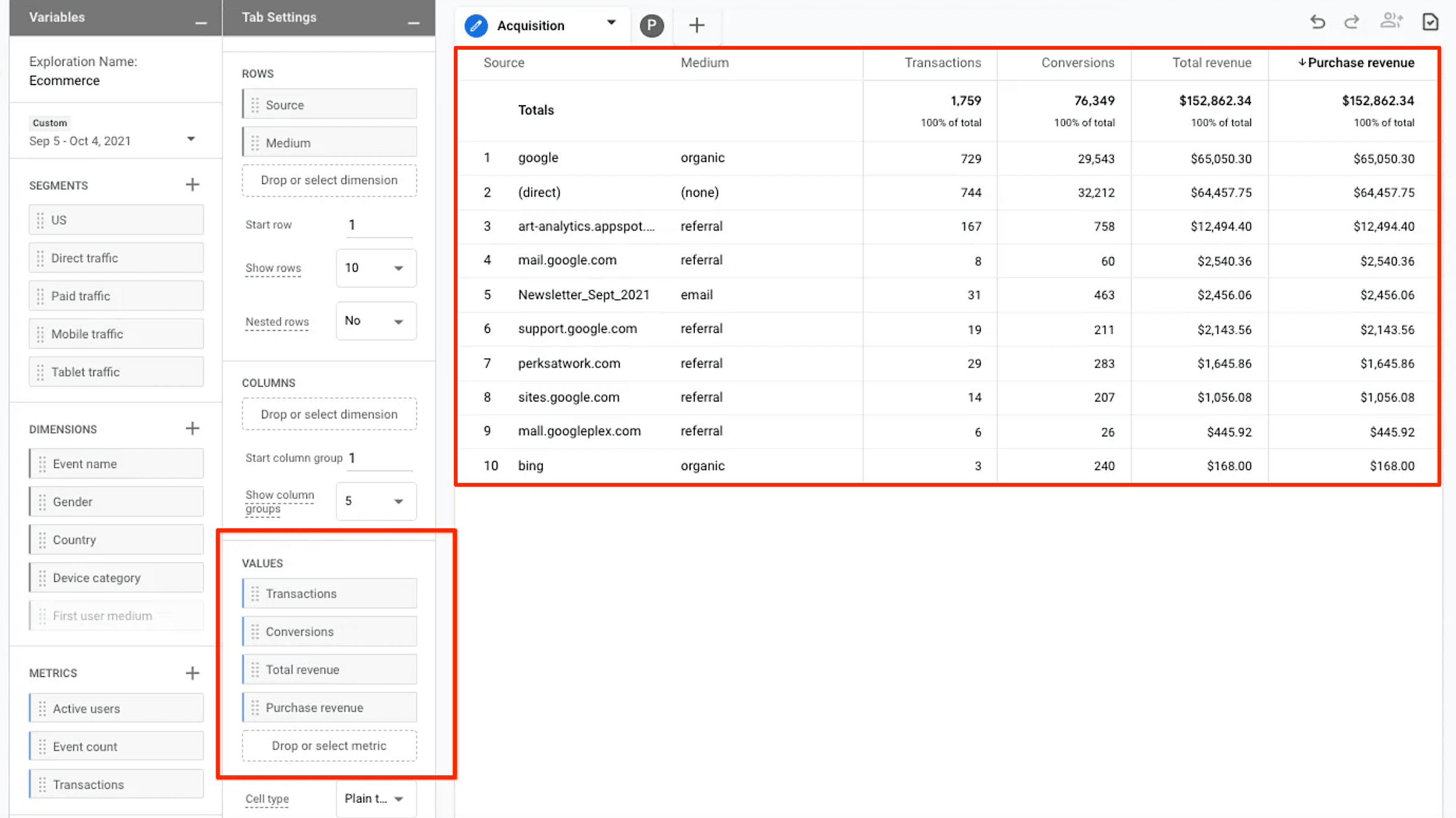
- Comment identifier le taux d’abandon à chaque étape de l’entonnoir ?
Accédez à la Explorer section et sélectionnez le Exploration de l'entonnoir modèle. Par défaut, le rapport vous montrera le taux d'abandon à chaque étape de l'entonnoir :
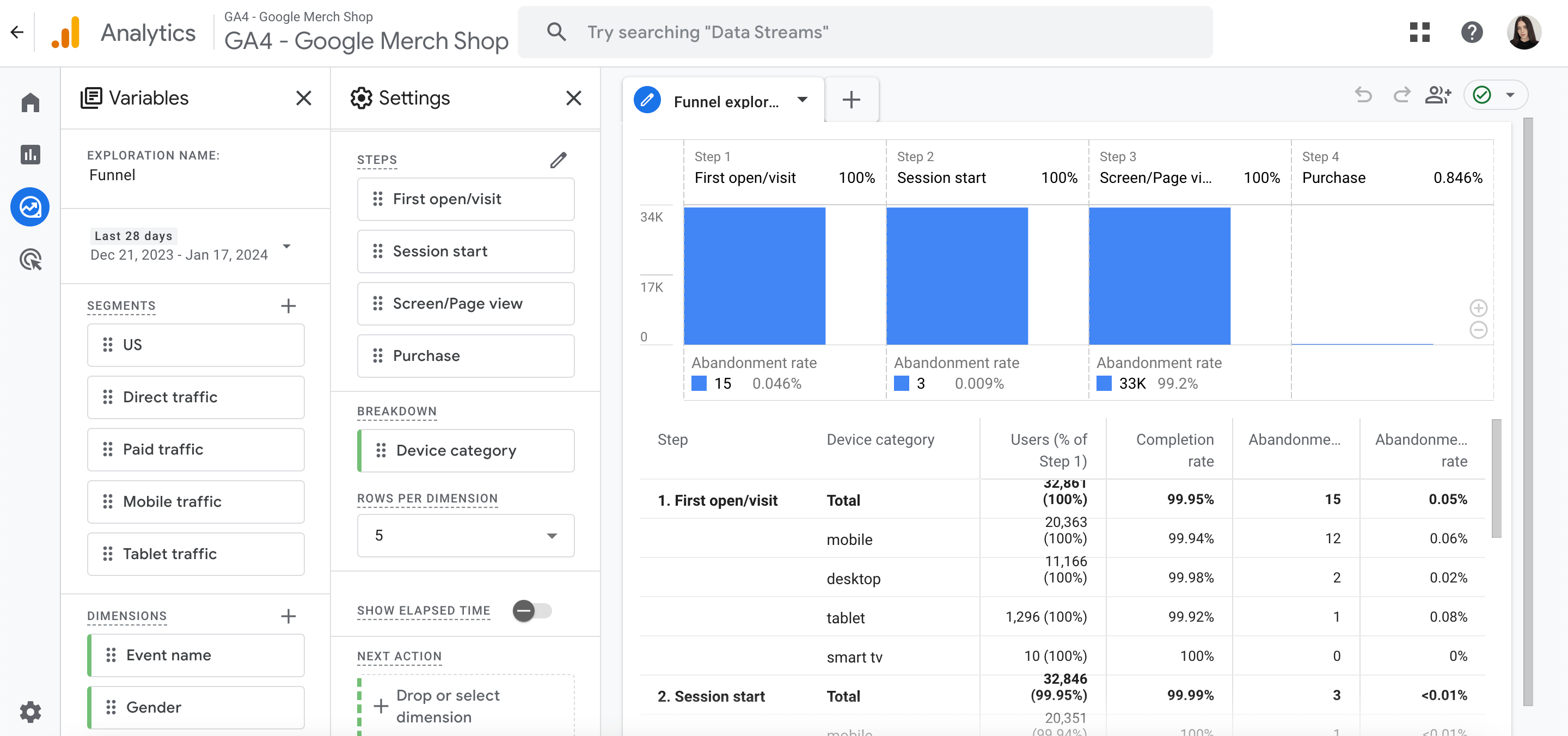
- Comment trouver les transactions en double dans GA4 ?
Allez à Explorer section et sélectionnez Forme libre modèle. Ensuite, configurez ID comme votre dimension et Achats comme métrique. Pour rechercher des transactions en double, vérifiez s'il existe des identifiants de transaction avec plusieurs achats.
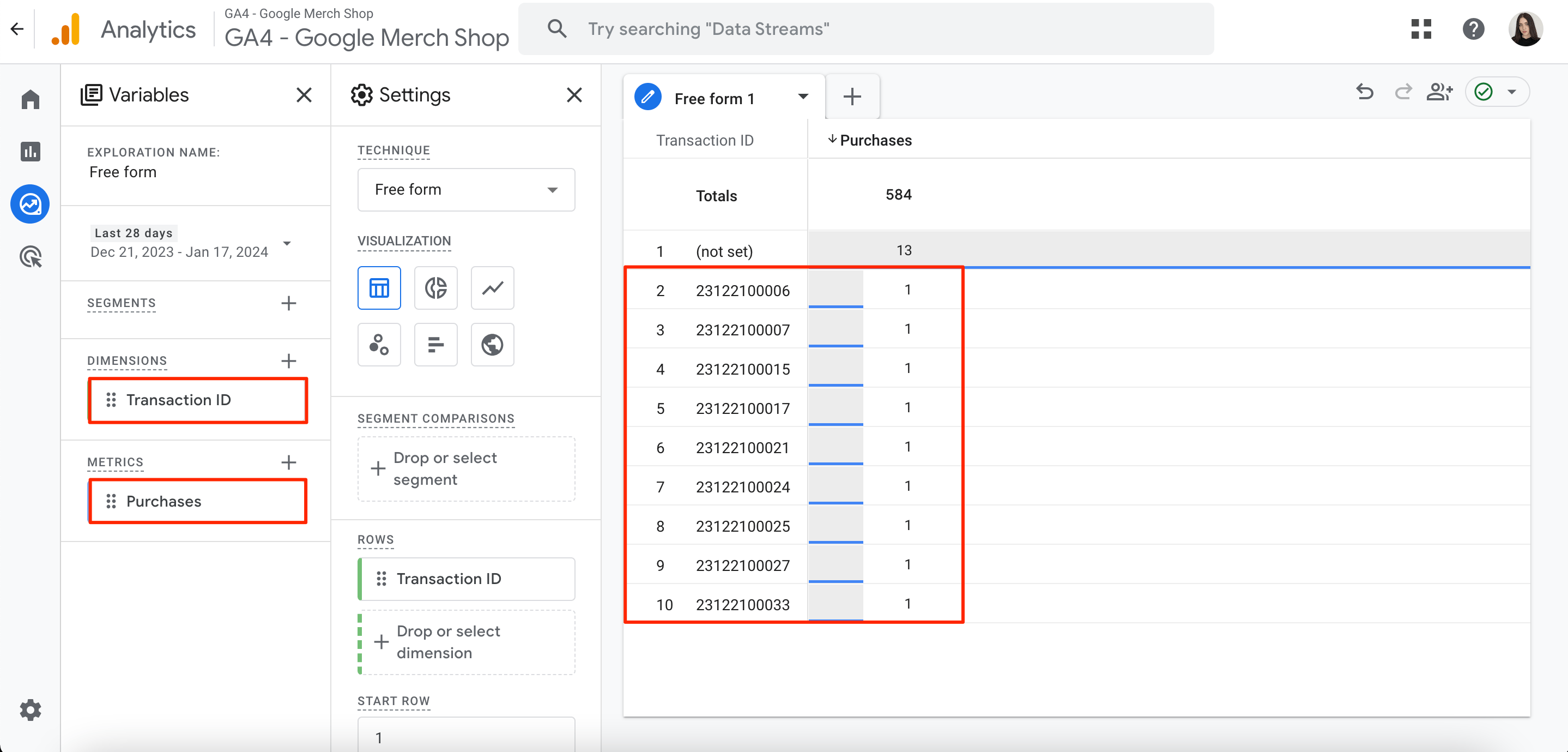
- Contenu propulsé par le référencement et distribution de relations publiques. Soyez amplifié aujourd'hui.
- PlatoData.Network Ai générative verticale. Autonomisez-vous. Accéder ici.
- PlatoAiStream. Intelligence Web3. Connaissance Amplifiée. Accéder ici.
- PlatonESG. Carbone, Technologie propre, Énergie, Environnement, Solaire, La gestion des déchets. Accéder ici.
- PlatoHealth. Veille biotechnologique et essais cliniques. Accéder ici.
- La source: https://seranking.com/blog/ga4-ecommerce-guide/




